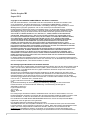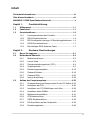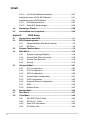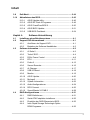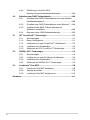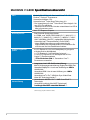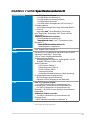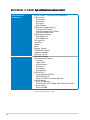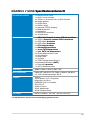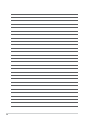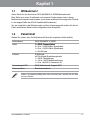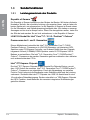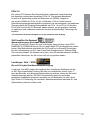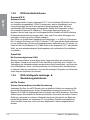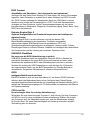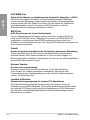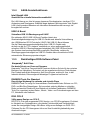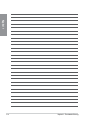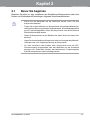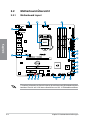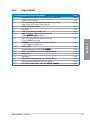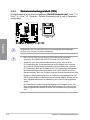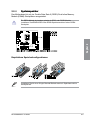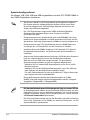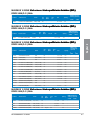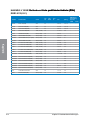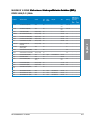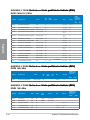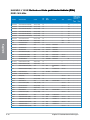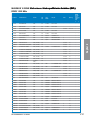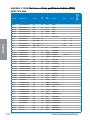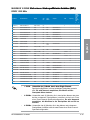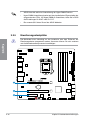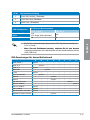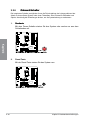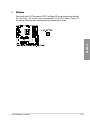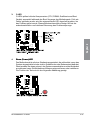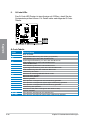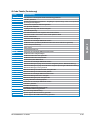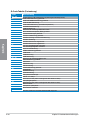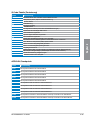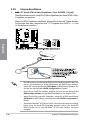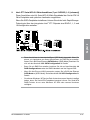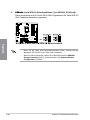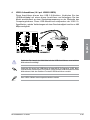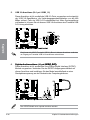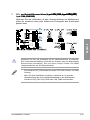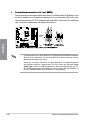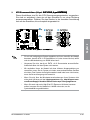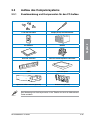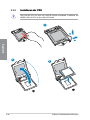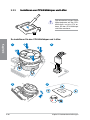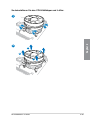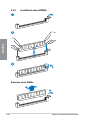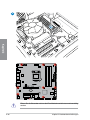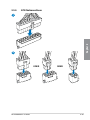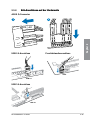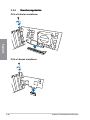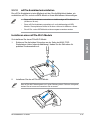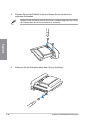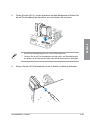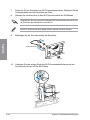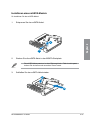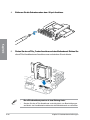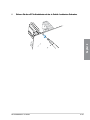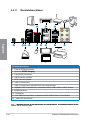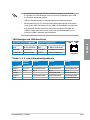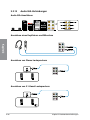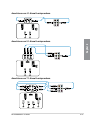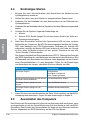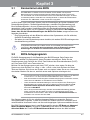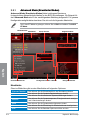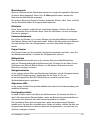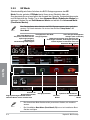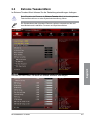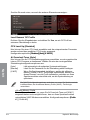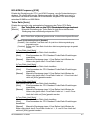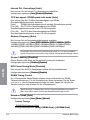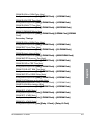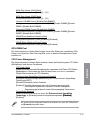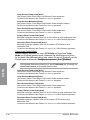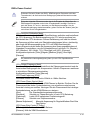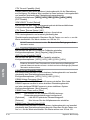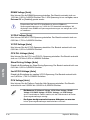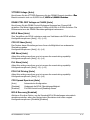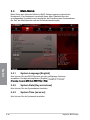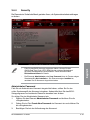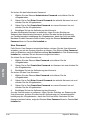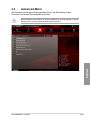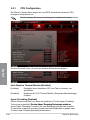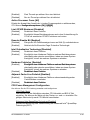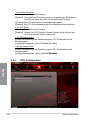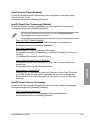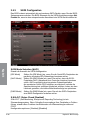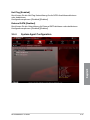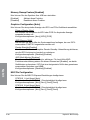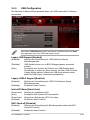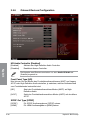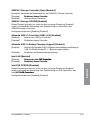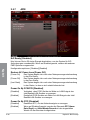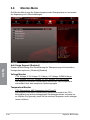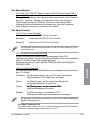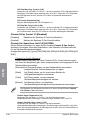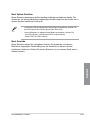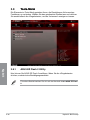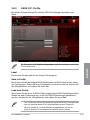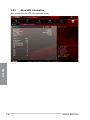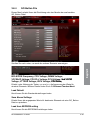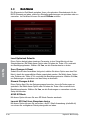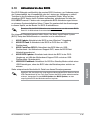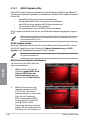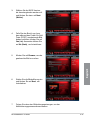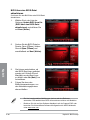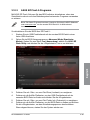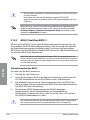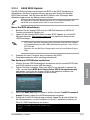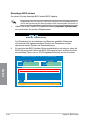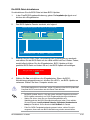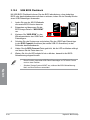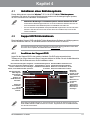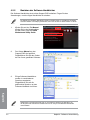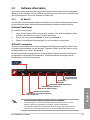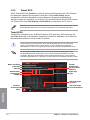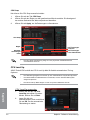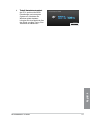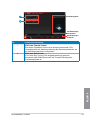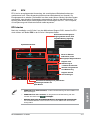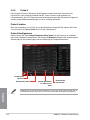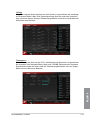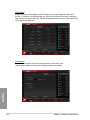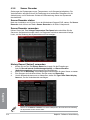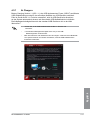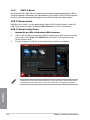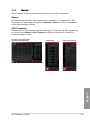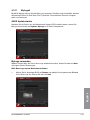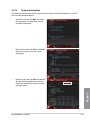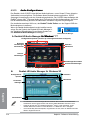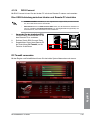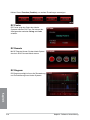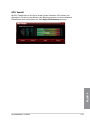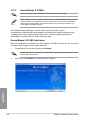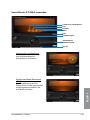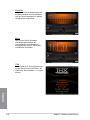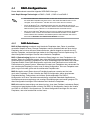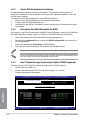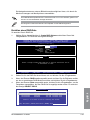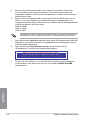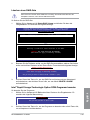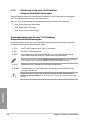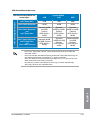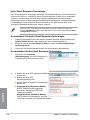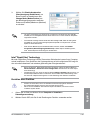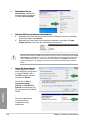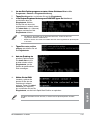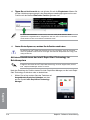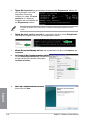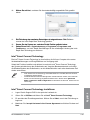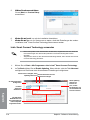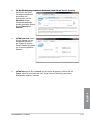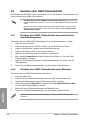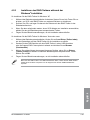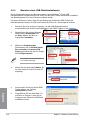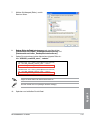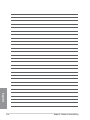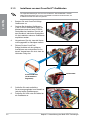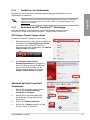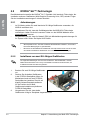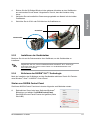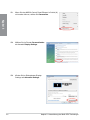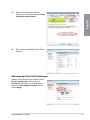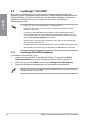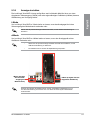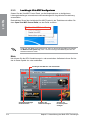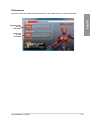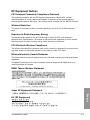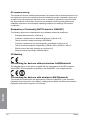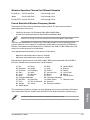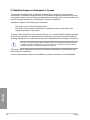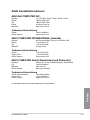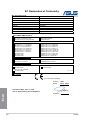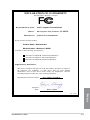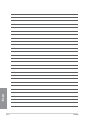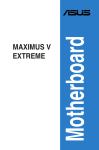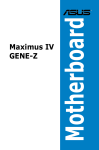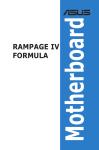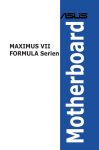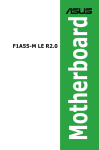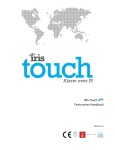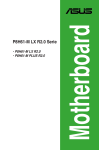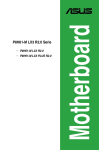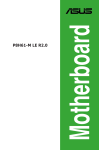Download Asus Maximus V GENE System information
Transcript
Motherboard MAXIMUS V GENE G7318 Zweite Ausgabe� �� V2 August 2012 Copyright © 2012 ASUSTeK COMPUTER INC. Alle Rechte vorbehalten. Kein Teil dieses Handbuchs, einschließlich der darin beschriebenen Produkte und Software, darf ohne ausdrückliche, schriftliche Genehmigung von ASUSTeK COMPUTER INC. (“ASUS”) in irgendeiner Form, ganz gleich auf welche Weise, vervielfältigt, übertragen, abgeschrieben, in einem Wiedergewinnungssystem gespeichert oder in eine andere Sprache übersetzt werden. Produktgarantien oder Service werden nicht geleistet, wenn: (1) das Produkt repariert, modifiziert oder abgewandelt wurde, außer schriftlich von ASUS genehmigte Reparaturen, Modifizierung oder Abwandlungen; oder (2) die Seriennummer des Produkts unkenntlich gemacht wurde oder fehlt. ASUS STELLT DIESES HANDBUCH “SO, WIE ES IST”, OHNE DIREKTE ODER INDIREKTE GARANTIEN, EINSCHLIESSLICH, JEDOCH NICHT BESCHRÄNKT AUF GARANTIEN ODER KLAUSELN DER VERKÄUFLICHKEIT ODER TAUGLICHKEIT FÜR EINEN BESTIMMTEN ZWECK, ZUR VERFÜGUNG. UNTER KEINEN UMSTÄNDEN HAFTET ASUS, SEINE DIREKTOREN, VORSTANDSMITGLIEDER, MITARBEITER ODER AGENTEN FÜR INDIREKTE, BESONDERE, ZUFÄLLIGE ODER SICH ERGEBENDE SCHÄDEN (EINSCHLIESSLICH SCHÄDEN AUF GRUND VON PROFITVERLUST, GESCHÄFTSVERLUST, BEDIENUNGSAUSFALL ODER DATENVERLUST, GESCHÄFTSUNTERBRECHUNG UND ÄHNLICHEM), AUCH WENN ASUS VON DER WAHRSCHEINLICHKEIT DERARTIGER SCHÄDEN AUF GRUND VON FEHLERN IN DIESEM HANDBUCH ODER AM PRODUKT UNTERRICHTET WURDE. SPEZIFIKATIONEN UND INFORMATIONEN IN DIESEM HANDBUCH DIENEN AUSSCHLIESSLICH DER INFORMATION, KÖNNEN JEDERZEIT OHNE ANKÜNDIGUNG GEÄNDERT WERDEN UND DÜRFEN NICHT ALS VERPFLICHTUNG SEITENS ASUS AUSGELEGT WERDEN. ASUS ÜBERNIMMT FÜR EVENTUELLE FEHLER ODER UNGENAUIGKEITEN IN DIESEM HANDBUCH KEINE VERANTWORTUNG ODER HAFTUNG, EINSCHLIESSLICH DER DARIN BESCHRIEBENEN PRODUKTE UND SOFTWARE. In diesem Handbuch angegebene Produkt- und Firmennamen können u.U. eingetragene Warenzeichen oder Urheberrechte der entsprechenden Firmen sein und dienen nur der Identifizierung oder Erklärung zu Gunsten des Eigentümers, ohne Rechte verletzen zu wollen. Die Offenlegung des Quellkodes für bestimmte Software Dieses Produkt kann urheberrechtlich geschützte Software enthalten, die unter der General Public License (“GPL”) und der Lesser General Public License (“LGPL”) Version lizenziert sind. Der in diesem Produkt lizenzierte GPL- und LGPL-Kode wird ohne jegliche Garantien überlassen. Kopien der Lizenzen sind diesem Produkt beigelegt. Sie können den vollständigen entsprechenden Quellkode für die GPL-Software (in der GPL-Lizenz definiert) und/oder den vollständigen entsprechenden Quellkode für die LGPL-Software (mit kompletten maschinenlesbaren “work that uses the Library”) in einem Zeitraum von drei Jahren seit der letzten Auslieferung des betreffenden Produktes sowie der GPL- und/oder LGPL-Software anfordern, allerdings nicht vor dem 1en Dezember 2011, entweder durch: (1) den kostenlosen Download unter http://support.asus.com/download; oder (2) die Kostenerstattung der Vervielfältigung und Zulieferung, abhängig von dem erwünschten Frachtunterhemen und des Zielortes der Zulieferung, nach Zusendung der Anfrage an: ASUSTeK Computer Inc. Legal Compliance Dept. 15 Li Te Rd., Beitou, Taipei 112 Taiwan Der Anfrage fügen Sie bitte den Namen, die Modellnummer und Version des Produktes, wie in der Produktspezifikation aufgeführt, für welchen Sie den entsprechenden Quellkode erhalten möchten, sowie Ihre Kontaktdaten, so dass wir die Konditionen und Frachtkosten mit Ihnen abstimmen können. Der Quellkode wird ohne jegliche Garantien überlassen und wie der entsprechende Binär-/ Objektkode, unter der gleichen Lizenz gehandelt. Das Angebot betrifft jed+n Empfänger dieser Information. ASUSTeK bemüht sich, den kompletten Quellkode, wie in verschiedenen Free Open Source Software Licenses stipuliert, ordnungsgemäß zur Verfügung zu stellen. Wenn Sie trotzdem Schwierigkeiten haben sollten, den vollen entsprechenden Quellkode zu erhalten, wären wir für eine Nachricht an die [email protected] Emailadresse dankbar, mit Angaben zu dem Produkt und einer Beschreibung des Problems (senden Sie bitte keine großen Anhänge wie Quellkodearchive usw. an diese Emailadresse). ii Inhalt Sicherheitsinformationen.......................................................................... vii Über dieses Handbuch.............................................................................. viii MAXIMUS V GENE Spezifikationsübersicht............................................... x Kapitel 1: Produkteinführung 1.1 Willkommen!.................................................................................. 1-1 1.3 Sonderfunktionen......................................................................... 1-2 1.2 Paketinhalt..................................................................................... 1-1 1.3.1 Leistungsmerkmale des Produkts.................................... 1-2 1.3.3 ROG intelligente Leistungs- & Übertaktungsfunktionen... 1-4 1.3.2 1.3.4 1.3.5 Kapitel 2: 2.1 2.2 ASUS-Sonderfunktionen.................................................. 1-7 Reichhaltiges ROG-Software-Paket................................ 1-7 Hardware- Beschreibungen Bevor Sie beginnen....................................................................... 2-1 Motherboard-Übersicht................................................................ 2-2 2.2.1 Motherboard layout.......................................................... 2-2 2.2.3 Zentralverarbeitungseinheit (CPU).................................. 2-4 2.2.5 Erweiterungssteckplätze................................................ 2-16 2.2.2 2.2.4 2.2.6 2.2.7 2.3 ROG-Sonderfunktionen................................................... 1-4 Layout-Inhalt.................................................................... 2-3 Systemspeicher............................................................... 2-5 Onboard-Schalter........................................................... 2-18 Onboard LEDs............................................................... 2-20 2.2.8 Interne Anschlüsse......................................................... 2-26 2.3.1 Zusatzwerkzeug und Komponenten für den PC-Aufbau2-35 2.3.3 Installieren von CPU-Kühlkörper und Lüfter.................. 2-38 Aufbau des Computersystems.................................................. 2-35 2.3.2 2.3.4 Installieren der CPU....................................................... 2-36 Installieren eines DIMMs................................................ 2-40 2.3.5 Motherboard-Installation................................................ 2-41 2.3.7 SATA-Gerätanschlüsse.................................................. 2-44 2.3.6 2.3.8 2.3.9 ATX-Netzanschluss........................................................ 2-43 E/A-Anschlüsse auf der Vorderseite.............................. 2-45 Erweiterungskarten........................................................ 2-46 iii Inhalt 2.3.10 mPCIe-Kombikarteninstallation...................................... 2-47 Installieren eines mPCIe-Wi-Fi-Moduls......................................... 2-47 Installieren eines mSATA-Moduls ................................................ 2-51 2.3.11 2.4 2.5 2.3.12 3.2 3.3 3.4 Ausschalten des Computers...................................................... 2-58 BIOS-Setupprogramm.................................................................. 3-1 3.2.1 3.2.2 3.4.1 System Language [English]........................................... 3-18 3.4.3 System Time [xx:xx:xx].................................................. 3-18 3.4.4 Security.......................................................................... 3-19 3.5.1 CPU Configuration......................................................... 3-22 3.5.3 SATA Configuration........................................................ 3-26 3.5.6 3.5.7 3.5.8 PCH Configuration......................................................... 3-24 System Agent Configuration.......................................... 3-27 USB Configuration......................................................... 3-29 Onboard Devices Configuration..................................... 3-30 APM............................................................................... 3-32 Network Stack................................................................ 3-33 Monitor-Menü.............................................................................. 3-34 Boot-Menü................................................................................... 3-37 Tools-Menü.................................................................................. 3-40 3.8.1 ASUS EZ Flash 2 Utility................................................. 3-40 3.8.3 Asus SPD Information.................................................... 3-42 3.8.2 3.8.4 iv System Date [Day xx/xx/xxxx]........................................ 3-18 Advanced-Menü.......................................................................... 3-21 3.5.5 3.8 EZ Mode.......................................................................... 3-4 Main-Menü................................................................................... 3-18 3.5.4 3.7 Advanced Mode (Erweiterter Modus).............................. 3-2 Extreme Tweaker-Menü................................................................ 3-5 3.5.2 3.6 BIOS-Setup Kennenlernen des BIOS............................................................... 3-1 3.4.2 3.5 Audio E/A-Verbindungen................................................ 2-56 Erstmaliges Starten.................................................................... 2-58 Kapitel 3: 3.1 Rücktafelanschlüsse...................................................... 2-54 ASUS O.C. Profile.......................................................... 3-41 GO Button File............................................................... 3-43 Inhalt 3.9 3.10 Exit-Menü..................................................................................... 3-44 Aktualisieren des BIOS............................................................... 3-45 3.10.1 ASUS Update utility....................................................... 3-46 3.10.3 ASUS CrashFree BIOS 3............................................... 3-50 3.10.2 3.10.4 3.10.5 Kapitel 4: 4.1 4.2 4.3 ASUS BIOS Updater...................................................... 3-51 USB BIOS Flashback..................................................... 3-54 Software-Unterstützung Installieren eines Betriebssystems............................................. 4-1 Support-DVD-Informationen........................................................ 4-1 4.2.1 4.2.2 Ausführen der Support-DVD............................................ 4-1 Beziehen der Software-Handbücher................................ 4-2 Software information.................................................................... 4-3 4.3.1 AI Suite II......................................................................... 4-3 4.3.3 DIGI+ Power Control........................................................ 4-8 4.3.2 4.3.4 4.3.5 4.3.6 4.3.7 4.3.8 TurboV EVO..................................................................... 4-4 EPU.................................................................................4-11 Probe II.......................................................................... 4-12 Sensor Recorder............................................................ 4-16 Ai Charger+.................................................................... 4-17 USB 3.0 Boost............................................................... 4-18 4.3.9 Monitor........................................................................... 4-19 4.3.11 MyLogo2........................................................................ 4-21 4.3.10 4.3.12 ASUS Update................................................................. 4-20 System Information........................................................ 4-23 4.3.13 Audio-Konfigurationen................................................... 4-24 4.3.15 Sound Blaster X-Fi MB 2 .............................................. 4-28 4.3.14 4.4 ASUS EZ Flash 2-Programm......................................... 3-49 ROG Connect................................................................ 4-25 RAID-Konfigurationen................................................................ 4-31 4.4.1 RAID-Definitionen.......................................................... 4-31 4.4.3 Einstellen der RAID-Elemente im BIOS......................... 4-32 4.4.2 4.4.4 Serial ATA-Festplatten installieren................................. 4-32 Intel® Rapid Storage-Technologie Option ROM-Programm............................................................. 4-32 4.4.5 4.5 Einführung in die Intel® 2012 Desktop-Ansprechverhaltentechnologien...................... 4-36 Erstellen einer RAID-Treiberdiskette......................................... 4-48 4.5.1 Erstellen einer RAID-Treiberdiskette ohne das Aufrufen 4.5.2 Erstellen einer RAID-Treiberdiskette unter Windows®... 4-48 des Betriebssystems...................................................... 4-48 4.5.3 Installieren des RAID-Treibers während der 5.1 Windows®-Installation.................................................... 4-49 4.5.4 Benutzen eines USB-Diskettenlaufwerks...................... 4-50 ATI CrossFireX™-Technologie................................................... 5-1 ® 5.1.1 Anforderungen................................................................. 5-1 5.1.3 Installieren von zwei CrossFireX™-Grafikkarten............. 5-2 5.1.2 Bevor Sie beginnen.......................................................... 5-1 5.1.4 5.2 5.1.5 Aktivieren der ATI® CrossFireX™-Technologie................ 5-3 NVIDIA SLI™-Technologie.......................................................... 5-4 ® 5.2.1 Anforderungen................................................................. 5-4 5.2.3 Installieren der Gerätetreiber........................................... 5-5 5.2.2 5.3 Installieren der Gerätetreiber........................................... 5-3 5.2.4 Installieren von zwei SLI-fähigen Grafikkarten................. 5-4 Aktivieren der NVIDIA® SLI™-Technologie...................... 5-5 LucidLogix® Virtu MVP.................................................................. 5-8 5.3.1 LucidLogix Virtu MVP installieren..................................... 5-8 5.3.3 LucidLogix Virtu MVP konfigurieren............................... 5-10 5.3.2 Anzeige einrichten........................................................... 5-9 Hinweise.....................................................................................................A-1 vi Sicherheitsinformationen Elektrische Sicherheit • • Um die Gefahr eines Stromschlags zu verhindern, ziehen Sie die Netzleitung aus der Steckdose, bevor Sie das System an einem anderen Ort aufstellen. Beim Anschließen oder Trennen von Geräten an das oder vom System müssen die Netzleitungen der Geräte ausgesteckt sein, bevor die Signalkabel angeschlossen werden. Ziehen Sie ggf. alle Netzleitungen vom aufgebauten System, bevor Sie ein Gerät anschließen. •Vor dem Anschließen oder Ausstecken von Signalkabeln an das oder vom Motherboard müssen alle Netzleitungen ausgesteckt sein. • • • Erbitten Sie professionelle Unterstützung, bevor Sie einen Adapter oder eine Verlängerungsschnur verwenden. Diese Geräte könnte den Schutzleiter unterbrechen. Prüfen Sie, ob die Stromversorgung auf die Spannung Ihrer Region richtig eingestellt ist. Sind Sie sich über die Spannung der von Ihnen benutzten Steckdose nicht sicher, erkundigen Sie sich bei Ihrem Energieversorgungsunternehmen vor Ort. Ist die Stromversorgung defekt, versuchen Sie nicht, sie zu reparieren. Wenden Sie sich an den qualifizierten Kundendienst oder Ihre Verkaufsstelle. Betriebssicherheit •Vor Installation des Motherboards und Anschluss von Geräten sollten Sie alle mitgelieferten Handbücher gewissenhaft lesen. •Vor Inbetriebnahme des Produkts müssen alle Kabel richtig angeschlossen sein und die Netzleitungen dürfen nicht beschädigt sein. Bemerken Sie eine Beschädigung, kontaktieren Sie sofort Ihren Händler. • Um Kurzschlüsse zu vermeiden, halten Sie Büroklammern, Schrauben und Heftklammern fern von Anschlüssen, Steckplätzen, Sockeln und Stromkreisen. •Vermeiden Sie Staub, Feuchtigkeit und extreme Temperaturen. Stellen Sie das Produkt nicht an einem Ort auf, wo es nass werden könnte. • • Stellen/legen Sie das Produkt auf eine stabile Fläche. Sollten technische Probleme mit dem Produkt auftreten, kontaktieren Sie den qualifizierten Kundendienst oder Ihre Verkaufsstelle. vii Über dieses Handbuch Dieses Benutzerhandbuch enthält die Informationen, die Sie bei der Installation und Konfiguration des Motherboards brauchen. Die Gestaltung dieses Handbuchs Das Handbuch enthält die folgenden Teile: • • • • • Kapitel 1: Produkteinführung Dieses Kapitel beschreibt die Leistungsmerkmale des Motherboards und die unterstützten neuen Technologien. Kapitel 2: Hardwarebeschreibungen Dieses Kapitel führt die Hardwareeinstellungsvorgänge auf, die Sie bei Installation der Systemkomponenten ausführen müssen. Hier finden Sie auch Beschreibungen der Jumper und Anschlüsse am Motherboard. Kapitel 3: BIOS-Setup Dieses Kapitel erklärt Ihnen, wie Sie die Systemeinstellungen über die BIOSSetupmenüs ändern. Hier finden Sie auch ausführliche Beschreibungen der BIOS-Parameter. Kapitel 4: Software-Unterstützung Dieses Kapitel beschreibt den Inhalt der Support-DVD, die dem MotherboardPaket beigelegt ist, sowie die darin enthaltene Software. Kapitel 5: Unterstützung der Multi-GPU Technologie Dieses Kapitel beschreibt wie Sie mehrere ATI® CrossFireX™- und NVIDIA® SLI™-Grafikkarten installieren und konfigurieren können Weitere Informationen An den folgenden Quellen finden Sie weitere Informationen und Produkt- sowie Software-Updates. 1. 2. viii ASUS-Webseiten ASUS-Webseiten enthalten weltweit aktualisierte Informationen über ASUS-Hardware und Softwareprodukte. ASUS-Webseiten sind in ASUSKontaktinformationen aufgelistet. Optionale Dokumentation Ihr Produktpaket enthält möglicherweise optionale Dokumente wie z.B. Garantiekarten, die von Ihrem Händler hinzugefügt sind. Diese Dokumente gehören nicht zum Lieferumfang des Standardpakets. In diesem Handbuch verwendete Symbole Um sicherzustellen, dass Sie bestimmte Aufgaben richtig ausführen, beachten Sie bitte die folgenden Symbole und Schriftformate, die in diesem Handbuch verwendet werden. GEFAHR/WARNUNG: Informationen zum Vermeiden von Verletzungen beim Ausführen einer Aufgabe. VORSICHT: Informationen zum Vermeiden von Schäden an den Komponenten beim Ausführen einer Aufgabe. WICHTIG: Anweisungen, die Sie beim Ausführen einer Aufgabe befolgen müssen. HINWEIS: Tipps und zusätzliche Informationen zur Erleichterung bei der Ausführung einer Aufgabe. Schriftformate Fettgedruckter Text Kursive <Taste> Weist auf ein zu wählendes Menü/Element hin. Wird zum Betonen von Worten und Aussagen verwendet. Die Taste, die Sie drücken müssen, wird mit einem “kleiner als” und “größer als”-Zeichen gekennzeichnet. Beispiel: <Enter> bedeutet, dass Sie die Eingabetaste drücken müssen. <Taste1>+<Taste2>+<Taste3> Wenn zwei oder mehrere Tasten gleichzeitig gedrückt werden müssen, werden die Tastennamen mit einem Pluszeichen (+) verbunden. Beispiel: <Strg>+<Alt>+<D> ix MAXIMUS V GENE Spezifikationsübersicht ����������������������� CPU Chipsatz Arbeitsspeicher Sockel LGA1155 für 3./2. Gen Intel® Core™ i7 / i5 / i3 / Pentium®/ Celeron®-Prozessoren Unterstützt 22/32nm-CPU Unterstützt Intel® Turbo Boost Technology 2.0 *D ie Unterstützung für Intel® Turbo Boost-Technologie 2.0 ist vom CPU-Typ abhängig. ** Beziehen Sie sich für die Liste der unterstützten Intel-CPUs bitte auf www.asus.comt Intel® Z77 Express-Chipsatz Dual-Channel-Speicherarchitektur 4 x DIMM, max. 32GB, DDR3 2666 (O.C.) / 2600 (O.C.) / 2400 (O.C.) / 2200(O.C.) / 2133(O.C.) 1866(O.C.) / 1600 / 1333 / 1066 MHz, nicht-ECC, ungepufferte Speichermodule Unterstützt Intel® Extreme Memory Profile (XMP) *H yper DIMM-Unterstützung unterliegt den physik. Eigenschaften der entsprechenden CPUs. Beziehen Sie sich bitte auf die Liste Qualifizierter Anbieter. Erweiterungssteckplätze 2 x PCI Express 3.0*/2.0 x16-Steckplätze [rot] (single im x16 oder dual im x8/x8-Modus) 1 x PCI Express 2.0 x4-Steckplatz [schwarz] 1 x mini-PCI-Express-2.0 x1-Steckplatz auf mPCIeCombo™-Erweiterungskarte * ������������������������ PCIe 3.0 wird von Intel® 3. Generation Core™Prozessoren unterstützt. VGA Integrierter Intel® HD-Grafikunterstützung Multi-VGA-Ausgangsunterstützung: DisplayPort/HDMI-Port Unterstützt DisplayPort 1.1a mit max. Auflösung von�������� 2560 x 1600@60Hz Unterstützt HDMI 1.4a mit max.Auflösung von�������� 1920 x 1200@60Hz Unterstützt Intel® InTru™ 3D/Quick Sync Video/Clear Video HD Technology/Insider™ Multi-GPUUnterstützung Unterstützt die NVIDIA® SLI™ / AMD CrossFireX™Technologie Unterstützt Lucidlogix Virtu MVP-Technologie�* *����������� LucidLogix ����������������������������� Virtu MVP unterstützt Windows® 7. (Fortsetzung auf der nächsten Seite) MAXIMUS V GENE Spezifikationsübersicht ����������������������� Datensicherung Intel® Z77 Express-Chipsatz - 2 x SATA 6Gb/s-Anschlüsse [rot] - 2 x SATA 3Gb/s-Anschlüsse [schwarz] - 1 x eSATA 3Gb/s-Anschluss - 1 x mSATA 3Gb/s-Steckplatz auf mPCIe Combo™Erweiterungskarte - Intel® Rapid Storage Technology unterstützt RAID 0, 1, 5 und 10 - Unterstützt������ Intel® Smart Response Technology, Intel® Rapid Start Technology, Intel® Smart Connect Technology* ASMedia® SATA 6Gb/s controller - 2 x SATA 6Gb/s-Anschlüsse [rot]** * ��������������������� Unterstützt von Intel® Core™-Prozessoren unter Windows® 7�. ** ����������������������������������� Diese SATA-Anschlüsse sind nur für Datenfestplatten vorgesehen. LAN Intel® Gigabit LAN Controller x 1 Audio SupremeFX III, eingebauter 8-Kanal HD-Audio-CODEC SupremeFX Shielding™ Technology 1500 uF Audio-Leistungskondensator Goldbeschichtete Stecker - Ausgangssignalrauschbereich (A-Weighted): 110 dB - Ausgabe THD+N bei 1kHz: 95 dB Audio-Funktionen: - X-Fi® Xtreme Fidelity™ - EAX® Advanced™ HD 5.0 - THX® TruStudio PRO™ - Creative® ALchemy - Unterstützt: Buchsenerkennung, Multi-Streaming, Frontblendenbuchsenprogrammierung - Blu-Ray-Audio-Layer-Inhaltsschutz - Optischer S/PDIF-Ausgang an der Rückseite USB Intel® Z77 Express Chipset - 4 x USB 3.0-Anschlüsse; 2 Anschlüsse an der Rücktafel [blau], 2 Anschlüsse auf Board-Mitte [rot] - 8 x USB 2.0-Anschlüsse; 4 Anschlüsse an der Rücktafel, 1 für ROG Connect [weiß]; 4 Anschlüsse auf Board-Mitte ASMedia® USB3.0 controller -2 x USB 3.0-Anschlüsse; 2 Anschlüsse an der Rücktafel [blau] * UASP-Standard unterstützt nur Windows® 8. (Fortsetzung auf der nächsten Seite) xi MAXIMUS V GENE Spezifikationsübersicht ����������������������� ROG-exklusive Funktionen mPCIe Combo™ (mPCIe/mSATA-Kombikarte) ROG Connect - RC Diagram - RC Remote - RC Poster - GPU TweakIt ROG Extreme Engine Digi+ II - 8-Phasen CPU Power - 4-Phasen-Phasen iGPU Power -2-Phasen DRAM Power UEFI BIOS-Funktionen - ROG BIOS Print - GPU.DIMM Post CPU Level Up GameFirst ProbeIt iROG Extreme Tweaker USB BIOS Flashback Loadline Calibration ROG O.C. Profile Sonderfunktionen ASUS EPU Engine ASUS Exclusive Features - AI Suite II - TurboV EVO - USB 3.0 Boost - Fan Xpert 2 - AI Charger+ - Disk Unlocker ASUS EZ DIY - ASUS CrashFree BIOS 3 - ASUS EZ Flash 2 - ASUS C.P.R.(CPU Parameter Recall) ASUS Q-Design - ASUS Q-Connector - ASUS Q-LED (CPU, DRAM, VGA, Boot Device LED) - ASUS Q-Slot - ASUS Q-DIMM (Fortsetzung auf der nächsten Seite) xii MAXIMUS V GENE Spezifikationsübersicht ����������������������� Rücktafelanschlüsse 1 x CMOS-löschen-Taste 1 x ROG Connect-Schalter 4 x USB 2.0 (1 Anschluss kann zu ROG Connect geschaltet werden) 1 x eSATA 3Gb/s 4 x USB 3.0 [blau] 1 x Optischer S/PDIF-Ausgang 1 x HDMI-Anschluss 1 x DisplayPort 1 x LAN (RJ45)-Anschluss 6 x Audiobuchsen Interne Anschlüsse 1 x USB ��������������������������������������������������� 3.0/2.0-Sockel für 2 weitere USB 3.0-Anschlüsse 2 x USB 2.0�������������������������� -Sockel für 4 weitere USB �������������� 2.0-Anschlüsse 4 x SATA 6Gb/s����������� -Anschlüsse 2 x SATA 3Gb/s����������� -Anschlüsse 2 x CPU-Lüfteranschlüsse �������������������� 3 x Gehäuselüfteranschlüsse ����������������������� 1 x 2������������������������� 4-pol. EATX-Netzanschluss 1 x 8���������������������������� -pol. EATX 12V-Netzanschluss 8 x ProbeIt Measurement Points 1 x Stromschalter 1 x Reset-Taste 1 x Go-Taste 1 x S/PDIF-Ausgangsanschluss1 x Fronttafelaudioanschluss������� (AAFP) 1 x Systemtafel��������� anschluss 1 x mPCIe-Kombianschluss Verwaltung WfM2.0, DMI2.0, WOL by PME, PXE BIOS-Funktionen 64Mb UEFI AMI BIOS, PnP, DMI2.0, WfM2.0, SM BIOS 2.5, ACPI2.0a Mehrsprachiges BIOS Software Treiber Sound Blaster® X-Fi 2-Programm Kaspersky® Anti-Virus DAEMON Tools Pro Standard ROG CPU-Z ASUS AI Suite II ASUS WebStorage ASUS-Hilfsprogramme Formfaktor mATX Formfaktor:, 9.6”x 9.6” (24.4cm x 24.4cm) * Die Spezifikationen können ohne Vorankündigung geändert werden. xiii xiv Kapitel 1 Kapitel 1: 1.1 Produkteinführung Willkommen! Vielen Dank für den Kauf eines ROG MAXIMUS V GENE-Motherboards! Eine Reihe von neuen Funktionen und neuesten Technologien sind in dieses Motherboard integriert und machen es zu einem weiteren hervorragenden Produkt in der langen Reihe der ASUS Qualitäts-Motherboards! Vor der Installation des Motherboards und Ihrer Hardwaregeräte sollten Sie die im Paket enthaltenen Artikel anhand folgender Liste überprüfen. 1.2 Paketinhalt Stellen Sie sicher, dass Ihr Motherboard-Paket die folgenden Artikel enthält. Motherboard ROG MAXIMUS V GENE Kabel���������������������� 1 x ROG Connect-Kabel 2 x 2-in-1 SATA 6Gb/s-Signalkabel 1 x 2-in-1 SATA 3Gb/s-Signalkabel 1 x SLI-Brücke Zubehör E/A-Blende mPCIe-Kombi-Erweiterungskarte 1 x ROG-Türaufhänger 1 x 12-in-1 ROG-Kabelmarkierung 1 x 2-in-1 ASUS Q-Connector Kit Anwendungs-DVD ROG Motherboard Support-DVD Dokumentation Benutzerhandbuch Sollten o.g. Artikel beschädigt oder nicht vorhanden sein, wenden Sie sich bitte an Ihren Händler. ROG MAXIMUS V GENE 1-1 1.3���������������� Sonderfunktionen 1.3.1������������������������������ Leistungsmerkmale des Produkts Kapitel 1 Republic of Gamers Die Republic of Gamers besteht aus den Besten der Besten. Wir bieten die beste Hardware-Technik, die schnellste Leistung, die neuesten Ideen, und wir laden die besten Spieler ein, um mitzumachen. In der Republic of Gamers ist Gnade etwas für die Schwachen, und Selbstbehauptung bedeutet alles. Wir stehen zu unseren Aussagen und tun uns im Kampf hervor. Wenn Sie dazugehören wollen, treten Sie der Elite bei und machen Sie auf sich aufmerksam, in der Republic of Gamers. LGA1155-Sockel für Intel® Core™ i7 / i5 / i3 / Pentium® / Celeron® Prozessoren der 2. und 3. Generation Dieses Motherboard unterstützt die Intel® 3./2. Generation Core™ i7/i5/i3/ Pentium®/Celeron® -Prozessoren in LGA1155-Bauweise, mit interierten iGPU, Speicher sowie PCI Express Controller, um Onboard-Grafik über den Chipsatz, insgesamt 2-Kanal (2 DIMMs) DDR3-Speicher sowie 16 PCI Express 3.0/2.0Bahnen zu unterstützen. Die Intel® 3./2. Generation Core™ i7/i5/i3/Pentium®/ Celeron® -Prozessoren der zweiter Generation gehören weltweit zu den stärksten und verbrauchsärmsten CPUs. Intel® Z77 Express Chipsatz� Der Intel® Z77 Express-Chipsatz ist das neueste Ein-Chipsatz-Design, um mit dem 1155-Sockel die neuesten Intel® 3./2. Generation Core™ i7/i5/i3/Pentium®/ Celeron® -Prozessoren zu unterstützen. Durch die Verwendung von seriellen Point-to-Point-Links wird die Bandbreite sowie Stabilität erhöht und die Leistung verbessert. Zusätzlich bitet der Z77-Chipsatz vier USB 3.0-Anschlüsse für eine 10x schnellere Datenübertragung. Zudem unterstützt Intel® Z68 Express Chipsatz die iGPU-Funktion, damit Benutzer die neuesten integrierten Grafikleistungen genießen können. 1-2 Kapitel 1: Produkteinführung PCIe 3.0 Kapitel 1 Der neuste PCI Express-Bus-Standard bietet verbesserte Verschlüsselung bei doppelter Leistung des derzeitigen PCIe 2.0. Die gesamte Bandbreite für eine x16-Verbindung erreicht ein Maximum von 32GB/s, doppelt so viel wie die 16GB/s des PCIe 2.0 (im x16-Modus). PCIe 3.0 bietet enorme Datenübertragungsgeschwindigkeiten kombiniert mit den bequemen und nahtlosen Übergang durch die Rückwärtskompatibilität mit PCIe 1.0 und PCIe 2.0-Geräten. Es ist eine Funktion die PC-Benutzer haben müssen, um die grafische Leistung zu optimieren und verbessern sowie die neuste zukunftsträchtige Technologie zu besitzen. * Die tatsächliche PCIe-Geschwindigkeit ist von der installierten CPU abhängig. SLI/CrossFire On-Demand Warum wählen wenn Sie beides haben können? SLI oder CrossFireX? Ärgern Sie sich nicht länger, denn mit dem neuen ROG RAMPAGE IV FORMULA können Sie nun beide Multi-GPU-Konfigurationen laufen lassen. Das Motherboard unterstützt die SLI/CrossFire on Demand-Technologie bei der Unterstützung von SLI- oder CrossFireX-Konfigurationen. Welchen Weg Sie auch einschlagen, Sie können sicher sein, dass Sie atemberaubende Grafiken präsentiert bekommen, die Sie vorher noch nie so gesehen haben. LucidLogix® Virtu™ MVP Bis zu 60% Hybrid-Grafikkartenbeschleunigung LucidLogix Virtu MVP steigert die Leistung Ihrer installierten Grafikkarte um bis zu 60% ihrer eigentlichen Leistung. Mit dem neu entwickelten Virtual Vsync™, kann der Benutzer eine flüssigere Spieleerfahrung erleben, indem die störenden Artefakte beseitigt werden. Die GPU-Virtualisierung weist der am besten geeigneten Grafikkarte dynamisch aufgaben zu und bearbeitet mit Intel® Quick Sync Video 2.0 Technology 3x schnellere Videokonversationen während 3D- und Spieleleistung aufrecht erhalten wird. ROG MAXIMUS V GENE 1-3 1.3.2 ROG-Sonderfunktionen SupremeFX III Kapitel 1 Supreme Sound Die Onboard-Audio-Lösung SupremeFX III™ ist eine 8-Kanal HD-Audio-Lösung mit sorgfältig ausgewählten 1500µF-Kondensator, welche kristallklaren und verzerrungsfreien Sound für eine perfekte Spielumgebung liefert. Mit einer metallischen EMI-Abschirmung und speziellen Design der Leiterplatte isoliert die erweiterte SupremeFX Shielding™-Technologie analoge Signale von digitalen Quellen und sorgt so für außergewöhnliche Klarheit und Hifi-Erlebnisse. Goldbeschichtete Buchsen sorgen dafür, dass satte Töne ohne Störungen und minimaler Verzerrung an Ihre Ohren gelangen. � Eine Fülle von industriellen Standards wird unterstützt, u. a. EAX® 5.0 Advanced HD, Creative® ALchemy und THX® TruStudio™ PRO und gibt die Audioerlebnisse in Live-Aufführungen, Filmen und Aufnahmestudios authentisch am PC wieder. Im Paket mit der Sound Blaster® X-Fi MB2 Suite ist die SupremeFX III™ die perfekte Wahl, um eine atemberaubende Spielumgebung mit realistischen Soundeffekten zu schaffen. GameFirst Mit Geschwindigkeit zum PWN Niedrige Internetlatenz erlaubt Ihnen mehr frags auszuteilen als einzustecken. Aus diesem Grund wurde von ROG das GameFirst entwickelt, eine Funktion zur Verwaltung des Netzwerkverkehrs entsprechend Ihren Ansprüchen, um Ihnen das online Musikhören, Hoch- und Herunterladen von Dateien sowie das Mitmachen in Internet-Chats zu ermöglichen, ohne auf die niedrigen Pingzeiten zur Dominanz Ihres Gegners verzichten zu müssen. 1.3.3 ROG intelligente Leistungs- & Übertaktungsfunktionen mPCIe Combo Gönnen Sie Ihrem Board eine Mini-Erweiterung Verbinden Sie über Ihr mATX-Board sofort zusätzliche Geräte und vergessen Sie physische Einschränkungen. Dieser Spezialadapter kommt mit einem mini-PCIExpress-2.0/USB-2.0-Kombianschluss und einem mini-SATA-Anschluss. Auf diese Weise können Sie zusätzliche Geräte anschließen, ohne dafür wertvollen Platz im Gehäuse verwenden zu müssen. Dadurch bekommen Sie jeweils das Beste der beiden Möglichkeiten: ein kompakter PC mit größerer Erweiterungsmöglichkeit. Viele Geräte können nun sofort und ohne physische Probleme angeschlossen werden. 1-4 Kapitel 1: Produkteinführung ROG Connect Kapitel 1 Anschließen und Übertakten - Hart durchgreifen und optimieren! Verfolgen Sie den Status Ihres Desktop PCs und stellen Sie, wie ein Rennwagen Ingenieur, seine Parameter in echtzeit durch einen Notebook mit ROG Connect ein. ROG Connect verbindet Ihr Hauptsystem durch ein USB Kabel zu einem Notebook und erlaubt die Echtzeiteinsicht in POST Code und HardwarestatusAnzeigen auf Ihren Notebook, sowie Parameteranpassungen auf der reinen Hardwareebene in Windeseile. Diagramm, Energieversorgung, Reset-Taste, Flash BIOS über ein Notebook. Extreme Engine Digi+ II Optimale Energieeffizienz mit Premium-Komponenten und intelligenten digitalen Design Extreme Engine Digi+ II wurde verbessert und mit den besten 10KBlack-Metallkondensatoren aus japanischer Produktion ausgestattet, während das digitale VRM-Design Ihnen mit einstellbaren CPU- und Speicherenergieverwaltungsfrequenzen zu ultimativer Leistung verhilft. Präzise Einstellungen führen zu höherer Effizienz, Stabilität und verdoppelt die Lebensdauer der Komponenten und die Leistung mit kompletter Systemkontrolle. USB BIOS FlashBack Nie zuvor war die BIOS-Aktualisierung so einfach USB BIOS Flashback bietet den einfachsten Weg das BIOS zu flashen! es ermöglicht Übertaktern die neuen BIOS-Versionen bequem zu testen ohne überhaupt das existierende BIOS oder Betriebssystem aufrufen zu müssen. Stecken Sie einfach den USB-Datenträger an und drücken Sie 3 Sekunden die entsprechende Taste, um das BIOS automatisch im Standby-Betrieb zu aktualisieren. Sorgenfreie Übertaktung für ultimative Bequemlichkeit! iROG Intelligente Multi-Kontrolle zur Hand. Bei iROG handelt es sich um einen besonderen IC, der diverse ROG-Funktionen aktiviert, damit das Motherboard stets voll zur Verfügung steht. Dieses Design ermöglicht erweiterte Benutzerkontrolle und -Verwaltung auf Hardware-Niveau. iROG steigert das Übertaktungsvergnügen für PC-Enthusiasten und verbessert die Effizienz der Systemverwaltung. CPU Level Up Nur ein einziger Klick für sofortige Aktualisierung! Wünschen Sie sich einen besseren Prozessor? Jetzt können Sie Ihren Prozessor mit ROG‘s Level Up ohne zusätzliche Kosten aktualisieren! Wählen Sie einfach den Prozessor aus, der übertaktet werden soll, und das Motherboard erledigt für Sie den Rest. Die neue Geschwindigkeit und Leistung sind sofort spürbar! Übertaktung war nie einfacher. ROG MAXIMUS V GENE 1-5 GPU.DIMM Post Kapitel 1 Status der Grafikkarten und Arbeitsspeicher kinderleicht überprüfen, in BIOS! Entdecken Sie mögliche Probleme vor dem Betriebssystemstart! Übertakter können wertvolle Zeit sparen, indem Komponentenfehler in Extremsituationen erkannt werden. Mit GPU.DIMM Post können Sie den Status der Grafikkarten und Arbeitsspeicher schnell und einfach in BIOS überprüfen, damit die Rekordbrechenden Leistungen weiterlaufen können! BIOS Print BIOS-Einstellungen mit einem Klick festhalten Um den Übertaktungsanforderungen gerecht zu werden, integriert ROG eine völlig neue EFI-BIOS-Funktion. Rampage IV Formula ist mit ROG BIOS Print ausgestattet, womit Benutzer ihre BIOS-Einstellungen mit nur einem klick festhalten und veröffentlichen können. Die Tage der BIOS-Bildschirmaufnahme mit einer Kamera sind gezählt ProbeIt Werden Sie komplett interaktiv mit der auf Hardware basierender Übertaktung. ProbeIt vermeidet, dass Sie die Positionen der Messpunkte am Motherboard schätzen müssen. Diese Punkte werden klar, in Form von acht Gruppen von Erkennungspunkten, identifiziert. Damit wissen Sie sofort, wo sie mit dem Multitester die korrekten Werte messen können. Extreme Tweaker Ein-Stop Leistungseinstellung. Extreme Tweaker ist die ein-Stop Anwendung, um die Feineinstellung Ihres Systems für optimale Leistungen vorzunehmen. Egal ob Sie nach Frequenzanpassung, Übertaktungsoptionen oder Speicher Takteinstellungen suchen, Sie finden alles hier! Loadline Calibration Optimale Leistungssteigerung für extreme CPU Übertaktung! Die Aufrechterhaltung passender Spannung für den Prozessor ist bei der Übertaktung von größter Wichtigkeit. Die Loadline-Kalibrierung garantiert stabile und optimale CPU-Spannung bei großer Systembelastung. Es hilft Übertaktern, die ultimativen Übertaktungsmöglichkeiten und Benchmarkwertungen dieses Motherboards zu erleben. 1-6 Kapitel 1: Produkteinführung 1.3.4 ASUS-Sonderfunktionen Intel Gigabit LAN Genießen Sie schnelle Netzwerkkonnektivität! Kapitel 1 Die LAN-Lösung von Intel ist wegen besseren Durchsatzraten, niedriger CPUAuslastung und überlegener Stabilität längst bekannt. Mit integrierter Intel Gigabit LAN-Lösung werden Benutzer mit ultimativen Netzwerkfreuden versorgt, die ihresgleichen suchen. USB 3.0 Boost Schnellere USB 3.0-Übertragung mit UASP Die exklusive ASUS USB 3.0 Boost-Funktion bietet eine Geschwindigkeitssteigerung für USB 3.0-Geräte und aktuelle Unterstützung des USB Attached SCSI-Protokolls (UASP). Mit USB 3.0 Boost können Sie die Übertragungsgeschwindigkeiten Ihrer USB 3.0-Geräte sehr einfach um bis zu 170% steigern, zusätzlich zur schon außergewöhnlich schnellen USB 3.0-Übertragungsgeschwindigkeit. Mit USB 3.0 Boost bietet das System eine benutzerfreundliche grafische Oberfläche, welche die Übertragungsgeschwindigkeit zu USB 3.0-Geräten über die exklusive ASUS automatische Erkennung spontan steigert�. 1.3.5 Reichhaltiges ROG-Software-Paket Kaspersky® Anti-Virus Der beste Schutz vor Viren und Spyware. Kaspersky® Anti-Virus Personal bietet Premium-Antivirus-Schutz für den privaten Benutzer und Heimbüros. Es basiert auf den erweiterten Antivirus-Technologien. Das Produkt enthält die Kaspersky® Anti-Virus-Engine, welche für ihre, in der Industrie höchste, Erkennungsrate bösartiger Programme berühmt ist. DAEMON Tools Pro Standard Das richtige Werkzeug für optische und virtuelle Discs DAEMON Tools Pro sorgt für unverzichtbare Funktionalität beim Sichern von CD-, DVD- und Blu-Ray-Datenträgern. Es konvertiert optische Medien zu virtuellen Disks und emuliert Geräte für den Betrieb mit virtuellen Dateikopien. DAEMON Tools Pro organisiert zudem Daten-, Musik-, Video- und Fotosammlungen auf dem PC, Notebook oder Netbook�. ROG CPU-Z Völlig neues Design von CPU-Z. ROG CPU-Z ist eine angepasste ROG-Version, von CPUID zugelassen. Es bietet, im Vergleich zur Originalversion, die gleiche Funktionalität und Verlässlichkeit sowie ein einzigartiges Design. Mit dieser völlig neuen Auflage von ROG CPUZ können Sie die CPU-bezogenen Infos und Ihre Kreativität glaubwürdig zum Ausdruck bringen�. ROG MAXIMUS V GENE 1-7 Kapitel 1 1-8 Kapitel 1: Produkteinführung Kapitel 2 Kapitel 2: 2.1 Hardware- Beschreibungen Bevor Sie beginnen Beachten Sie bitte vor dem Installieren der Motherboard-Komponenten oder dem Ändern von Motherboard-Einstellungen folgende Vorsichtsmaßnahmen. • Ziehen Sie das Netzkabel aus der Steckdose heraus, bevor Sie eine Komponente anfassen. • Tragen Sie vor dem Anfassen von Komponenten eine geerdete Manschette, oder berühren Sie einen geerdeten Gegenstand bzw. einen Metallgegenstand wie z.B. das Netzteilgehäuse, damit die Komponenten nicht durch statische Elektrizität beschädigt werden. • Halten Sie Komponenten an den Rändern fest, damit Sie die ICs darauf nicht berühren. • Legen Sie eine deinstallierte Komponente immer auf eine geerdete AntistatikUnterlage oder in die Originalverpackung der Komponente. •Vor dem Installieren oder Ausbau einer Komponente muss die ATXStromversorgung ausgeschaltet oder das Netzkabel aus der Steckdose gezogen sein. Andernfalls könnten das Motherboard, Peripheriegeräte und/oder Komponenten stark beschädigt werden. ROG MAXIMUS V GENE 2-1 2.2 Motherboard-Übersicht 2.2.1 Motherboard layout Kapitel 2 Für weitere Informationen über die internen Anschlüsse sowie Rücktafelanschlüsse beziehen Sie sich auf 2.2.8 Interne Anschlüsse und 2.3.11 Rücktafelanschlüsse. 2-2 Kapitel 2: Hardwarebeschreibungen Layout-Inhalt Anschlüsse/Jumper/Schalter/Steckplätze 1. Netzanschlüsse (24-pol. EATXPWR, 8-pol. EATX12V) 2. LGA1155 CPU-Sockel 3. CPU- und Netzteillüfteranschlüsse (4-pol. CPU_FAN, 4-pol. CPU_OPT, 4-pol. CHA_FAN1-3) 4. DDR3 DIMM-Steckplätze 5. Go-Taste 6. USB 3.0-Anschlüsse (USB3_12) 7.����� Intel® Z77 Serial ATA 3.0 Gb/s-Anschlüsse (7-����������������� pol.������������� SATA3G_1/2 [schwarz]) 8. Intel® Z77 Serial ATA 6.0 Gb/s-Anschlüsse (7-pol. SATA6G_1/2 [rot]) 9.������� Asmedia® Z77 Serial ATA 6.0 Gb/s-Anschlüsse (7-pol. SATA6G_E1/E2 [rot]) 10. Debug LEDs 11. Systemtafelanschluss (20-8 p���������� ol.������� PANEL) 12. USB 2.0-Anschlüsse (10-1-pol. USB56; USB78) 13. Reset-Taste 14. Starttaste 15. Digitaler Audioausgang (4-1-pol. SPDIF_OUT) 16. Fronttafelaudioanschluss (10-1-pol. AAFP) 17. mPCIe-Kombianschluss (26-1-pol. ������������ mPCIe_Combo�) ROG MAXIMUS V GENE Seite 2-34 2-4 2-32 2-5 2-19 2-31 2-28 2-27 2-29 Kapitel 2 2.2.2 2-22 2-35 2-30 2-18 2-18 2-31 2-33 2-31 2-3 2.2.3���������������������������� Zentralverarbeitungseinheit (CPU) ����� Das Motherboard ist mit einem aufgelöteten������������������������� LGA1155-Sockel für Intel® Core™ i7 / Core™ i5 / Core™ i3- / Pentium- / Celeron-Prozessoren der 2. und 3. Generation ausgestattet. Kapitel 2 Vergewissern Sie sich, dass alle Stromversorgungskabel herausgezogen wurden, bevor Sie den Prozessor installieren. 2-4 • Die LGA1156 CPU ist nicht mit dem LGA1155-Sockel kompatibel. Installieren Sie KEINE LGA1156 CPU auf den LGA1155-Sockel. • Stellen Sie nach dem Kauf des Motherboards sicher, dass sich die PnP-Abdeckung am Sockel befindet und die Sockelpole nicht verbogen sind. Nehmen Sie unverzüglich Kontakt mit Ihrem Händler auf, wenn die PnP-Abdeckung fehlt oder Schäden an der PnP-Abdeckung/ Sockelpolen/ Motherboardkomponenten festzustellen sind. ASUS übernimmt nur die Reparaturkosten, wenn die Schäden durch die Anlieferung entstanden sind. • Bewahren Sie die Abdeckung nach der Installation des Motherboards auf. ASUS nimmt die Return Merchandise Authorization (RMA)- Anfrage nur an, wenn das Motherboard mit der Abdeckung am LGA1155-Sockel geliefert wurde. • Die Garantie des Produkts deckt die Schäden an Sockelpolen nicht, die durch unsachgemäße Installation oder Entfernung der CPU oder falsche Platzierung/Verlieren/falsches Entfernen der PnP-Abdeckung entstanden sind. Kapitel 2: Hardwarebeschreibungen 2.2.4�������������� Systemspeicher Das Motherboard ist mit vier Double Data Rate 3 (DDR3) Dual Inline Memory Module (DIMM)-Steckplätzen ausgestattet. Kapitel 2 Ein DDR3-Module sind anders gekerbt als DDR- oder DDR2-Module. Installieren Sie KEINEN DDR- oder DDR2-Speichermodul auf einen DDR3Steckplatz. Empfohlene Speicherkonfigurationen Installieren Sie für einen Single-Channel-Betrieb zuerst ein Speichermodul im Steckplatz A2. ROG MAXIMUS V GENE 2-5 Speicherkonfigurationen Sie können 1GB, 2GB, 4GB und 8GB ungepufferte und nicht-ECC DDR3 DIMMs in den DIMM-Steckplätzen installieren�. Kapitel 2 • Sie können in Kanal A, und B verschiedene Speichergrößen installieren. Das System bildet die Gesamtgröße des kleineren Kanals für die DualChannel-Konfiguration ab. Überschüssiger Speicher wird dann für den Single-Channel-Betrieb abgebildet. • Der CPU-Eigenschaften wegen laufen DDR3 2200/2000/1800 MHzSpeichermodule standardmäßig mit einer Frequenz von DDR3 2133/1866/1600 MHz. • Entsprechend den Intel®-Spezifikationen wird mit 8GB-DIMMs oder höher maximal eine Speicherkapazität von 32GB unterstützt. ASUS wird die QVL aktualisieren, sobald die entsprechenden DIMMs im Handel verfügbar sind. • Entsprechend der Intel CPU-Spezifikationen wird eine DIMM-Spannung von weniger als 1,65V empfohlen, um den Prozessor zu schützen. • Installieren Sie immer DIMMs mit gleicher CAS-Latenzzeit. Für optimale Kompatibilität wird empfohlen, nur Speichermodule eines Herstellers zu verwenden. • Aufgrund der Speicheradressenbeschränkung in 32-Bit Windows-Systemen kann der nutzbare Speicher bei auf dem Motherboard installierten 4GB oder mehr nur 3GB oder weniger betragen. Für eine effektive Speichernutzung empfehlen wir eine der folgenden Möglichkeiten: - Installieren Sie nur maximal 3GB Systemspeicher, wenn Sie ein 32-Bit Windows benutzen. - Installieren Sie ein 64-Bit Windows-Betriebssystem, wenn Sie 4GB oder mehr Speicher auf dem Motherboard installieren wollen. Für mehr Details beziehen Sie sich auf die Microsoft®-Support-Seite unter http://support.microsoft.com/kb/929605/d. • Dieses Motherboard unterstützt keine Speichermodule mit 512Mb (64MB) Chips oder weniger (Speicherchipkapazitäten werden in Megabit angegeben, 8 Megabit/Mb = 1 Megabyte/MB). •��������������������������������������������������������������������������� Die Standard-Betriebsfrequenz für Arbeitsspeicher hängt von dessen SPD ab. Im Ausgangszustand arbeiten einige übertaktete Speichermodule mit einer niedrigeren Frequenz als vom Hersteller angegeben. Um mit einer höheren Frequenz zu arbeiten, stellen Sie die Frequenz selbst ein, wie im Abschnitt 3.3 Extreme Tweaker-Menü beschrieben�. • 2-6 Die Speichermodule benötigen evtl. bei der Übertaktung und bei der Nutzung unter voller Systemlast (mit 4 DIMMs) ein besseres Kühlsystem, um die Systemstabilität zu gewährleisten. Kapitel 2: Hardwarebeschreibungen MAXIMUS V GENE Motherboard ������������ ������ Liste ������������������������ qualifizierter Anbieter� ������ (QVL)� DDR3 2666(O.C.) MHz Anbieter Artikelnummer Größe SS/ DS ChipMarke Chip Nr. Takt Spanng G.SKILL F3-2666CL10Q-16GBZHD(XMP) 4GB(4 x 4GB) DS - - 10-12-12-31 1.65 DIMM Sockelunterstützung (Optional) 2 DIMM 4 DIMM • • MAXIMUS V GENE Motherboard ������������ ������ Liste ������������������������ qualifizierter Anbieter� ������ (QVL)� DDR3 2600(O.C.) MHz Anbieter Artikelnummer Größe SS/ DS ChipMarke Chip Nr. Takt Spanng G.SKILL PC3-20800-8GB*8(XMP) 8GB*8 DS - - C11-13-13-35 1.65 DIMM Sockelunterstützung (Optional) 2 DIMM 4 DIMM • • Anbieter Artikelnummer Größe SS/ DS ChipMarke Chip Nr. Takt Spanng Kapitel 2 MAXIMUS V GENE Motherboard ������������ ������ Liste ������������������������ qualifizierter Anbieter� ������ (QVL)� DDR3 2400(O.C.) MHz DIMM Sockelunterstützung (Optional) 2 DIMM 4 DIMM A-DATA AX3U2400GC4G10(XMP) 4GB DS - - 10-11-11-30 1.65 • • CORSAIR CMGTX8(XMP) 8GB ( 4x 2GB ) SS - - 10-12-10-30 1.65 • • CORSAIR CMGTX3(XMP) 2GB DS - - 9-11-9-27 1.65 • G.SKILL F3-19200CL11Q-16GBZHD(XMP) 16GB ( 4x 4GB ) DS - - 11-11-11-31 1.65 • • G.SKILL F3-19200CL11Q-16GBZHD(XMP) 16GB ( 4x 4GB ) DS - - 11-11-11-31 1.65 • • G.SKILL F3-19200CL9Q-16GBZMD(XMP) 16GB ( 4x 4GB ) DS - - 9-11-11-31 1.65 • • G.SKILL F3-19200CL10Q-32GBZHD(XMP) 32GB ( 4x 8GB ) DS - - 10-12-12-31 1.65 • • G.SKILL F3-19200CL9D-4GBPIS(XMP) 4G ( 2x 2G ) DS - - 9-11-9-28 1.65 • GEIL GOC316GB2400C10QC(XMP) 16GB ( 4x 4GB ) DS - - 10-11-11-30 1.65 • • GEIL GOC316GB2400C11QC(XMP) 16GB ( 4x 4GB ) DS - - 11-11-11-30 1.65 • • Kingston KHX2400C11D3K4/8GX(XMP) 8GB ( 4x 2GB ) SS - - 11-13-11-30 1.65 • • Transcend TX2400KLU-4GK (381850)(XMP) 2GB DS - - - 1.65 • • Transcend TX2400KLU-4GK(374243)(XMP) 2GB DS - - - 1.65 • • Patriot PVV34G2400C9K(XMP) 4GB ( 2x 2GB ) DS - - 9-11-9-27 1.66 • • MAXIMUS V GENE Motherboard ������������ ������ Liste ������������������������ qualifizierter Anbieter� ������ (QVL)� DDR3 2200(O.C.) MHz DIMM Sockelunterstützung (Optional) Anbieter Artikelnummer Größe SS/ DS ChipMarke Chip Nr. Takt Spanng G.SKILL F3-17600CL7D-4GBFLS(XMP) 4G ( 2x 2G ) DS - - 7-10-10-28 1.65 • GEIL GET34GB2200C9DC(XMP) 4GB ( 2x 2GB ) DS - - 9-10-9-28 1.65 • • GEIL GET38GB2200C9ADC(XMP) 8GB ( 2x 4GB ) DS - - 9-11-9-28 • • KINGMAX FLKE85F-B8KJAA-FEIS(XMP) 4GB ( 2x 2GB ) DS Kingmax N/A - ROG MAXIMUS V GENE 2 DIMM 1.65 4 DIMM • 2-7 MAXIMUS V GENE Motherboard ������������ ������ Liste ������������������������ qualifizierter Anbieter� ����� (QVL) DDR3 2133(O.C.) Kapitel 2 2-8 DIMM Sockelunterstützung (Optional) Anbieter Artikelnummer Größe SS/ DS ChipMarke Chip Nr. Takt Spanng 2 DIMM 4 DIMM A-DATA 8154A 1044(XMP) 2GB SS - - 9-9-9-24 1.55-1.75 • • A-DATA AX3U2133C2G9B(XMP) 2GB SS - - 9-11-9-27 1.55~1.75 • • A-DATA AX3U2133GC2G9B(XMP) 2GB SS - - 9-9-9-24 1.55-1.75 • A-DATA AX3U2133GC4G9B(XMP) 16GB ( 4x 4GB ) DS - - 9-11-9-27 1.65 • • Apacer 78.BAGE4.AFD0C(XMP) 8GB ( 2x 4GB ) DS - - 9-9-9-24 - • • CORSAIR CMT4GX3M2A2133C9(XMP) 4GB ( 2x 2GB ) DS - - 9-10-9-24 1.65 • • CORSAIR CMT4GX3M2B2133C9(Ver7.1)(XMP) 4GB ( 2x 2GB ) DS - - 9-9-9-24 1.5 • • CORSAIR CMT4GX3M2B2133C9(XMP) 4GB ( 2x 2GB ) DS - - 9-10-9-27 1.5 • • G.SKILL F3-17000CL9Q-16GBXLD(XMP) 16GB ( 4x 4GB ) DS - - 9-11-9-28 1.65 • • G.SKILL F3-17000CL9Q-16GBZH(XMP) 16GB ( 4x 4GB ) DS - - 9-11-10-28 1.65 • • G.SKILL F3-17066CL9Q-16GBTDD(XMP) 16GB ( 4x 4GB ) DS - - 9-9-9-24 1.65 • • G.SKILL F3-17000CL11Q2-64GBZLD(XMP) 64GB ( 8x 8GB ) DS - - 11-11-11-30 1.5 • • G.SKILL F3-17066CL9D-8GBPID(XMP) 8GB ( 2x 4GB ) DS - - 9-9-9-24 1.65 • • KINGSTON KHX2133C11D3K4/16GX(XMP) 16GB ( 4x 4GB ) DS - - 11-12-11-30 1.65 • • KINGSTON KHX2133C9AD3T1K2/4GX(XMP) 4GB ( 2x 2GB ) DS - - - 1.65 • KINGSTON KHX2133C9AD3T1K2/4GX(XMP) 4GB ( 2x 2GB ) DS - - 9 1.65 • • KINGSTON KHX2133C9AD3W1K2/4GX(XMP) 4GB ( 2x 2GB ) DS - - 9 1.65 • • KINGSTON KHX2133C9AD3X2K2/4GX(XMP) 4GB ( 2x 2GB ) DS - - 9 1.65 • • KINGSTON KHX2133C9AD3X2K2/4GX(XMP) 4GB ( 2x 2GB ) DS - - 9-9-9-24 1.65 • • KINGSTON KHX2133C9AD3T1FK4/8GX(XMP) 8GB ( 4x 2GB ) DS - - 9 1.65 • • OCZ OCZ3XTEP2133C9LV4GK 2GB DS - - 7-7-7-20 1.65 • Patriot PVV34G2133C9K(XMP) 4GB ( 2x 2GB ) DS - - 9-11-9-27 1.66 • • Kapitel 2: Hardwarebeschreibungen MAXIMUS V GENE Motherboard ������������ ������ Liste ������������������������ qualifizierter Anbieter� ������ (QVL)� DDR3 2000(O.C.) MHz Artikelnummer Größe ChipMarke Chip Nr. Takt Spanng DIMM Sockelunterstützung (Optional) 2 DIMM 4 DIMM A-DATA AX3U2000GB2G9B(XMP) 2GB DS - - 9-119-27 1.55~1.75 • • A-DATA AX3U2000GC4G9B(XMP) 4GB DS - - 9-119-27 1.55~1.75 • • Apacer 78.AAGD5.9KD(XMP) 6GB(3 x 2GB) DS - - 9-9-9-27 - • • CORSAIR CMT6GX3M3A2000C8(XMP) 6GB ( 3x 2GB ) DS - - 8-9-8-24 1.65 • • G.SKILL F3-16000CL9D-4GBRH(XMP) 4GB(2 x 2GB) DS - - 9-9-9-24 1.65 • • G.SKILL F3-16000CL9D-4GBTD(XMP) 4GB(2 x 2GB) DS - - 9-9-9-24 1.65 • • GEIL GUP34GB2000C9DC(XMP) 4GB ( 2x 2GB ) DS - - 9-9-9-28 1.65 • • KINGSTON KHX2000C9AD3T1K3/ 6GX(XMP) 6GB ( 3x 2GB ) DS - - 9 1.65 • • Transcend TX2000KLN-8GK (388375)(XMP) 4GB DS - - - 1.6 • • AEXEA AXA3ES2G2000LG28V(XMP) 2GB DS - - - 1.65 • AEXEA AXA3ES4GK2000LG28V(XMP) 4GB ( 2x 2GB ) DS - - - 1.65 • • Asint SLA302G08-ML2HB(XMP) 4GB DS Hynix H5TQ2G83BFRH9C 9-9-9-27 - • • Gingle FA3URSS673A801A 2GB DS - - 9-9-9-24 - • • Patriot PX7312G2000ELK(XMP) 12GB ( 3x 4GB ) DS - - 9-119-27 1.65 • • Patriot PV736G2000ELK(XMP) 6GB ( 3x 2GB ) DS - - 7-7-7-20 1.65 • • Patriot PVT36G2000LLK(XMP) 6GB(3 x 2GB) DS - - 8-8-8-24 1.65 • Silicon Power SP002GBLYU200S02(XMP) 2GB DS - - - - • • Team TXD32048M2000C9(XMP) 2GB DS Team T3D1288RT-20 9-9-9-24 1.5 • • Team TXD32048M2000C9-L(XMP) 2GB DS Team T3D1288LT-20 9-9-9-24 1.5 • • Team TXD32048M2000C9-L(XMP) 2GB DS Team T3D1288RT-20 9-9-9-24 1.6 • • ROG MAXIMUS V GENE Kapitel 2 Anbieter SS/ DS 2-9 MAXIMUS V GENE Motherboard ������������ ������ Liste ������������������������ qualifizierter Anbieter� ������ (QVL)� DDR3 1866(O.C.) MHz Anbieter Artikelnummer ChipMarke SS/ DS Größe Chip Nr. Takt DIMM Sockelunterstützung (Optional) Spanng 2 DIMM Kapitel 2 A-DATA AX3U1866GC2G9B(XMP) 2GB SS - - 9-11-9-27 1.55~1.75 • A-DATA AX3U1866GC4G9B(XMP) 4GB DS - - 9-11-9-27 1.55~1.75 • • CORSAIR CMT32GX3M4X1866C9(Ver1.50)(XMP) 32GB ( 4x 8GB ) DS - - 9-10-9-27 1.5 • • CORSAIR CMT32GX3M4X1866C9(Ver3.23)(XMP) 32GB ( 4x 8GB ) DS - - 10-1010-27 1.5 • • CORSAIR CMT32GX3M4X1866C9(Ver3.23)(XMP) 32GB ( 4x 8GB ) DS - - 10-1010-27 1.5 • • CORSAIR CMZ8GX3M2A1866C9(XMP) 8GB ( 2x 4GB ) DS - - 9-10-9-27 1.5 • • Crucial BLE4G3D1869DE1XT0.16FMD(XMP) 4GB DS - - 9-9-9-27 1.5 • • G.SKILL F3-14900CL9Q-16GBXL(XMP) 16GB ( 4x 4GB ) DS - - 9-10-9-28 1.5 • • G.SKILL F3-14900CL9Q-16GBZL(XMP) 16GB ( 4x 4GB ) DS - - 9-10-9-28 1.5 • • G.SKILL F3-14900CL10Q2-64GBZLD(XMP) 64GB ( 8x 8GB ) DS - - 10-1110-30 1.5 • • G.SKILL F3-14900CL9D-8GBSR(XMP) 8GB ( 2x 4GB ) DS - - 9-10-9-28 1.5 • • G.SKILL F3-14900CL9Q-8GBFLD(XMP) 8GB ( 2x 4GB ) DS - - 9-9-9-24 1.6 • • Patriot PXD34G1866ELK(XMP) 4GB ( 2x 2GB ) SS - - 9-9-9-24 1.65 • • Patriot PXD38G1866ELK(XMP) 8GB ( 2x 4GB ) DS - - 9-11-9-27 1.65 • • Team TXD34096M1866HC9K-L(XMP) 4GB DS Hynix H5TC2G83BFRH9A 9-11-9-27 1.65 • • MAXIMUS V GENE Motherboard ������������ ������ Liste ������������������������ qualifizierter Anbieter� ������ (QVL)� DDR3 1800 MHz Anbieter G.SKIL Artikelnummer Größe F3-14400CL9D-4GBRL(XMP) 4GB ( 2x 2GB ) SS/ DS ChipMarke Chip Nr. Takt DS - - 9-9-9-24 Spanng 1.6 DIMM Sockelunterstützung (Optional) 2 DIMM 4 DIMM • • MAXIMUS V GENE Motherboard ������������ ������ Liste ������������������������ qualifizierter Anbieter� ������ (QVL)� DDR3 1600 MHz 2-10 4 DIMM DIMM Sockelunterstützung (Optional) Anbieter Artikelnummer Größe SS/DS ChipMarke Chip Nr. Takt Spanng 2 DIMM 4 DIMM A-DATA AM2U16BC2P1 2GB SS A-DATA 3CCD-1509A - - • • A-DATA AM2U16BC4P2 4GB DS A-DATA 3CCD-1509A - - • • A-DATA AX3U1600GC4G9(XMP) 4GB DS - - - 1.55~1.75 • • A-DATA AX3U1600PC4G8(XMP) 4GB DS - - 8-8-8-24 1.55~1.75 • • A-DATA AX3U1600XC4G79(XMP) 4GB DS - - 7-9-7-21 1.65 • • Kapitel 2: Hardwarebeschreibungen MAXIMUS V GENE Motherboard ������������ ������ Liste ������������������������ qualifizierter Anbieter� ����� (QVL) DDR3 1600 MHz Artikelnummer Größe SS/ DS ChipMarke Chip Nr. Takt Spanng DIMM Sockelunterstützung (Optional) 2 DIMM 4 DIMM CORSAIR CMZ8GX3M4X1600C9(Ver 2.12)(XMP) 8GB ( 4x 2GB ) SS - - 9-9-9-24 1.5 • • CORSAIR HX3X12G1600C9(XMP) 12GB ( 6x 2GB ) DS - - 9-9-9-24 1.6 • • CORSAIR CML16GX3M4X1600C8(Ver 2.12)(XMP) 16GB ( 4x 4GB ) DS - - Heat-Sink Package 1.5 • • CORSAIR CMZ16GX3M4A1600C9(XMP) 16GB ( 4x 4GB ) DS - - 9-9-9-24 1.5 • • CORSAIR CMZ32GX3M4X1600C10 (Ver2.2)(XMP) 32GB ( 4x 8GB ) DS - - 10-10-10-27 1.5 • • CORSAIR CMG4GX3M2A1600C6 4GB ( 2x 2GB ) DS - - 6-6-6-18 1.65 • • CORSAIR CMP6GX3M3A1600C8(XMP) 6GB ( 3x 2GB ) DS - - 8-8-8-24 1.65 • • CORSAIR CMP6GX3M3A1600C8(XMP) 6GB ( 3x 2GB ) DS - - 8-8-8-24 1.65 • • CORSAIR CMX6GX3M3A1600C9(XMP) 6GB ( 3x 2GB ) DS - - 9-9-9-24 1.65 • • CORSAIR CMX6GX3M3C1600C7(XMP) 6GB ( 3x 2GB ) DS - - 7-8-7-20 1.65 • • CORSAIR CMZ8GX3M2A1600C8(XMP) 8GB ( 2x 4GB ) DS - - 8-8-8-24 1.5 • • CORSAIR CMZ8GX3M2A1600C9(XMP) 8GB ( 2x 4GB ) DS - - 9-9-9-24 1.5 • • Crucial BL12864BN1608.8FF(XMP) 2GB( 2x 1GB ) SS - - 8-8-8-24 1.65 • • Crucial BL25664BN1608.16FF(XMP) 4GB( 2x 2GB ) DS - - 8-8-8-24 1.65 • • Crucial BLT4G3D1608DT1TX0.16FM(XMP) 4GB DS - - 8-8-8-24 1.5 • • G.SKILL F3-12800CL7Q-16GBXH(XMP) 16GB ( 4x 4GB ) DS - - 7-8-7-24 1.6 • • G.SKILL F3-12800CL9Q-16GBXL(XMP) 16GB ( 4x 4GB ) DS - - 9-9-9-24 1.5 • • G.Skill F3-12800CL9Q-16GBZL(XMP) 16GB ( 4x 4GB ) DS - - 9-9-9-24 1.5 • • G.SKILL F3-12800CL9D-4GBNQ(XMP) 4GB ( 2x 2GB ) DS - - 9-9-9-24 1.5 • • G.SKILL F3-12800CL7D-8GBRH(XMP) 8GB ( 2x 4GB ) DS - - 7-8-7-24 1.6 • • G.SKILL F3-12800CL7D-8GBXH(XMP) 8GB ( 2x 4GB ) DS - - 7-8-7-24 1.6 • • G.SKILL F3-12800CL9D-8GBRL(XMP) 8GB ( 2x 4GB ) DS - - 9-9-9-24 1.5 • • G.SKILL F3-12800CL9D-8GBSR2(XMP) 8GB ( 2x 4GB ) DS - - 9-9-9-24 1.25 • G.SKILL F3-12800CL8D-8GBECO(XMP) 8GB ( 2x4GB ) DS - - 8-8-8-24 1.35 • • GEIL GET316GB1600C9QC(XMP) 16GB ( 4x 4GB ) DS - - 9-9-9-28 1.6 • • GEIL GUP34GB1600C7DC(XMP) 4GB ( 2x 2GB ) DS - - 7-7-7-24 1.6 • • GEIL GVP38GB1600C8QC(XMP) 8GB ( 4x 2GB ) DS - - 8-8-8-28 1.6 • • KINGMAX FLGE85F-C8KL9A(XMP) 2GB SS N/A 9-9-9-28 - • • KINGMAX FLGF65F-C8KL9A(XMP) 4GB DS N/A 9-9-9-28 - • • KINGSTON KHX1600C9D3K3/12GX(XMP) 12GB ( 3x 4GB ) DS - - 9 1.65 • • KINGSTON KHX1600C9D3T1BK3/12GX(XMP) 12GB ( 3x 4GB ) DS - - 9 1.65 • KINGSTON KHX1600C9D3K3/12GX(XMP) 12GB( 3x 4GB ) DS - - - 1.65 • • KINGSTON KHX1600C9D3K6/24GX(XMP) 24GB ( 6x 4GB ) DS - - 9 1.65 • • Kingston KHX1600C9D3K8/32GX(XMP) 32GB ( 8x 4GB) DS - - 9-9-9-27 1.65 • • KINGSTON KHX1600C8D3K2/4GX(XMP) 4GB ( 2x 2GB ) DS - - 8 1.65 • • KINGSTON KHX1600C8D3T1K2/4GX(XMP) 4GB ( 2x 2GB ) DS - - 8 1.65 • • KINGSTON KHX1600C9D3K2/4GX(XMP) 4GB ( 2x 2GB ) DS - - - 1.65 • • ROG MAXIMUS V GENE Kapitel 2 Anbieter 2-11 MAXIMUS V GENE Motherboard ������������ ������ Liste ������������������������ qualifizierter Anbieter� ������ (QVL)� DDR3 1600 MHz Anbieter Kapitel 2 2-12 Artikelnummer Größe SS/ DS ChipMarke Chip Nr. Takt Spanng DIMM Sockelunterstützung (Optional) 2 DIMM 4 DIMM KINGSTON KHX1600C9D3LK2/4GX(XMP) 4GB ( 2x 2GB ) DS - - - 1.65 • • KINGSTON KHX1600C9D3X2K2/4GX(XMP) 4GB ( 2x 2GB ) DS - - 9 1.65 • • KINGSTON KHX1600C9D3K3/6GX(XMP) 6GB ( 3x 2GB ) DS - - 9 1.65 • • KINGSTON KHX1600C9D3K3/6GX(XMP) 6GB ( 3x 2GB ) DS - - 9 1.65 • • KINGSTON KHX1600C9D3K3/6GX(XMP) 6GB ( 3x 2GB ) DS - - 9 1.65 • • KINGSTON KHX1600C9D3T1K3/6GX(XMP) 6GB ( 3x 2GB ) DS - - 9 1.65 • • KINGSTON KHX1600C9D3P1K2/8G 8GB ( 2x 4GB ) DS - - 9 1.5 • OCZ OCZ3BE1600C8LV4GK 4GB( 2x 2GB ) DS - - 8-8-8 1.65 • OCZ OCZ3OB1600LV4GK 4GB( 2x 2GB ) DS - - 9-9-9 1.65 • Transcend TS256MLK64V6N 2GB SS Transcend K4B2G0846C - - • • Transcend TS512MLK64V6N 4GB DS Transcend K4B2G0846C - - • • Transcend JM1600KLN-8GK 8GB ( 2x 4GB ) DS Transcend TK483PCW3 - - • • Asint SLZ3128M8-EGJ1D(XMP) 2GB DS Asint 3128M8-GJ1D - - • • Asint SLA302G08-EGG1C(XMP) 4GB DS Asint 302G08-GG1C 9-9-9-27 - • • Asint SLA302G08-EGJ1C(XMP) 4GB DS Asint 302G08-GJ1C 9-9-9-27 - • • ATP AQ12M64B8BKK0S 4GB DS SAMSUNG K4B2G08460 - NO • • EK Memory EKM324L28BP8-I16(XMP) 4GB( 2x 2GB ) DS - - 9 - • • EK Memory EKM324L28BP8-I16(XMP) 4GB(2 x 2GB) DS - - 9 - • • Elixir M2X2F64CB88G7N-DG(XMP) 2GB SS Elixir N2CB2G80GNDG 9-9-9-28 - • • Elixir M2X4G64CB8HG5N-DG(XMP) 4GB DS Elixir N2CB2G80GN-DG 9-9-9-28 - • • GoodRam GR1600D364L9/2G 2GB DS GoodRam GF1008KC-JN - - • • KINGTIGER KTG2G1600PG3(XMP) 2GB DS - - - - • • Mushkin 996805(XMP) 4GB ( 2x 2GB ) DS - - 6-8-6-24 1.65 • • Mushkin 998805(XMP) 6GB ( 3x 2GB ) DS - - 6-8-6-24 1.65 • • Patriot AE32G1609U1-U 2GB SS AMD 23EY4587MB6H - 1.5 • • Patriot PX7312G1600LLK(XMP) 12GB ( 3x 4GB ) DS - - 8-9-8-24 1.65 • • Patriot PGS34G1600LLKA2 4GB ( 2x 2GB ) DS - - 8-8-8-24 1.7 • • Patriot PGS34G1600LLKA 4GB( 2x 2GB ) DS - - 7-7-7-20 1.7 • • Patriot AE34G1609U2-U 4GB DS AMD 23EY4587MB6H - 1.5 • • Patriot PVV38G1600LLK(XMP) 8GB ( 2x 4GB ) DS - - 8-9-8-24 1.65 • • SanMax SMD-4G68NG-16KK 4GB DS ELPIDA J2108BDBG-GN-F - - • • Team TXD31024M1600C8-D(XMP) 1GB SS Team T3D1288RT-16 8-8-8-24 1.65 • • Team TXD32048M1600C7-L(XMP) 2GB DS Team T3D1288LT-16 7-7-7-24 1.65 • Team TXD32048M1600HC8-D(XMP) 2GB DS Team T3D1288RT-16 8-8-8-24 1.65 • • Team TED34096M1600HC11 4GB DS Team T3D2568ET-16 - - • • Team TXD34096M1600HC9-D(XMP) 4GB DS Hynix 9-9-9-24 1.5 • • Kapitel 2: Hardwarebeschreibungen MAXIMUS V GENE Motherboard ������������ ������ Liste ������������������������ qualifizierter Anbieter� ����� (QVL) DDR3 1333 MHz Anbieter Artikelnummer Größe SS/ DS ChipMarke Chip Nr. Takt Spanng 2 4 A-DATA AD63I1B0823EV 2GB SS A-DATA 3CCA-1509A - - • • A-DATA AM2U139C2P1 2GB SS A-DATA 3CCD-1509A - - • A-DATA AXDU1333GC2G9(XMP) 2GB SS - - 9-9-9-24 1.25~1.35 • • A-DATA AD63I1C1624EV 4GB DS A-DATA 3CCA-1509A - - • • A-DATA AM2U139C4P2 4GB DS A-DATA 3CCD-1509A - - • • A-DATA SU3U1333W8G9(XMP) 8GB DS ELPIDA J4208BASE-DJ-F - - • • Apacer 78.A1GC6.9L1 2GB DS Apacer AM5D5808FEQSBG 9 - • • Apacer 78.B1GDE.9L10C 4GB DS Apacer AM5D5908CEHSBG 9 - • • CORSAIR TW3X4G1333C9A 4GB ( 2x 2GB ) DS - - 9-9-9-24 1.5 • CORSAIR CMX8GX3M2A1333C9(XMP) 8GB ( 2x 4GB ) DS - - 9-9-9-24 1.5 • • G.SKILL F3-10600CL9D-4GBNT 4GB ( 2x 2GB ) DS G.SKILL D3 128M8CE9 2GB 9-9-9-24 1.5 • • G.SKILL F3-10666CL8D-4GBHK(XMP) 4GB ( 2x 2GB ) DS - - 8-8-8-21 1.5 • • G.SKILL F3-10666CL7D-8GBRH(XMP) 8GB ( 2x 4GB ) DS - - 7-7-7-21 1.5 • • G.SKILL F3-10666CL9D-8GBRL 8GB ( 2x 4GB ) DS - - 9-9-9-24 1.5 • • G.SKILL F3-10666CL9D-8GBRL 8GB ( 2x 4GB ) DS - - 9-9-9-24 1.5 • • G.SKILL F3-10666CL9D-8GBXL 8GB ( 2x 4GB ) DS - - 9-9-9-24 1.5 • • GEIL GET316GB1333C9QC 16GB ( 4x 4GB ) DS - - 9-9-9-24 1.5 • GEIL GG34GB1333C9DC 4GB ( 2x 2GB ) DS GEIL GL1L128M88BA115FW 9-9-9-24 1.3 • GEIL GG34GB1333C9DC 4GB ( 2x 2GB ) DS GEIL GL1L128M88BA15B 9-9-9-24 1.3 • • GEIL GVP34GB1333C9DC 4GB ( 2x 2GB ) DS - - 9-9-9-24 1.5 • • GEIL GB34GB1333C7DC 4GB(2 x 2GB) DS GEIL GL1L128M88BA15FW 7-7-7-24 1.5 • • GEIL GVP38GB1333C9DC 8GB ( 2x 4GB ) DS - - 9-9-9-24 1.5 • • GEIL GVP38GB1333C7QC 8GB ( 4x 2GB ) DS - - 7-7-7-24 1.5 • • Hynix HMT125U6TFR8A-H9 2GB DS Hynix H5TC1G83TFR - - • • KINGMAX FLFD45F-B8KL9 1GB SS KINGMAX KFB8FNLXF-BNF-15A - - • • KINGMAX FLFE85F-C8KL9 2GB SS KINGMAX KFC8FNLBF-GXX-12A - - • • KINGMAX FLFE85F-C8KL9 2GB SS KINGMAX KFC8FNLXF-DXX-15A - - • • KINGMAX FLFE85F-C8KM9 2GB SS Kingmax KFC8FNMXF-BXX-15A - - • • KINGMAX FLFE85F-B8KL9 2GB DS KINGMAX KFB8FNLXL-BNF-15A - - • • KINGMAX FLFF65F-C8KL9 4GB DS KINGMAX KFC8FNLBF-GXX-12A - - • • KINGMAX FLFF65F-C8KL9 4GB DS KINGMAX KFC8FNLXF-DXX-15A - - • • KINGMAX FLFF65F-C8KM9 4GB DS Kingmax KFC8FNMXF-BXX-15A - - • • KINGSTON KVR1333D3S8N9/2G 2GB SS Micron IFD77 D9LGK - 1.5 • • KINGSTON KVR1333D3N9/2G 2GB DS Elpida J1108BDBG-DJ-F - 1.5 • • KINGSTON KVR1333D3N9/2G 2GB DS Kingston D1288JPNDPLD9U 9 1.5 • • KINGSTON KHX1333C9D3UK2/4GX(XMP) 4GB ( 2x 2GB ) DS - - 9 1.25 • • KINGSTON KVR1333D3N9K2/4G 4GB ( 2x 2GB ) DS KINGSTON D1288JEMFPGD9U - 1.5 • • KINGSTON KVR1333D3E9S/4G 4GB DS Elpida J2108ECSE-DJ-F 9 1.5 • • ROG MAXIMUS V GENE Kapitel 2 DIMM Sockelunterstützung (Optional) 2-13 MAXIMUS V GENE Motherboard ������������ ������ Liste ������������������������ qualifizierter Anbieter� ����� (QVL) DDR3 1333 MHz DIMM Sockelunterstützung (Optional) Anbieter Artikelnummer Größe SS/ DS ChipMarke Chip Nr. Takt Spanng MICRON MT4JTF12864AZ-1G4D1 1GB SS Micron D9LGQ - - • MICRON MT8JTF25664AZ-1G4D1 2GB SS Micron D9LGK - - • • MICRON MT8JTF25664AZ-1G4D1 2GB SS Micron D9LGK - - • • MICRON MT8JTF25664AZ-1G4M1 2GB SS MICRON D9PFJ - - • • MICRON MT16JTF51264AZ-1G4D1 4GB DS Micron D9LGK - - • • MICRON MT16JTF51264AZ-1G4M1 4GB DS Micron IGM22 D9PFJ - - • • OCZ OCZ3G1333LV4GK 4GB ( 2x 2GB ) DS - - 9-9-9 1.65 • OCZ OCZ3G1333LV8GK 8GB ( 2x 4GB ) DS - - 9-9-9 1.65 • OCZ OCZ3G1333LV8GK 8GB ( 2x 4GB ) DS - - 9-9-9 1.65 • OCZ OCZ3RPR1333C9LV8GK 8GB ( 2x 4GB ) DS - - 9-9-9 1.65 • • PSC PC310600U-9-10-A0 1GB SS PSC A3P1GF3FGF - - • • PSC PC310600U-9-10-B0 2GB DS PSC A3P1GF3FGF - - • • SAMSUNG M378B5673FH0-CH9 2GB DS SAMSUNG K4B1G0846F - - • • SAMSUNG M378B5273CH0-CH9 4GB DS SAMSUNG K4B2G0846C K4B2G0846C - • • SAMSUNG M378B1G73AH0-CH9 8GB DS SAMSUNG K4B4G0846A-HCH9 - - • • Transcend JM1333KLN-2G (582670) 2GB SS Micron ICD77 C9LGK - - • Transcend JM1333KLN-2G 2GB SS Transcend TK483PCW3 - - • • Transcend TS256MLK64V3N ( 585541 ) 2GB SS Micron ICD77 D9LGK 9 - • • Transcend TS256MLK64V3N (566577) 2GB SS Hynix H5TQ2G83BFR 9 - • • Transcend TS256MLK64V3N (574206) 2GB SS Micron D9LGK 9 - • • Transcend JM1333KLN-4G ( 583782 ) 4GB DS Transcend TK483PCW3 9 - • Transcend JM1333KLN-4G 4GB DS Transcend TK483PCW3 - - • • Transcend TS512MLK64V3N ( 585538 ) 4GB DS Micron IED27 D9LGK 9 - • • Transcend TS512MLK64V3N (574831) 4GB DS Micron D9LGK 9 - • • Transcend TS1GLK64V3H 8GB DS MICRON D9PBC - - • • ACTICA ACT1GHU64B8F1333S 1GB SS SAMSUNG K4B1G0846F - - • • ACTICA ACT1GHU72C8G1333S 1GB SS SAMSUNG K4B1G0846F(ECC) - - • • ACTICA ACT2GHU64B8G1333M 2GB DS Micron D9KPT - - • • ACTICA ACT2GHU64B8G1333S 2GB DS SAMSUNG K4B1G0846F - - • • ACTICA ACT2GHU72D8G1333M 2GB DS Micron D9KPT(ECC) - - • • ACTICA ACT2GHU72D8G1333S 2GB DS SAMSUNG K4B1G0846F(ECC) - - • • ACTICA ACT4GHU64B8H1333H 4GB DS Hynix H5TQ2G83AFR - - • • ACTICA ACT4GHU72D8H1333H 4GB DS Hynix H5TQ2G83AFR(ECC) - - • • ATP AQ56M72E8BJH9S 2GB DS SAMSUNG K4B1G0846F(ECC) - - • • ATP AQ12M72E8BKH9S 4GB DS SAMSUNG K4B2G0846C(ECC) - - • • BUFFALO D3U1333-1G 1GB SS Elpida J1108BFBG-DJ-F - - • • BUFFALO D3U1333-2G 2GB DS Elpida J1108BFBG-DJ-F - • • BUFFALO D3U1333-4G 4GB DS NANYA NT5CB256M8BN-CG - • • 2 Kapitel 2 2-14 Kapitel 2: Hardwarebeschreibungen 4 • MAXIMUS V GENE Motherboard ������������ ������ Liste ������������������������ qualifizierter Anbieter� ������ (QVL)� DDR3 1333 MHz Anbieter Artikelnummer Größe SS/ DS ChipMarke Chip Nr. Takt Spanng 2 4 EK Memory EKM324L28BP8-I13 4GB(2 x 2GB) DS - - 9 - • • Elixir M2F2G64CB88B7N-CG 2GB SS Elixir N2CB2G808N-CG - - • • Elixir M2F2G64CB88D7N-CG 2GB SS Elixir M2CB2G8BDN-CG - - • • Elixir M2F2G64CB88G7N-CG 2GB SS Elxir N2CB2G80GN-CG - - • • Elixir M2F4G64CB8HB5N-CG 4GB DS Elixir N2CB2G808N-CG - - • • GoodRam GR1333D364L9/2G 2GB DS Qimonda IDSH1G-03A1F1C-13H - - • • KINGTIGER F10DA2T1680 2GB DS KINGTIGER KTG1333PS1208NST-C9 - - • • KINGTIGER KTG2G1333PG3 2GB DS - - - - • • Mach Xtreme MXD3V13332GS 2GB SS Mach Xtreme C2S46D30-D313 - - • • Mach Xtreme MXD3U133316GQ 16GB ( 4x 4GB ) DS - - - - • • Patriot AE32G1339U1-U 2GB SS AMD 23EY4587MB3H - 1.5 • • Patriot PGD316G1333ELK(XMP) 16GB ( 2x 8GB ) DS - - 9-9-9-24 1.5 • • Patriot PSD32G13332 2GB DS Prtriot PM128M8D3BU-15 9 - • • Patriot PGS34G1333LLKA 4GB(2 x 2GB) DS - - 7-7-7-20 1.7 • Patriot AE34G1339U2-U 4GB DS AMD 23EY4587MB3H - 1.5 • • Patriot PG38G1333EL(XMP) 8GB DS - - - 1.5 • • RiDATA C304627CB1AG22Fe 2GB DS RiDATA C304627CB1AG22Fe 9 - • • RiDATA E304459CB1AG32Cf 4GB DS RiDATA E304459CB1AG32Cf 9 - • • Silicon Power SP001GBLTE133S01 1GB SS NANYA NT5CB128M8AN-CG - - • • Silicon Power SP001GBLTU133S02 1GB SS S-POWER 10YT3E5 9 - • • Silicon Power SP002GBLTE133S01 2GB DS NANYA NT5CB128M8AN-CG - - • • Team TXD31024M1333C7(XMP) 1GB SS Team T3D1288LT-13 7-7-7-21 1.75 • • Team TXD31048M1333C7-D(XMP) 1GB SS Team T3D1288LT-13 7-7-7-21 1.75 • Team TXD32048M1333C7-D(XMP) 2GB DS Team T3D1288LT-13 7-7-7-21 1.5-1.6 • Team TED34096M1333HC9 4GB DS Team T3D2568LT-13 - - • • • 1 DIMM: • 2 DIMMs: U nterstützt zwei (2) Module, die in den beiden blauen oder den beiden schwarzen Steckplätzen installiert sind als ein Paar einer Dual-Channel-Speicherkonfiguration. Es wird dennoch empfohlen, die Modulen in die Steckplätze A2 und B2 zu stecken. • Kapitel 2 DIMM Sockelunterstützung (Optional) Unterstützt ������������������������������������������������������� ein (1) Modul, das in einer Single-ChannelSpeicherkonfiguration in einen beliebigen Steckplatz gesteckt wird.� Es wird dennoch empfohlen, das Modul auf den Steckplatz A2 zu stecken. 4 DIMMs: U nterstützt vier (4) Module, die in den blauen und schwarzen Steckplätzen installiert sind als zwei Paare einer Dual-ChannelSpeicherkonfiguration. ROG MAXIMUS V GENE 2-15 2.2.5 • ASUS bietet die exklusive Unterstützung der Hyper-DIMM-Funktion. • Hyper-DIMM-Unterstützung basiert auf den physikalischen Eigenschaften der entsprechenden CPUs. Um Hyper DIMM zu unterstützen, laden Sie in BIOS die Einstellungen für X.M.P. oder D.O.C.P. • Die neueste QVL finden Sie auf der ASUS-Webseite. Erweiterungssteckplätze Kapitel 2 Das Netzkabel muss unbedingt vor der Installation oder dem Entfernen der Erweiterungskarten ausgesteckt werden. Ansonsten können Sie sich verletzen und die Motherboardkomponenten beschädigen. 2-16 Kapitel 2: Hardwarebeschreibungen Steckplatzbeschreibung 1 PCIe 3.0/2.0 x16/x8_1-Steckplatz 2 PCIe 3.0/2.0 x8_2-Steckplatz 3 PCIe 2.0 x4_1-Steckplatz VGA-Konfiguration Single VGA/PCIe�Karte Dual VGA/PCIe������ -Karte • PCI Express Betriebsmodus PCIE_x16/x8_1 PCIE_x8_2 x16 (Für Single VGA empfohlen) N/A x8 x8 Die PCIe 3.0-Unterstützung hängt von dem CPU-Typ ab und erfordert ein PCIe 3.0-Gerät. Kapitel 2 SP Nr. •�������������������������������������������������������������������� Wenn Sie zwei Grafikkarten benutzen, verbinden Sie für eine bessere Umgebungs-temperatur einen Gehäuselüfter mit dem Gehäuselüfteranschluss (CHA_FAN1/2/3). IRQ-Zuweisungen für dieses Motherboard A B C D E F G H PCIE_x8_2 – gemeins – – – – – – PCIE_x4_1 gemeins – – – – – – – MINI_PCIE – – gemeins – – – – – gemeins – – – – – – – Intel LAN Controller – gemeins – – – – – – SATA #0 – – – gemeins – – – – SATA #1 – – – gemeins – – – – High Definition Audio – – – – – gemeins – EHCI #0 (USB2.0) – – – – gemeins gemeins – – – EHCI #1 (USB2.0) – – XHCI (USB3.0) gemeins – – – – – – Asmedia USB3.0 Controller gemeins – – – – – – – – ASM1061 Storage Controller – – – gemeins – – – – PCIE_x16/x8_1 I.G.F.X ROG MAXIMUS V GENE gemeins – – – – – – – – – – – – – 2-17 2.2.6���������������� Onboard-Schalter Die integrierten Schalter ermöglichen Ihnen die Feineinstellung der Leistung während der Arbeit an einen offenen System oder einen Testaufbau. Dies ist ideal für Übertakter und Spieler, die ständig die Einstellungen ändern, um die Systemleistung zu verbessern�. 1.���������� Starttaste Mit dem Power-Schalter starten Sie das System oder wecken es aus dem Schlafmodus auf. Kapitel 2 2. 2-18 Reset Taste Mit der Reset-Taste starten Sie das System neu. Kapitel 2: Hardwarebeschreibungen 3.�������� GO Taste Drücken Sie die GO-Taste bevor POST, um MemOK! zu aktivieren oder drücken Sie die Taste, um schnell das voreingestellte Profil (GO_Button Datei) für kurzzeitige Übertaktung in Betriebssystemumgebung zu laden. Kapitel 2 ROG MAXIMUS V GENE 2-19 2.2.7 Onboard LEDs 1.��������������� Festplatten LED Die Festplatten-LED zeigt die Festplattenaktivität an. Sie blinkt, wenn Daten auf die Festplatte geschrieben oder von der Festplatte gelesen werden. Wenn die LED permanent nicht leuchtet, ist keine Festplatte mit dem Motherboard verbunden, oder die Festplatte ist außer Betrieb�. Kapitel 2 2.������ GO LED 2-20 Blinkend: Zeigt an, dass MemOK! vor POST aktiviert ist. Leuchtend: Zeigt an, dass das voreingestellte Profil (GO_Button-Datei) vom System für kurzzeitige Übertaktung in Betriebssystemumgebung geladen wird GO LED. Kapitel 2: Hardwarebeschreibungen Q LED Q LEDs prüfen kritische Komponenten (CPU, DRAM, Grafikkarte and BootGeräte) sequentiell während des Boot-Vorgangs des Motherboards. Falls ein Fehler gefunden wurde, wird die entsprechende LED dauerhaft leuchten, bis das Problem gelöst wurde. Dieses Benutzerfreundliche Design hilft bei der sekundenschnellen und intuitiven Erkennung des Problemursprungs�. Kapitel 2 3. 4.������ Strom (Power)-LED ����������� Das Motherboard ist mit einer Starttaste ausgestattet, die aufleuchtet, wenn das System eingeschaltet ist oder sich im Schlafmodus oder Ruhezustand befindet. Damit werden Sie daran erinnert, das System auszuschalten und das Netzkabel zu entfernen, bevor Sie Motherboard-Komponenten entfernen oder installieren. Die Position der Taste wird in der folgenden Abbildung gezeigt�. ROG MAXIMUS V GENE 2-21 5. Q-Code LEDs Das Q-Code LED Design ist eine Anzeige mit 2 Ziffern, damit Sie den Systemstatus prüfen können. Für Details siehe nachfolgende Q-CodeTabelle. Kapitel 2 Q-Code-Tabelle Code 00 01 02 03 04 06 07 08 09 0B 0C – 0D 0E 0F 10 11 – 14 15 – 18 19 – 1C 2B – 2F 30 31 32 – 36 37 – 3A 2-22 Beschreibung Nicht verwendet. Eingeschaltet. Bestimmung des Reset-Typs (soft/hard). AP-Initialisierung vor dem Laden des Microcode. System Agent-Initialisierung vor dem Laden des Microcode. PCH-Initialisierung vor dem Laden des Microcode. Laden des Microcode. AP-Initialisierung nach dem Laden des Microcode. System Agent-Initialisierung nach dem Laden des Microcode. PCH-Initialisierung nach dem Laden des Microcode. Initialisierung der Cache. Reserviert für zukünftige AMI SEC-Fehler-Codes. Microcode nicht gefunden. Microcode nicht geladen. PEI-Kern gestartet. Dem Speicher vorausgehende CPU-Initialisierung gestarted. Dem Speicher vorausgehende System Agent-Initialisierung gestarted. Dem Speicher vorausgehende PCH-Initialisierung gestarted Initialisierung des Speichers. Reseviert für ASL (siehe nachfolgende ASL-Status-Codes). Speicher installiert. Dem Speicher nachfolgende CPU-Initialisierung. Dem Speicher nachfolgende System Agent-Initialisierung gestarted. Kapitel 2: Hardwarebeschreibungen Q-Code-Tabelle (Fortsetzung) 50 – 53 54 55 56 57 58 59 5A 5B 5C – 5F E0 E1 E2 E3 E4 – E7 E8 E9 EA EB EC – EF F0 F1 F2 F3 F4 F5 – F7 F8 F9 FA FB – FF 60 61 62 63 – 67 68 69 6A Beschreibung Dem Speicher nachfolgende PCH-Initialisierung gestarted. DXE IPL gestarted. Speicherinitialisierungsfehler. Ungültiger Speichertyp oder inkompatible Speichergeschwindigkeit Unbekannter Speicherinitialisierungsfehler. Kein Speicher installiert. Ungültiger CPU-Typ oder Geschwindigkeit. CPU-Fehlanpassung. CPU Selbsttestfehler oder mögliche CPU Cashe-Fehler. CPU micro-code is not found or micro-code update is failed Interner CPU-Fehler. Reset PPI nicht verfügbar. Reserviert für zukünftige AMI-Fehler-Codes. S3-Weckfunktion gestarted (S3-Weckfunktion PPI durch DXE IPL angefordert) S3 Boot Script-Ausführung. Video repost. OS S3-Weck-Vektorruf. Reserviert für zukünftige AMI-Fortschritt-Codes. S3-Weckfunktion fehlgeschlagen. S3-Weckfunktion PPI nicht gefunden. S3-Weckfunktion Boot Script-Fehler. S3 Betriebssystem-Weckfehler. Reserviert für zukünftige AMI-Fehler-Codes. Wiederherstellungsvorgang durch Firmware ausgelöst (Autom. Wiederherstellung) Wiederherstellungsvorgang durch Benutzer ausgelöst (Erzwungene Wiederherstellung) Wiederherstellungsprozess gestartet. Wiederherstellungs Firmware-Datei nicht gefunden. Wiederherstellungs Firmware-Datei geladen. Reserviert für zukünftige AMI-Fortschritt-Codes. Wiederherstellungs-PPI nicht verfügbar. Wiederherstellungskapsel nicht gefunden. Ungültige Wiederherstellungskapsel. Reserviert für zukünftige AMI-Fehler-Codes. DXE-Kern gestartet. NVRAM-Initialisierung. Installation der PCH Runtime-Dienste. CPU DXE-Initialisierung gestartet. PCI host bridge-Initialisierung. System Agent DXE-Initialisierung gestartet. System Agent DXE SMM-Initialisierung gestartet. ROG MAXIMUS V GENE Kapitel 2 Code 3B – 3E 4F 2-23 Q-Code-Tabelle (Fortsetzung) Code Beschreibung AF Boot-Dienste verlassen. Kapitel 2 6B – 6F 70 71 72 73 – 77 78 79 7A – 7F 90 91 92 93 94 95 96 97 98 99 9A 9B 9C 9D 9E – 9F A0 A1 A2 A3 A4 A5 A6 A7 A8 A9 AA AB AC AD AE B0 2-24 System Agent DXE-Initialisierung (System Agent Modulspezifisch) PCH DXE-Initialisierung gestartet. PCH DXE SMM-Initialisierung gestartet. PCH-Geräteinitialisierung. PCH DXE-Initialisierung. (PCH Modulspezifisch) ACPI-Modulinitialisierung CSM-Initialisierung. Reserviert für zukünftige AMI DXE-Codes. Boot-Gerätauswahlphase (BDS) gestartet. Treiberverbindungen gestartet. PCI Bus-Initialisierung gestartet. PCI Bus Hot Plug Controller-Initialisierung. PCI Bus-Auflistung. PCI Bus-Ressourcen angefordert. PCI Bus-Ressourcen zugewiesen. Console-Ausgabegeräte verbinden. Console-Eingabegeräte verbinden. Super IO-Initialisierung. USB-Initialisierung gestartet. USB-Reset USB-Erkennung USB-Aktivierung Reserviert für zukünftige AMI-Codes. IDE-Initialisierung gestartet. IDE-Reset IDE-Erkennung IDE-Aktivierung SCSI-Initialisierung gestartet. SCSI-Reset SCSI-Erkennung SCSI-Aktivierung Setup-Kennwortabfrage. Starten von Setup. Reseviert für ASL (siehe nachfolgende ASL-Status-Codes)*. Setup-Eingabepause. Reseviert für ASL (siehe nachfolgende ASL-Status-Codes). Bereit für Boot. Antiquiertes (altes) Boot. Runtime setzen der virtuellen Adresse MAP beginnen. Kapitel 2: Hardwarebeschreibungen Q-Code-Tabelle (Fortsetzung) B1 B2 B3 B4 B5 B6 B7 B8– BF D0 D1 D2 D3 D4 D5 D6 D7 D8 D9 DA DB DC Beschreibung Runtime setzen der virtuellen Adresse MAP beenden. Antiquiertes (altes) Option ROM-Initialisierung. System-Reset USB Hot Plug PCI-Bus Hot Plug NVRAM leeren Konfigurations-Reset (Reset der NVRAM-Einstellungen) Reserviert für zukünftige AMI-Codes. CPU-Initialisierungsfehler. System Agent-Initialisierungsfehler. PCH-Initialisierungsfehler. Einige der Architekturprotokolle nicht verfügbar. PCI Ressourcen-Zuweisungsfehler. Keine Ressourcen vorhanden. Kein Platz für antiquiertes (altes) Option ROM. Keine Console-Ausgabegeräte gefunden. Keine Console-Eingabegeräte gefunden. Ungültiges Kennwort. Fehler beim Laden von Boot Option (LoadImage hat einen Fehler erkannt). Boot Option fehlgeschlagen (StartImage hat einen Fehler erkannt). Flash-Aktualisierung fehlgeschlagen. Reset-Protokoll nicht verfügbar. Kapitel 2 Code ACPI/ASL Checkpoints Code Beschreibung 0x01 Das System betritt den S1 Ruhezustand. 0x02 Das System betritt den S2 Ruhezustand. 0x03 Das System betritt den S3 Ruhezustand. 0x04 Das System betritt den S4 Ruhezustand. 0x05 Das System betritt den S5 Ruhezustand. 0x10 Das System wacht aus dem S1 Ruhezustand auf. 0x20 Das System wacht aus dem S2 Ruhezustand auf. 0x30 Das System wacht aus dem S3 Ruhezustand auf. 0x40 Das System wacht aus dem S4 Ruhezustand auf. 0xAC Das System wechselte in den ACPI-Modus. Interrupt controller ist im PIC-Modus. 0xAA Das System wechselte in den ACPI-Modus. Interrupt controller ist im APIC-Modus. ROG MAXIMUS V GENE 2-25 2.2.8 Interne Anschlüsse 1.����� Intel Z77 Serial ATA 6.0 Gb/s-Anschlüsse (7-pol. SATA6G_1/2 [rot]) ® Diese Anschlüsse sind für Serial ATA 6.0Gb/s-Signalkabel der Serial ATA 6.0 Gb/sFestplatten vorgesehen. Wenn Sie SATA-Festplatten installieren, können Sie mit der Intel® Rapid StorageTechnologie über den integrierten Intel® Z77-Chipsatz eine RAID 0, 1, 5 und 10-Konfiguration erstellen�. Kapitel 2 2-26 • Diese Anschlüsse sind standardmäßig auf [AHCI Mode] eingestellt. Wenn Sie planen, mit Laufwerken an diesen Anschlüssen ein RAID-Set zu erstellen, setzen Sie in BIOS das Element SATA Mode zu [RAID Mode]. Beziehen Sie sich auf den Abschnitt 3.5.3 SATA Configuration für Details. • Bevor Sie ein RAID-Set erstellen, beziehen Sie sich auf den Abschnitt 4.4 RAID-Konfigurationen oder das RAID-Handbuch auf der Support-DVD. • Wenn Sie Hot-Plug und NCQ verwenden, setzen Sie in BIOS das Element SATA Mode zu [AHCI Mode]. Siehe Abschnitt 3.5.3 SATA Configuration für Details. • Sie müssen Windows® XP Service Pack 3 oder eine neuere Version installiert haben, bevor Sie Serial ATA-Festplatten benutzen können. Die Serial ATA RAID-Funktion ist nur unter Windows® XP SP3 oder neueren Versionen verfügbar. Kapitel 2: Hardwarebeschreibungen 2. Intel® Z77 Serial ATA 3.0 Gb/s-Anschlüsse (7-pol. SATA3G_1–2 [schwarz]) Diese Anschlüsse sind für Serial ATA 3.0Gb/s-Signalkabel der Serial ATA 3.0 Gb/s-Festplatten und optischen Laufwerke vorgesehen. Kapitel 2 Wenn Sie SATA-Festplatten installieren, können Sie mit der Intel® Rapid StorageTechnologie über den integrierten Intel® Z77-Chipsatz eine RAID 0, 1, 5 und 10-Konfiguration erstellen. • Diese Anschlüsse sind standardmäßig auf [IDE Mode] eingestellt. Wenn Sie planen, mit Laufwerken an diesen Anschlüssen ein RAID-Set zu erstellen, setzen Sie in BIOS das Element SATA Mode zu [RAID Mode]. Beziehen Sie sich auf den Abschnitt 3.5.3 SATA Configuration für Details. • Bevor Sie ein RAID-Set erstellen, beziehen Sie sich auf den Abschnitt 4.4 RAID-Konfigurationen oder das RAID-Handbuch auf der Support-DVD. • Wenn Sie Hot-Plug und NCQ verwenden, setzen Sie in BIOS das Element SATA Mode zu [AHCI Mode]. Siehe Abschnitt 3.5.3 SATA Configuration für Details. • Sie müssen Windows® XP Service Pack 3 oder eine neuere Version installiert haben, bevor Sie Serial ATA-Festplatten benutzen können. Die Serial ATA RAID-Funktion ist nur unter Windows® XP SP3 oder neueren Versionen verfügbar. ROG MAXIMUS V GENE 2-27 3.������� ASMedia® Serial ATA 6.0 Gb/s-Anschlüsse (7-pin SATA6G_E1/E2 [rot]) Diese Anschlüsse sind für Serial ATA 6.0Gb/s-Signalkabel der Serial ATA 6.0 Gb/s-Festplattenlaufwerke vorgesehen. Kapitel 2 2-28 • Bevor Sie die Serial ATA-Festplattenlaufwerke nutzen, müssen Sie das Windows® XP Service Pack 3 oder neuer installieren. • Wenn Sie NCQ verwenden, setzen Sie in BIOS das Element ASM1061 Storage Controller [AHCI]. Siehe Abschnitt 3.5.6 Onboard Devices Configuration für Details. Kapitel 2: Hardwarebeschreibungen USB 2.0-Anschlüsse (10-1 pol. USB56 USB78) Diese Anschlüsse dienen den USB 2.0-Modulen. Verbinden Sie das USB-Modulkabel mit einem dieser Anschlüsse und befestigen Sie das Modul anschließend an einer Steckplatzaussparung an der Rückseite des Computergehäuses. Diese USB-Anschlüsse entsprechen der USB 2.0Spezifikation, welche Verbindungen mit einer Geschwindigkeit von bis zu 480 MBps ermöglicht. Kapitel 2 4. Verbinden Sie niemals ein 1394-Kabel mit den USB-Anschlüssen, sonst wird das Motherboard beschädig! Verbinden Sie zuerst ein USB-Kabel mit dem ASUS Q-Connector (USB, blau), und verbinden Sie dann den Q-Connector (USB) mit dem USB-Anschluss auf dem Motherboard, falls das Gehäuse Fronttafel USB-Anschlüsse vorsieht. Das USB 2.0-Modul muss separat erworben werden. ROG MAXIMUS V GENE 2-29 5. USB 3.0-Anschluss (20-1 pol. USB3_12) Dieser Anschluss ist für zusätzliche USB 3.0-Ports vorgesehen und entspricht der USB 3.0-Spezifikaton, die Verbindungsgeschwindigkeiten von bis 480 MBps zulässt. Falls ein USB 3.0-Fronttafelkabel bei Ihrem Systemgehäuse vorhanden ist, können Sie mit diesem USB 3.0-Anschluss eine Fronttafel USB 3.0-Lösung einrichten. Kapitel 2 Sie können die ASUS Fronttafel USB 3.0-Box mit diesem Anschluss verbinden, um Zugang zu Fronttafel USB 3.0-Anschlüssen einzurichten. 6.������������������������� Digitaler Audioanschluss �������������������� (4-1 pol.����������� SPDIF_OUT) Dieser Anschluss ist für zusätzliche Sony/Philips Digital Interface (S/PDIF)Module vorgesehen. Verbinden Sie das S/PDIF-Ausgangsmodulkabel mit diesen Anschluss und installieren Sie das Modul anschließend an einer Steckplatzaussparung an der Rückseite des Computergehäuses�. Das S/PDIF-Modul muss separat erworben werden. 2-30 Kapitel 2: Hardwarebeschreibungen 7. CPU- und ����������������������������� Netzteillüfteranschlüsse� (4-�������������� ����������������� pol.���������� CPU_FAN; 4-�������������� ���������������� pol.���������� CPU_OPT; 4-������������������ pol.�������������� CHA_FAN1/2/3) Kapitel 2 Verbinden Sie die Lüfterkabel mit den Lüfteranschlüssen am Motherboard, wobei der schwarze Leiter jedes Kabels zum Erdungsstift des Anschlusses passen muss. Vergessen Sie nicht, die Lüfterkabel mit den Lüfteranschlüssen zu verbinden. Eine unzureichende Belüftung innerhalb des Systems kann die MotherboardKomponenten beschädigen. Dies sind keine Jumper! Setzen Sie KEINE Jumpersteckbrücke auf die Lüfteranschlüsse! • Der Anschluss CPU_FAN arbeitet mit einem CPU-Lüfter mit max. 1A (12W) Leistung. • Wenn Sie zwei Grafikkarten installieren, empfehlen wir, für optimale Hitzeabsenkung das hintere Gehäuselüfterkabel an den MotherboardAnschluss CHA_FAN1 CHA_FAN2 oder CHA_FAN3 anzuschließen. ROG MAXIMUS V GENE 2-31 8.������������������������� Fronttafelaudioanschluss ���������������� (10-1 pol.������ AAFP) Dieser Anschluss dient zum Verbinden eines Fronttafel-Audio E/A-Moduls, das an der Fronttafel des Computers befestigt wird und entweder HD Audio oder den herkömmlichen AC ‘97 Audiostandard unterstützt. Verbinden Sie das Ende des Fronttafel-Audiokabels mit diesem Anschluss�. Kapitel 2 2-32 • Es wird empfohlen, ein High-Definition Fronttafel Audio E/A-Modul mit diesem Anschluss zu verbinden, um die High-Definition Audiofunktionen dieses Motherboards nutzen zu können. • Wenn Sie an diesen Anschluss ein High-Definition Fronttafelaudiomodul anschließen möchten, vergewissern Sie sich, dass das Element Front Panel Type in BIOS zu [HD] eingestellt ist. Wenn Sie statt dessen ein AC‘ 97-Fronttafelaudiomodul anschließen möchten, stellen Sie das Element zu [AC97]. Standardmäßig ist der Anschluss zu [HD] gestellt. Kapitel 2: Hardwarebeschreibungen 9.�������������������� ATX-Stromanschlüsse (24-pol.���������� ������������������ EATXPWR; ��������������� 8-������������� pol.��������� EATX12V) Kapitel 2 Diese Anschlüsse sind für die ATX-Stromversorgungsstecker vorgesehen. Sie sind so aufgebaut, dass sie mit den Steckern in nur einer Richtung zusammenzupassen. Drücken Sie den Stecker in der korrekten Ausrichtung fest auf den Anschluss, bis er komplett eingerastet ist. • Für ein voll konfiguriertes System empfehlen wir Ihnen, dass Sie ein Netzteil benutzen, das die ATX 12 V-Spezifikation 2.0 (oder neuere Version) erfüllt und eine Mindestleistung von 350W liefern kann. •Vergessen Sie nicht, den 8-pol. EATX +12 V Stromstecker anzuschließen. Andernfalls lässt sich das System nicht starten. • Wir empfehlen Ihnen, ein Netzteil mit einer höheren Ausgangsleistung zu verwenden, wenn Sie ein System mit vielen stromverbrauchenden Geräten einrichten. Das System wird möglicherweise instabil oder kann nicht booten, wenn die Stromversorgung nicht ausreicht. • Wenn Sie sich über die Mindeststromanforderungen Ihres Systems nicht sicher sind, hilft Ihnen evtl. der Leistungsrechner unter http://support.asus. com/PowerSupplyCalculator/PSCalculator.aspx?SLanguage=en-us. • Wenn Sie zwei oder mehr High-End-PCI Express x16-Karten benutzen wollen, benutzen Sie ein Netzteil mit 1000W oder mehr, um die Systemstabilität zu gewährleisten. ROG MAXIMUS V GENE 2-33 10. Systemtafelanschluss (20-8 pol. PANEL) Dieser Anschluss unterstützt mehere gehäusegebundene Funktionen. Kapitel 2 •���������������� Systemstrom-LED (2-pol. ������������� PLED) Dieser 2-pol. Anschluss wird mit der Systemstrom-LED verbunden. Verbinden Sie das Strom-LED-Kabel vom Computergehäuse mit diesem Anschluss. Die Systemstrom-LED leuchtet, wenn Sie das System einschalten. Sie blinkt, wenn sich das System im Energiesparmodus befindet. • • • • 2-34 Festplattenaktivitäts-LED (2-pol. +HDLED� �������) Dieser 2-pol. Anschluss wird mit der HDD Aktivitäts-LED verbunden. Verbinden Sie das HDD Aktivitäts-LED-Kabel mit diesem Anschluss. Die IDE LED leuchtet auf oder blinkt, wenn Daten auf der Festplatte gelesen oder auf die Festplatte geschrieben werden. Systemlautsprecher (4-pol. SPEAKER) Dieser 4-pol. Anschluss wird mit dem am Gehäuse befestigten SystemLautsprecher verbunden. Über diesen Lautsprecher hören Sie Systemsignale und Warntöne. ATX-Stromschalter/Soft-Aus-Schalter (2-pol. PWRSW) Dieser Anschluss wird mit dem Systemstromschalter verbunden. Durch Drücken des Netzschalters wird das System eingeschaltet oder wechselt das System in den Energiesparmodus oder Soft-Aus-Modus, je nach den Einstellungen im BIOS. Ist das System eingeschaltet und halten Sie den Netzschalter länger als 4 Sekunden gedrückt, wird das System ausgeschaltet. Reset-Schalter (2-pol. RESET) Verbinden Sie diesen 2-pol. Anschluss mit einem am Gehäuse befestigten Reset-Schalter, um das System ohne Ausschalten neu zu starten. Kapitel 2: Hardwarebeschreibungen Aufbau des Computersystems 2.3.1 Zusatzwerkzeug und Komponenten für den PC-Aufbau 1 Tüte mit Schrauben Philips (Kreuz)-Schreubenzieher PC-Gehäuse Netzteil Intel LGA 1155 CPU Intel LGA 1155-kompatibler CPU-Lüfter DIMM SATA-Festplatte Optisches SATA-Laufwerk (Optional) Grafikkarte (Optional) Kapitel 2 2.3 Das Werkzeug und die Komponenten in der Tabelle sind nicht im MotherboardPaket enthalten. ROG MAXIMUS V GENE 2-35 2.3.2�������������������� Installieren der CPU Die LGA1156 CPU ist nicht mit LGA1155-Sockeln kompatibel. Installieren Sie KEINE LGA1156 CPU in den LGA1155-Sockel. 1 A B Kapitel 2 2 2-36 3 Kapitel 2: Hardwarebeschreibungen 4 C Kapitel 2 A B 5 ROG MAXIMUS V GENE 2-37 2.3.3������������������������������������ Installieren von CPU-Kühlkörper und ������ Lüfter Falls erforderlich, bringen Sie die Wärmeleitpaste auf den CPUKühlkörper und die CPU an, bevor Sie den CPU-Kühlkörper und Lüfter montieren. So installieren Sie den CPU-Kühlkörper und -Lüfter: Kapitel 2 1 2 A B B A 3 2-38 4 Kapitel 2: Hardwarebeschreibungen So deinstallieren Sie den CPU-Kühlkörper und -Lüfter: 2 Kapitel 2 1 A B B A ROG MAXIMUS V GENE 2-39 2.3.4 Installieren eines DIMMs 1 2 Kapitel 2 3 Entfernen eines DIMMs B A 2-40 Kapitel 2: Hardwarebeschreibungen 2.3.5������������������������ Motherboard-Installation •������������������������������������������������������������ Die Abbidlungen in diesem Abschnitt werden nur als Referenz bereitgestellt. Das Motherboard-Layout kann sich je nach Modell unterscheiden, der Installationsvorgang bleibt aber gleich. • Wenn Sie eine mPCIe-Kombikarte installieren, beziehen Sie sich auf Abschnitt 2.3.10 mPCIe-Kombikarteninstallation, bevor Sie das Motherboard einbauen. Kapitel 2 1 2 ROG MAXIMUS V GENE 2-41 3 Kapitel 2 Ziehen Sie die Schrauben nicht zu fest! Das Motherboard könnte sonst beschädigt werden. 2-42 Kapitel 2: Hardwarebeschreibungen 2.3.6 ATX-Netzanschluss Kapitel 2 1 2 ODER ROG MAXIMUS V GENE ODER 2-43 2.3.7 SATA-Gerätanschlüsse 1 ODER 2 Kapitel 2 ODER 2-44 Kapitel 2: Hardwarebeschreibungen 2.3.8���������������������������������� E/A-Anschlüsse auf der Vorderseite ASUS Q-Connector 1 2 PWR Ground Reset Ground IDE_LED R SW POWE RESET SW USB 2.0-Anschluss Kapitel 2 IDE_LED+ IDE_LED- Fronttafelaudioanschluss AAFP USB 2.0 USB 3.0-Anschluss USB 3.0 ROG MAXIMUS V GENE 2-45 2.3.9������������������ Erweiterungskarten PCIe x16-Karten installieren Kapitel 2 PCIe x1-Karten installieren 2-46 Kapitel 2: Hardwarebeschreibungen 2.3.10 mPCIe-Kombikarteninstallation Die mPCIe-Kombikarte ist eine Minikarte mit der Sie die Möglichkeit haben, ein zusätzliches mPCIe- und ein mSATA-Modul zu Ihrem Motherbaord hinzuzufügen. • Diese mPCIe-Kombikarte unterstützt nur halbformatige mPCIe-Module (26.8mm x 30 mm). • Diese mPCIe-Kombikarte unterstützt voll- und halbformatige mSATAModuls. Sie empfohlene Größe ist 50.8mm x 30 mm bis 26.8mm x 30mm. • Die mPCIe- und mSATA-Module müssen separat erworben werden. Installieren eines mPCIe-Wi-Fi-Moduls 1. Entfernen Sie die beiden Schrauben an der Seite des MINI_PCIESteckplatzes (siehe folgende Abbildung). Heben Sie die Schrauben für späteren Zusammenbau auf. 2. Installieren Sie das mPCIe-Wi-Fi-Modul. Kapitel 2 So installieren Sie das mPCIe-Wi-Fi-Modul: Das mPCIe-Wi-Fi-Modul passt nur in einer Richtung hinein. Falls es nicht passt, drehen Sie es herum und versuchen Sie es erneut. ROG MAXIMUS V GENE 2-47 3. Drücken Sie das Wi-Fi-Modul hinein und sichern Sie es mit den zuvor entfernten Schrauben. Drehen Sie die Schrauben nicht zu fest hinein, um Beschädigungen am mPCIeWi-Fi-Modul oder der mPCIe-Kombikarte zu vermeiden. Kapitel 2 4. 2-48 Entfernen Sie die Schraube neben dem 26-pol. Anschluss. Kapitel 2: Hardwarebeschreibungen 6. • Die mPCIe-Kombikarte passt nur in einer Richtung hinein. • Stecken Sie die mPCIe-Kombikarte vorsichtig hinein, um Beschädigungen am Modul, der Kombikartenkontakte oder des Motherboards zu vermeiden. Kapitel 2 5. Finden Sie den mPCIe_Combo-Anschluss auf dem Motherboard. Richten Sie die mPCIe-Kombikarte am Anschluss aus und stecken Sie sie hinein. Sichern Sie die mPCIe-Kombikarte mit der in Schritt 4 entfernten Schraube. ROG MAXIMUS V GENE 2-49 7. 8. Entfernen Sie die Schraube vom Wi-Fi-Antennenanschluss. Belassen Sie die Unterlegscheibe und den Anschluss am Platz. Stecken Sie den Anschluss in das Wi-Fi-Anschlussloch der E/A-Blende. Vergewissern Sie sich, dass die Unterlegscheibe zwischen dem Anschluss und der Rückseite der E/A-Blende vorhanden ist. Die Wi-Fi-Antenne und deren Kabel müssen separat erworben werden. 9. Befestigen Sie die Schraube wieder am Anschluss. Kapitel 2 antenna connector washer I/O Shield bolt 10.Verbinden Sie das andere Ende des Wi-Fi-Antennenanschlusses mit den Anschlüssen auf der mPCIe-Wi-Fi-Karte. 2-50 Kapitel 2: Hardwarebeschreibungen Installieren eines mSATA-Moduls So installieren Sie das mSATA-Modul: 1. Entsperren Sie den mSATA-Hebel. B B Kapitel 2 A A 2. Stecken Sie die mSATA-Karte in den MSATA-Steckplatz. 3. Die mSATA-Karte passt nur in einer Richtung hinein. Falls sie nicht passt, drehen Sie sie herum und versuchen Sie es erneut. Schließen Sie den mSATA-Hebel wieder. 3 A ROG MAXIMUS V GENE 2 2-51 4.�������������������������������������� Entfernen Sie die Schraube neben dem 26-pol. ������������������ Anschluss. Kapitel 2 5. ���������������������������������������������������������������������� Finden Sie den mPCIe_Combo-Anschluss auf dem Motherboard. Richten Sie die mPCIe-Kombikarte am Anschluss aus und stecken Sie sie hinein. •�������������������������������������������������������� Die mPCIe-Kombikarte passt nur in einer Richtung hinein. • 2-52 Stecken Sie die mPCIe-Kombikarte vorsichtig hinein, um Beschädigungen am Modul, der Kombikartenkontakte oder des Motherboards zu vermeiden�. Kapitel 2: Hardwarebeschreibungen Kapitel 2 6.�������������������������������������������������������������������������� Sichern Sie die mPCIe-Kombikarte mit der in Schritt 4 entfernten Schraube. ROG MAXIMUS V GENE 2-53 2.3.11 Rücktafelanschlüsse Kapitel 2 Rücktafelanschlüsse 1. External SATA-Anschlüsse 2. Optischer �������������� S/PDIF-Ausgang 3. LAN (RJ-45)-Anschluss* 4. CMOS-löschen-Schalter 5. ROG Connect-Schalter 6. USB 2.0-Anschlüsse 7. USB 2.0-Anschlüsse, ebenfalls ROG-Connect-Anschluss 8. ASMedia USB 3.0-Anschlüsse, unterstützen ASUS USB 3.0 Boost UASP -Modus 9. HDMI-Anschluss 10. DisplayPort 11. Intel USB 3.0-Anschlüsse, unterstützen ASUS USB 3.0 Boost Turbo Modus. 12. Audio E/A-Anschlüsse** *und **: Beziehen ������������������������������������������� Sie sich für die Definitionen der LAN-Anschluss, ������������������������������������������� und Audioanschlüsse auf die Tabellen auf der nächsten Seite. 2-54 Kapitel 2: Hardwarebeschreibungen • Der Beschränkungen des USB 3.0-Controllers wegen, können USB 3.0-Geräte nur unter Windows® und nur nach der Installation eines USB 3.0-Treibers verwendet werden. • USB 3.0-Geräte können nur als Datenspeicher verwendet werden. • Wir empfehlen Ihnen, für eine schnellere Datenübertragung und bessere Leistung alle USB 3.0-Geräte mit den USB 3.0-Anschlüssen zu verbinden. • Auf Grund der Struktur des XCHI-Controllers installieren Sie bitte den USB3.0-Treiber zwei mal manuell, wenn Sie das Betriebssystem vom optischen USB3.0-Laufwerk aus installieren. Aktivitäts-/Verbindu������� ngs-LED Geschwindigkeits-LED AUS Nicht verbunden AUS BLINKEND Datenaktivität Status ORANGE Beschreibung Verbunden Status Beschreibung ORANGE 100 Mbps-Verbindung GRÜN ACT/LINK SPEED LED LED Kapitel 2 * LED-Anzeigen am LAN-Anschluss 10 Mbps-Verbindung LANAnschluss 1 Gbps-Verbindung **Audio 2, 4, 6, oder 8-Kanalkonfigurationen Anschluss Hellblau Hellgrün Rosa Orange Schwarz Grau Headset 2-Kanal Line In Line Out Mic In – – – ROG MAXIMUS V GENE 4-Kanal 6-Kanal 8-Kanal Line In Frontlautsprecher Mic In – Rücklautsprecher – Line In Frontlautsprecher Mic In Mitte/Subwoofer Rücklautsprecher – Line In Frontlautsprecher Mic In Mitte/Subwoofer Rücklautsprecher Seitenlautsprecher 2-55 2.3.12 Audio E/A-Verbindungen Audio E/A-Anschlüsse Anschluss eines Kopfhörers und Mikrofons Kapitel 2 Anschluss von Stereo Lautsprechern Anschluss von 2.1-Kanal Lautsprechern 2-56 Kapitel 2: Hardwarebeschreibungen Anschluss von 4.1-Kanal Lautsprechern Kapitel 2 Anschluss von 5.1-Kanal Lautsprechern Anschluss von 7.1-Kanal Lautsprechern ROG MAXIMUS V GENE 2-57 2.4 1. 2. Erstmaliges Starten Bringen Sie nach Vervollständigen aller Anschlüsse die Abdeckung des Systemgehäuses wieder an. Stellen Sie sicher, dass alle Schalter im ausgeschalteten Zustand sind. 3.Verbinden Sie das Netzkabel mit dem Netzanschluss an der Rückseite des Systemgehäuses. 4.Verbinden Sie das Netzkabel mit einer Steckdose, die einen Überspannungsschutz besitzt. 5. Schalten Sie die Geräte in folgender Reihenfolge ein: b. Externe SCSI-Geräte (fangen Sie mit dem letzten Gerät in der Kette an) 6. Kapitel 2 a. Monitor c. Systemstromversorgung Nach dem Einschalten leuchtet die Systemstrom-LED auf dem vorderen Bedienfeld des Computers. Bei ATX-Stromversorgungen leuchtet die SystemLED nach Betätigen des ATX-Stromschalters. Nachdem die System-LED aufleuchtet, leuchtet die Monitor-LED oder ändert sich die Farbe von Orange in Grün, wenn Ihr Monitor konform mit den “grünen” Standards ist oder eine “Strom-Standby”-Funktion besitzt. Das System durchläuft jetzt Einschaltselbsttests (POST). Während des Tests gibt das BIOS Signaltöne ab, oder Meldungen erscheinen auf dem Bildschirm. Wird 30 Sekunden nach Einschalten des Systems nichts angezeigt, hat das System einen Einschaltselbsttest u.U. nicht bestanden. Prüfen Sie die Einstellungen und Anschlüsse der Jumper, oder bitten Sie Ihren Händler um Hilfe. BIOS-Signalton Beschreibung Ein kurzer Piepton VGA gefunden Quick Boot ist deaktiviert Keine Tastatur gefunden Ein langer Piepton gefolgt von zwei kurzen Kein Arbeitsspeicher erkannt und einer Pause (wiederholt) 7. Ein langer Piepton gefolgt von drei kurzen Keine Grafikkarte erkannt Ein langer Piepton gefolgt von vier kurzen Hardware-Komponentenfehler Halten Sie kurz nach dem Einschalten die Taste <Entf> gedrückt, um das BIOSSetupprogramm aufzurufen. Folgen Sie den Anweisungen in Kapitel 3. 2.5 Ausschalten des Computers Das Drücken des Stromschalters für kürzer als vier Sekunden stellt das System, wenn es eingeschaltet ist, auf den Schlaf-Modus oder Soft-Aus-Modus je nach der BIOSEinstellung. Das Drücken des Stromschalters für länger als vier Sekunden stellt das System, ungeachtet der BIOS-Einstellung, auf den Soft-Aus-Modus. 2-58 Kapitel 2: Hardwarebeschreibungen Kapitel 3: 3.1 Kapitel 3 Kennenlernen des BIOS BIOS-Setup Das UEFI BIOS von ASUS ist eine Schnittstelle, die mit flexibler und bequemer Maussteuerung die bisherige tastaturgebundene BIOS-Kontrolle ersetzt. Sie können sich kinderleicht und mit einer Sanftheit durch das neue UEFI BIOS bewegen, die bisher nur Betriebssystemen vorbehalten war. Der Begriff “BIOS” in diesem Benutzerhandbuch bezieht sich auf “UEFI BIOS”, soweit nicht anders vorgegeben. Im BIOS (Basic Input und Output System) sind die Einstellungen der System-Hardware, z.B. Datenträgerkonfiguration, Übertaktungseinstellungen, erweiterte Energieverwaltung und Boot-Gerätekonfiguration, die zum Systemstart benötigt werden, im Motherboard-CMOS gespeichert. Unter normalen Umständen erfüllen die Standardeinstellungen des BIOS die meisten Anforderungen, um eine optimale Leistung zu gewährleisten. Wir empfehlen Ihnen, dass Sie die Standardeinstellungen des BIOS nicht ändern, ausgenommen unter folgenden Umständen: • Eine Fehlermeldung auf dem Bildschirm während des Systemstarts, die Sie auffordert, die BIOS-Einstellungen aufzurufen. • Sie haben eine neue Systemkomponente installiert, die weitere BIOS-Einstellungen oder eine Aktualisierung erfordert. Unangebrachte Einstellungen im BIOS können eine Instabilität oder Startprobleme verursachen. Wir empfehlen Ihnen ausdrücklich, dass Sie Änderungen der BIOSEinstellungen nur mit Hilfe von erfahrenen Service-Personal vornehmen. 3.2 BIOS-Setupprogramm Ein BIOS-Setupprogramm für die Bearbeitung der BIOS-Elemente. Beim Starten des Computers erhalten Sie Gelegenheit, dieses Programm auszuführen. Rufen Sie das Setupprogramm durch Drücken der <Entf>-Taste während des Einschaltselbsttests (POST) auf; sonst setzt POST seine Testroutinen fort. Möchten Sie das Setupprogramm nach dem POST aufrufen, dann starten Sie bitte das System neu durch Drücken von <Strg> + <Alt> + <Entf > oder durch Drücken der ResetTaste am Gehäuse. Sie können das System auch neu starten, indem Sie es aus- und wieder einschalten. Machen Sie das nur, wenn die ersten zwei Optionen misslungen sind. • • • • Die in diesem Abschnitt angezeigten BIOS-Setup-Bildschirme dienen nur als Referenz und können u.U. von dem, was Sie auf dem Bildschirm sehen, abweichen. Falls Sie eine Maus für die Navigation im BIOS-Setupprogramm verwenden möchten, sollten Sie eine USB-Maus an das Motherboard anschließen. Laden Sie bitte die Standardeinstellungen, wenn das System nach Änderung der BIOS-Einstellungen unstabil geworden ist. Wählen Sie hierzu das Element Load Optimized Defaults (Optimierte Standardwerte laden) im Exit-Menü. Siehe Abschnitt 3.9 Exit-Menü. Wenn der Systemstart fehlschlägt, nachdem Sie eine BIOS-Einstellung geändert haben, versuchen Sie das CMOS zu löschen und das Motherboard auf seine Standardwerte zurückzusetzen. Siehe Abschnitt 2.3.11 Rückseitenanschlüsse für Information zum Löschen des RTC RAM. Das Setupprogramm ist für eine möglichst bequeme Bedienung entworfen. Es ist ein menügesteuertes Programm, in dem Sie mit Hilfe der Tastatur oder einer USB-Maus durch unterschiedliche Untermenüs rollen und die vorab festgelegten Optionen auswählen können. Das BIOS-Setupprogramm kann in zwei Modi ausgeführt werden: EZ Mode and Advanced Mode (Erweiterter Modus). Sie können im Exit-Menü oder durch die Schaltfläche Exit/ Advanced Mode des Fensters EZ Mode/Advanced Mode zwischen den Modi schalten. ROG MAXIMUS V GENE 3-1 3.2.1�������������� Advanced Mode (Erweiterter ������������������� Modus) Advanced Mode (Erweiterter Modus) bietet erfahrenen Benutzern fortgeschrittene Auswahlmöglichkeiten in den BIOS-Einstellungen. Ein Beispiel für den Advanced Mode wird in der nachfolgenden Abbildung dargestellt. Für genaue Konfigurationsmöglichkeiten beziehen Sie sich auf die folgenden Abschnitte. Um in den EZ Mode zu gelangen, klicken Sie auf Exit und wählen Sie ASUS EZ Mode. Menüelemente Menüleiste Popup-Fenster Allgemeine Hilfe Kapitel 3 Untermenüelemente Konfigurationsfelder Bildlauf Navigationstasten Menüleiste Oben im Bildschirm gibt es eine Menüleiste mit folgenden Optionen: Extreme Tweaker Main Hier können Sie die Einstellungen für die Übertaktung ändern. Hier können Sie die Systemhaupteinstellungen ändern. Monitor Hier können Sie die Systemtemperatur, Energieverbrauch anzeigen und Lüftereinstellungen ändern. Advanced Boot Tool Exit 3-2 Hier können Sie die erweiterten Systemeinstellungen ändern. Hier können Sie die Systemstartkonfiguration ändern. Hier können Sie die Einstellung für Sonderfunktionen konfigurieren. Hier können Sie die Beenden-Optionen wählen und die Kapitel 3: BIOS setup Menüelemente Wenn ein Element auf der Menüleiste markiert ist, werden die speziellen Elemente für dieses Menü angezeigt. Wenn Sie z.B. Main gewählt haben, werden die Elemente des Main-Menüs angezeigt. Die anderen Elemente (Extreme Tweaker, Advanced, Monitor, Boot, Tools und Exit) auf der Menüleiste haben ihre eigenen Menüelemente. Rücktaste Diese Taste erscheint, sobald Sie ein Untermenü betreten. Drücken Sie <Esc> oder verwenden Sie zum klicken dieser Taste die USB-Maus, um zum vorherigen Fenster zu gelangen. Untermenüelemente Ein größer als-Zeichen (>) vor einem Element auf dem Menübildschirm bedeutet, dass dieses Element ein Untermenü enthält. Wählen Sie das gewünschte Element aus und drücken dann die <Eingabetaste>, um sein Untermenü anzeigen zu lassen. Popup-Fenster Ein Popup-Fenster mit den jeweiligen Konfigurationsoptionen erscheint, wenn Sie ein Menüelement wählen und dann die <Eingabetaste> drücken. Bildlaufleiste Kapitel 3 Eine Bildlaufleiste befindet sich an der rechten Seite eines Menübildschirms, wenn es Elemente außerhalb des Bildschirms gibt. Drücken Sie die Oben-/UntenPfeiltasten oder Bild auf-/Bild ab-Tasten, um die weiteren Elemente auf dem Bildschirm anzeigen zu lassen. Navigationstasten In der rechten-unteren Ecke des Menüfensters befinden sich die Navigationstasten für das BIOS-Setupprogramm. Verwenden Sie die Taste <F12>, um einen Schnappschuss des BIOS-Bildschirms zu erstellen und auf einen Wechseldatenträger zu speichern�. Allgemeine Hilfe In der oberen rechten Ecke des Menübildschirms steht eine Kurzbeschreibung des gewählten Elements. Konfigurationsfelder In diesen Feldern stehen die Werte der Menüelemente. Sie können den Wert in dem Feld neben einem Element ändern, wenn das Element benutzereinstellbar ist. Sie können kein Element, das nicht benutzereinstellbar ist, wählen. Ein einstellbarer Wert wird hervorgehoben, wenn das entsprechende Element gewählt wird. Um den Wert innerhalb eines Feldes zu ändern, wählen Sie bitte das entsprechende Element und drücken dann die <Eingabetaste>, um eine Liste von Optionen anzeigen zu lassen. ROG MAXIMUS V GENE 3-3 3.2.2 EZ Mode Standardmäßig wird beim Aufrufen des BIOS-Setupprogramms das EZMode-Fenster geladen. EZ Mode bietet Ihnen einen Überblick über die Grundsysteminfos und ermöglicht die Auswahl der Sprache, Systembetriebsmodus und Bootpriorität der Geräte. Um in den Advanced Mode (Erweiterten Modus) zu gelangen, klicken Sie auf Exit/Advanced Mode und wählen Sie Advanced Mode (Erweiterter Modus). Das Standardfester beim Aufrufen des BIOS-Setupprogramms kann geändert werden. Für Details beziehen Sie sich auf das Element Setup Mode in 3.7 Boot-Menü. Alle Lüftergeschwindigkeiten Zeigt CPU-/Motherboard- Anzeigesprache des BIOSanzeigen (falls vorhanden) Temperatur, CPU/5V/3.3V/12V- Setupprogramms BIOS-Setupprogramm ohne Speichern der Spannungs(ausgabe), Änderungen verlassen, änderungen speichern CPU//Gehäuse/ und das System zurücksetzen oder zum Netzteillüftergeschwindigkeit Erweiterten Modus gehen Kapitel 3 Auswahl der Bootgeräteprioritäten Zeigt Systemeingenschaften für den aktuellen Modus auf der rechten Seite 3-4 Energiesparmodus Optimierte Standardwerte Normaler ASUS-Optimierter Modus Modus • Die Auswahl der Boot-Geräte variiert je nach den Geräten, die installiert wurden. • Die Schaltfläche Boot Menu (Boot-Menü; F8) ist nur bei installierten BootGeräten verfügbar. Kapitel 3: BIOS setup 3.3 Extreme Tweaker-Menü Im Extreme Tweaker-Menü können Sie die Übertaktungseinstellungen festlegen. Beim Einstellen der Elemente im Extreme Tweaker-Menü ist Vorsicht geboten. Falsche Werte können zu einer Systemfunktionsstörung führen. Kapitel 3 Die Standardwerte der folgenden Elemente variieren entsprechend den auf dem Motherboard installierten Prozessor und Speichermodulen. Scrollen Sie nach unten, um auch die anderen Elemente anzuzeigen: ROG MAXIMUS V GENE 3-5 Scrollen Sie nach unten, um auch die anderen Elemente anzuzeigen: Load Gamers’ OC Profile Drücken Sie die <Eingabetaste> und wählen Sie Yes, um ein OC-Profil zur extremen Übertaktung zu laden. CPU Level Up [Disabled] Hier können Sie einen CPU-Level auswählen und die entsprechenden Parameter werden anhand des gewählten CPU-Levels angepasst. Konfigurationsoptionen���������������������������� : [Disabled] [Auto] [X.XXXG] Ai Overclock Tuner [Auto] Hier können Sie die CPU-Übertaktungsoptionen auswählen, um eine gewünschte interne CPU-Frequenz zu bestimmen. Wählen Sie eine der voreingestellten Übertaktungskonfigurationsoptionen aus. Kapitel 3 [Auto] [Manual] [X.M.P.] Lädt automatisch die optimalen Systemeinstellungen. Lässt Sie die Parameter für die Übertaktung selbst festlegen. Wenn Sie Speichermodule installieren, welche die eXtreme Memory Profile (X.M.P.) Technologie unterstützen, wählen Sie dieses Element, um das Profil einzustellen, welches von Ihren Speichermodulen unterstützt wird, um die Systemleistung zu optimieren. Die [X.M.P.]-Konfigurationsoptionen erscheinen nur, wenn Sie Speichermodule installiert haben, die die eXtreme Memory Profile (X.M.P.) -Technologie unterstützen. eXtreme Memory Profile Dieses Element erscheint nur, wenn Sie Ai Overclock Tuner auf [X.M.P.] eingestellt haben und ermöglicht Ihnen, den von Ihren Speichermodulen unterstützten X.M.P.-Modus auszuwählen. Konfigurationsoptionen����������� : [Profile #1] [ Profile #2] 3-6 Kapitel 3: BIOS setup BCLK/PEG Frequency [XXX] Erlaubt die Einstellung der CPU- und VGA-Frequenz, um die Systemleistung zu steigern. Für die Einstellung der Werte verwenden Sie die Tasten <+> und <->. Sie können die Werte auch über die Zifferntastatur eingeben. Die Werte liegen zwischen 80.0MHz und 300.0MHz. Turbo Ratio [Auto] Erlaubt die manuelle oder automatische Anpassung der Turbo CPU-Ratio. [Auto] ������������������������������������������������������������������ Das Turbo-Ratio wird von Intel CPU-Standardeinstellungen bestimmt. [Manual] Manuelle Einstellung der Turbo Ratio für jede Kern-aktivierende Bedingung einer vollständig entsperrten CPU. Wenn Turbo Ratio auf [Manual] gesetzt wurde, erscheint das folgende Element: Ratio Synchronizing Control [Enabled] [Enabled] Die individuelle Turbo Ratio kann für jede Kern-Aktivierungsbedingung eingestellt werden [Disabled] Es kann eine Turbo Ratio für alle Kern-Aktivierungsbedingungen eingestellt werden. 1-Core Ratio Limit [Auto] Hier können Sie das 1-Core-Ratio-Limit einstellen [Auto] Zum Anwenden der CPU-Standard-Turbo-Ratio-Einstellungen auswählen [Manual] Manuelle Zuweisung eines 1-Core-Ration-Limit-Wertes der höher oder gleich des 2-Core-Ratio-Limits ist. Kapitel 3 2-Core Ratio Limit [Auto] Hier können Sie das 2-Core-Ratio-Limit einstellen [Auto] Zum Anwenden der CPU-Standard-Turbo-Ratio-Einstellungen auswählen [Manual] Manuelle Zuweisung eines 2-Core-Ration-Limit-Wertes der höher oder gleich des 3-Core-Ratio-Limits ist. 1-Core-Limit darf nicht auf [Auto] gesetzt werden. 3-Core Ratio Limit [Auto] Hier können Sie das 3-Core-Ratio-Limit einstellen [Auto] Zum Anwenden der CPU-Standard-Turbo-Ratio-Einstellungen auswählen [Manual] Manuelle Zuweisung eines 3-Core-Ration-Limit-Wertes der höher oder gleich des 4-Core-Ratio-Limits ist. 1- und 2-Core- Limit darf nicht auf [Auto] gesetzt werden. 4-Core Ratio Limit [Auto] Hier können Sie das 4-Core-Ratio-Limit einstellen [Auto] Zum Anwenden der CPU-Standard-Turbo-Ratio-Einstellungen auswählen [Manual] Manuelle Zuweisung eines 4-Core-Ration-Limit-Wertes der höher oder gleich des 3-Core-Ratio-Limits ist. 1-, 2- und 3-Core-Limit darf nicht auf [Auto] gesetzt werden. ROG MAXIMUS V GENE 3-7 Internal PLL Overvoltage [Auto] Hier können Sie die interne PLL-Überspannung einstellen. Konfigurationsoptionen����������������������������� : [Auto] [Enabled] [Disabled] CPU bus speed : DRAM speed ratio mode [Auto] Hier können Sie die CPU-Bus-Geschwindigkeit zum DRAMGeschwindigkeitsratiomodus einstellen. [Auto] DRAM-Geschwindigkeit ist auf optimale Einstellungen gesetzt. [100:133] Die CPU-Bus-Geschwindigkeit zum DRAMGeschwindigkeitsratiomodus ist auf 100:133 eingestellt. [100:100} Die CPU-Bus-Geschwindigkeit zum DRAMGeschwindigkeitsratiomodus ist auf 100:100 eingestellt. Memory Frequency [Auto] Hier können Sie die Speicherbetriebsfrequenz einstellen. Konfigurationsoptionen�������������������������������������������� : [Auto] [DDR3-800MHz] [DDR3-1066MHz] [DDR31333MHz] [DDR3-1600MHz] [DDR3-1866MHz] [DDR3-2133MHz] [DDR32400MHz] [DDR3-2600MHz] [DDR3-2666MHz] [DDR3-2800MHz] Die Auswahl einer sehr hohen Speicherfrequenz kann u.U. zu einem unstabilen System führen! Wenn dies auftritt, holen Sie bitte die Standardeinstellungen zurück. Xtreme Tweaking [Disabled] Dieses Element hilft Ihnen die Benchmark-Leistung zu verbessern. Konfigurationsoptionen���������������������� : [Disabled] [Enabled] EPU Power Saving Mode [Disabled] Kapitel 3 Hier können Sie die EPU-Energiesparfunktion aktivieren/deaktivieren. Konfigurationsoptionen���������������������� : [Disabled] [Enabled] DRAM Timing Control Die Unterelemente dieses Menüs erlauben Ihnen die Auswahl der DRAMTaktkontrollfunktionen. Für die Einstellung der Werte verwenden Sie die Tasten <+> und <->. Um die Standardeinstellungen zu laden, tippen Sie mit Hilfe der Tastatur [auto] ein und drücken Sie die <Eingabetaste>. Wertänderungen in diesem Menü können Systeminstabilitäten hervorrufen! Wenn dies auftritt, holen Sie bitte die Standardeinstellungen zurück. Maximus Tweak [Auto] Konfigurationsoptionen������������������������ : [Auto] [Mode1] [Mode2] Primary Timings DRAM CAS# Latency [Auto] Konfigurationsoptionen������������������������ : [Auto] [1 DRAM Clock] ��– ��������������� [15 DRAM Clock] 3-8 Kapitel 3: BIOS setup DRAM RAS# to CAS# Delay [Auto] Konfigurationsoptionen������������������������ : [Auto] [1 DRAM Clock] ��– ��������������� [15 DRAM Clock] DRAM RAS# PRE Time [Auto] Konfigurationsoptionen������������������������ : [Auto] [1 DRAM Clock] ��– ��������������� [15 DRAM Clock] DRAM RAS# ACT Time [Auto] Konfigurationsoptionen������������������������ : [Auto] [1 DRAM Clock] ��– ���������������� [255 DRAM Clock] DRAM COMMAND Mode [Auto] Konfigurationsoptionen����������������������������������������������� : [Auto] [1 DRAM Clock] [2 DRAM Clock] [3 DRAM Clock] Secondary Timings DRAM RAS# to RAS# Delay [Auto] Konfigurationsoptionen������������������������ : [Auto] [1 DRAM Clock] ��– ��������������� [15 DRAM Clock] DRAM REF Cycle Time [Auto] Konfigurationsoptionen������������������������ : [Auto] [1 DRAM Clock] ��– ���������������� [511 DRAM Clock] DRAM Refresh Interval [Auto] Konfigurationsoptionen������������������������ : [Auto] [1 DRAM Clock] ��– ������������������ [65535 DRAM Clock] DRAM WRITE Recovery Time [Auto] Konfigurationsoptionen������������������������ : [Auto] [1 DRAM Clock] ��– ��������������� [31 DRAM Clock] DRAM READ to PRE Time [Auto] Konfigurationsoptionen������������������������ : [Auto] [1 DRAM Clock] ��– ��������������� [15 DRAM Clock] Kapitel 3 DRAM FOUR ACT WIN Time [Auto] Konfigurationsoptionen������������������������ : [Auto] [1 DRAM Clock] ��– ��������������� [63 DRAM Clock] DRAM WRITE to READ Delay [Auto] Konfigurationsoptionen������������������������ : [Auto] [1 DRAM Clock] ��– ��������������� [15 DRAM Clock] DRAM CKE Minimum pulse width [Auto] Konfigurationsoptionen: [Auto] [1 DRAM Clock] – [15 DRAM Clock] DRAM CAS# Write Latency [Auto] Konfigurationsoptionen������������������������ : [Auto] [1 DRAM Clock] ��– ��������������� [15 DRAM Clock] DRAM RTL (CHA) [Auto] Konfigurationsoptionen������������������������ : [Auto] [1 DRAM Clock] ��– ��������������� [63 DRAM Clock] DRAM RTL (CHB) [Auto] Konfigurationsoptionen������������������������ : [Auto] [1 DRAM Clock] ��– ��������������� [63 DRAM Clock] DRAM IO-L (CHA) [Auto] Konfigurationsoptionen������������������������� : [Auto] [Delay 1 Clock] – �� [Delay ���������������� 15 Clock] ROG MAXIMUS V GENE 3-9 DRAM IO-L (CHB) [Auto] Konfigurationsoptionen������������������������� : [Auto] [Delay 1 Clock] – �� [Delay ���������������� 15 Clock] Third Timings tWRDR (DD) [Auto] Konfigurationsoptionen������������������������ : [Auto] [1 DRAM Clock] ��– �������������� [8 DRAM Clock] tRWDR (DD) [Auto] Konfigurationsoptionen������������������������ : [Auto] [1 DRAM Clock] ��– �������������� [8 DRAM Clock] tRWSR [Auto] Konfigurationsoptionen������������������������ : [Auto] [1 DRAM Clock] ��– �������������� [8 DRAM Clock] tRR (DD) [Auto] Konfigurationsoptionen: [Auto] [1 DRAM Clock] – [8 DRAM Clock] tRR (DR) [Auto] Konfigurationsoptionen: [Auto] [1 DRAM Clock] – [8 DRAM Clock] tRRSR [Auto] Konfigurationsoptionen: [Auto] [4 DRAM Clock] – [7 DRAM Clock] tWW (DD) [Auto] Konfigurationsoptionen: [Auto] [1 DRAM Clock] – [8 DRAM Clock] tWW (DR) [Auto] Konfigurationsoptionen: [Auto] [1 DRAM Clock] – [8 DRAM Clock] tWWSR [Auto] Konfigurationsoptionen: [Auto] [4 DRAM Clock] – [7 DRAM Clock] Kapitel 3 MISC MRC Fast Boot [Enabled] Konfigurationsoptionen: [Enabled] [Disabled] DRAM CLK Period [Auto] Konfigurationsoptionen: [Auto] [1] – [14] Transmitter Slew (CHA) [Auto] Konfigurationsoptionen: [Auto] [1] – [7] Transmitter Slew (CHB) [Auto] Konfigurationsoptionen: [Auto] [1] – [7] Receiver Slew (CHA) [Auto] Konfigurationsoptionen: [Auto] [1] – [7] Receiver Slew (CHB) [Auto] Konfigurationsoptionen: [Auto] [1] – [7] 3-10 Kapitel 3: BIOS setup MCH Duty Sense (CHA) [Auto] Konfigurationsoptionen: [Auto] [1] – [31] MCH Duty Sense (CHB) [Auto] Konfigurationsoptionen: [Auto] [1] – [31] Channel A DIMM Control [Enable Both DIMMS] Konfigurationsoptionen: [Enable Both DIMMS] [Disable DIMM0] [Disable DIMM1] [Disable Both DIMMS] Channel B DIMM Control [Enable Both DIMMS] Konfigurationsoptionen: [Enable Both DIMMS] [Disable DIMM0] [Disable DIMM1] [Disable Both DIMMS] DRAM Read Additional Swizzle [Auto] Konfigurationsoptionen: [Auto] [Enabled] [Disabled] DRAM Write Additional Swizzle [Auto] Konfigurationsoptionen: [Auto] [Enabled] [Disabled] GPU.DIMM Post Die Unterelemente in diesen Menü zeigen Ihnen den Status der installierten VGAKarten und -Speicher. Das Feld zeigt N/A, wenn in diesem Steckplatz kein Gerät installiert ist. CPU Power Management Die Unterelemente in diesem Menü erlauben Ihnen die Einstellung des CPU-Ratio (Multiplikator) und dessen Funktionen. Kapitel 3 CPU Ratio [Auto] Erlaubt Ihnen die manuelle Einstellung des maximalen nicht-Turbo CPU-Ratios (Multiplikators). Sie können den Wert mit den Tasten <+> und <-> einstellen. Gültige Werte variieren mit CPU-Modellen. Enhanced Intel SpeedStep Technology [Enabled] Ermöglicht die Aktivierung/Deaktivierung der Enhanced Intel® SpeedStepTechnologie (EIST). [Disabled]Deaktiviert diese Funktion. [Enabled] Das Betriebssystem kann die Prozessorspannung und kernfrequenz dynamisch anpassen, was zu niedrigeren Gesamtenergieverbrauch sowie Hitzeerzeugung führen kann. Turbo Mode [Enabled] Dieses Element erscheint nur, wenn Sie Enhanced Intel SpeedStep Technology zu [Enabled] setzen.Konfigurationsoptionen������������� :������������ [Disabled] [Enabled] Die ersten drei der folgenden Elemente erscheinen nur, wenn Sie Turbo Mode auf [Enabled] eingestellt haben. ROG MAXIMUS V GENE 3-11 Long Duration Power Limit [Auto] Hier können Sie die Turbo Ratio Long Duration Power begrenzen. Sie können die Werte mit den Tasten <+> und <-> anpassen. Long Duration Maintained [Auto] Hier können Sie die Turbo Ratio Long Duration Power aufrecht erhalten. Sie können die Werte mit den Tasten <+> und <-> anpassen. Short Duration Power Limit [Auto] Hier können Sie die Turbo Ratio Long Duration Power begrenzen. Sie können die Werte mit den Tasten <+> und <-> anpassen. Primary Plane Current Limit [Auto] Maximaler sofortiger erlaubter Strom für die CPU-Kerne zu einer bestimmten Zeit. Sie können die Werte mit den Tasten <+> und <-> in 0,125A-Schritten anpassen. Secondary Plane Current Limit [Auto] Maximaler sofortiger erlaubter Strom für die internen GPU-Kerne zu einer bestimmten Zeit. Sie können die Werte mit den Tasten <+> und <-> in 0,125A-Schritten anpassen. Power Limit Control [Auto] Dieses Element erscheint nur, wenn CPU Ratio auf [Auto] und Turbo Mode auf [Enabled] gesetzt wurde. Belassen Sie das Element auf [Auto] für die beste Übertaktungsleistung oder setzen Sie es auf [Enabled], um die Einstellungen anzupassen.����������������������������������������� Konfigurationsoptionen: [Auto] [Enabled] Die folgenden Elemente erscheinen nur, wenn Turbo Mode auf [Enabled] und Power Limit Control auf [Enabled] gesetzt wurde. Kapitel 3 Long Duration Power Limit [Auto] Hier können Sie die Turbo Ratio Long Duration Power begrenzen. Sie können die Werte mit den Tasten <+> und <-> anpassen. Long Duration Maintained [Auto] Hier können Sie die Turbo Ratio Long Duration Power aufrecht erhalten. Sie können die Werte mit den Tasten <+> und <-> anpassen. Short Duration Power Limit [Auto] Hier können Sie die Turbo Ratio Long Duration Power begrenzen. Sie können die Werte mit den Tasten <+> und <-> anpassen. Primary Plane Current Limit [Auto] Maximaler sofortiger erlaubter Strom für die CPU-Kerne zu einer bestimmten Zeit. Sie können die Werte mit den Tasten <+> und <-> in 0,125A-Schritten anpassen. Secondary Plane Current Limit [Auto] Maximaler sofortiger erlaubter Strom für die internen GPU-Kerne zu einer bestimmten Zeit. Sie können die Werte mit den Tasten <+> und <-> in 0,125A-Schritten anpassen. 3-12 Kapitel 3: BIOS setup DIGI+ Power Control Entfernen Sie beim Ändern der DIGI+ VRM bezogener Parameter nicht das Thermalmodul, da die thermischen Bedingungen jederzeit überwacht werden müssen. Einige der folgenden Elemente werden durch die Eingabe der Werte über die Zifferntastatur eingegeben und mit der <Eingabetatste> bestätigt. Sie können auch die Tasten <+> und <-> benutzen, um die Werte einzustellen. Um die Standardeinstellungen wiederherzustellen, geben Sie über die Tastatur [auto] ein und rücken Sie die <Eingabetatste>. CPU Load-Line Calibration [Auto] CPU Load-line ist in den Intel VRM-Spezifikationen enthalten und beeinflusst die CPU-Spannung. Die Betriebsspannung der CPU wird proportional zur Betriebslast der CPU abnehmen. Höhere Kalibrierung von load-line könnte die Spannung erhöhen und gute Übertaktungsleistungen liefern, gleichzeitig aber auch die Wärmeerzeugung der CPU und VRM beschleunigen. Dieses Element erlaubt Ihnen die Anpassung des Spannungsbereiches mit folgenden Prozentsätzen, um die Systemleistung zu erhöhen: 0% (Regular), 25% (Medium), 50% (High), 75% (Ultra High) and 100% (Extreme). Konfigurationsoptionen: [Auto] [Regular] [Medium] [High] [Ultra High] [Extreme] Die tatsächliche Leistungssteigerung kann je nach CPU-Spezifikationen variieren. Kapitel 3 CPU Voltage Frequency [Auto] Das Umschalten der Frequenz beeinflusst die Übergangsantwortzeit und die thermischen Bedingungen der Komponenten. Höhere Frequenzen resultieren in schnelleren Übergangsantwortzeiten. Konfigurationsoptionen: [Auto] [Manual] CPU Fixed Frequency [XXX] Die Werte reichen von 300kHz bis 500kHz in 10kHz-Schritten. CPU Power Phase Control [Auto] Phasenanzahl ist die Nummer der VRM-Phasen im Betrieb. Erhöhen Sie die Phasenanzahl bei hoher Systembelastung, um schnellere sowie bessere thermale Leistung zu erzielen. Verringern Sie die Phasenanzahl bei niedriger Systembelastung, um die VRM-Effizienz zu steigern [Auto] Der Standardleistungssteuerungsmodus [Standard] Schaltet zur Phasenkontrolle, je nach CPU-Belastung. [Optimized] Ladet ASUS optimiertes Phasentuningprofil. [Extreme] Schaltet zum Vollphasenmodus. [Manual Adjustment]Manuelle Anpassung für Regular/Medium/Fast/Ultra Fast-Option. CPU Power Duty Control [T.Probe] [T.Probe] Hält die thermische VRM-Balance. [Extreme] Hält die VRM-Strombalance. ROG MAXIMUS V GENE 3-13 CPU Current Capability [Auto] Dieses Element stellt einen breiteren Leistungsbereich für die Übertaktung zur Verfügung. Ein höherer Wert resultiert in einen breiteren Leistungsbereich und erweitert gleichzeitig den Übertaktungsfrequenzbereich. Konfigurationsoptionen�������������������������������������������� : [100%] [110%] [120%] [130%] [140%] [150%] [OCP Disable] VRM VRHOT Control [Default] Hier können Sie den VRM-Übertemperaturschutz aktivieren/daktivieren. Konfigurationsoptionen��������������������� : [Default] [Disable] CPU Power Thermal Control [130] Ein höherer Wert resultiert in einen breiteren thermischen CPU-Leistungsbereich und erweitert gleichzeitig den Übertaktungsfrequenzbereich. Benutzen Sie die Tasten <+> and <->, um die Werte einzustellen. Die Werte reichen von 130 bis 151. DO NOT remove the thermal module. ����������������������������������� Die thermischen Bedingungen müssen überwacht werden. iGPU Load-line Calibration [Auto] Hier können Sie die iGPU Load-line Calibration einstellen. Konfigurationsoptionen: [Auto] [Regular] [High] [Extreme] iGPU Current Capability [100%] Hier können Sie die iGPU Current Capability einstellen. Konfigurationsoptionen: [100%] [110%] [120%] [130%] [140%] Entfernen Sie NICHT das Thermalmodul, da die thermischen Bedingungen jederzeit überwacht werden müssen. da die thermischen Bedingungen jederzeit überwacht werden müssen. Kapitel 3 DRAM Current Capability [100%] Ein höherer Wert resultiert in einen breiteren Leistungsbereich und erweitert gleichzeitig den Übertaktungsfrequenzbereich. Konfigurationsoptionen: [100%] [110%] [120%] [130%] DRAM Voltage Frequency [Auto] Hier können Sie die DRAM-Umschaltfrequenz einstellen. Eine feste DRAM-Frequenz resultiert in einen breiteren Übertaktungsbereich und eine niedrigere DRAM-Frequenz in einen stabilieren System. Konfigurationsoptionen: [Auto] [manual] DRAM Power Phase control [Auto] [Auto] Hier können Sie die Standard-DRAM-LeistungsPhasensteuerungseinstellungen konfigurieren. [Optimized] Lädt ASUS-optimiertes Phasentuningprofil. [Extreme] Hier können Sie den Vollphasenmodus einstellen. DRAM Power Thermal Control [110] Ein höherer Wert resultiert in einen breiteren Leistungsbereich und erweitert gleichzeitig den Übertaktungsfrequenzbereich. Benutzen Sie die Tasten <+> und <->, um die Werte einzustellen. Die Werte reichen von 110 bis 131. 3-14 Kapitel 3: BIOS setup Entfernen Sie NICHT das Thermalmodul, da die thermischen Bedingungen jederzeit überwacht werden müssen. VCCIO Über die Unterelemente in diesem Menü können Sie die VCCSA-Spannung einstellen. VCCIO Switching Freq [Auto] Hier können Sie die VCCIO-Frequenz einstellen. Konfigurationsoptionen: [Auto] [1X] [1.65X] VCCIO Full Phase Control [Enabled] Hier können Sie die VCCIO-Vollphasensteuerung aktivieren oder deaktivieren. Konfigurationsoptionen: [Auto] [Disabled] [Enabled] VCCIO Over-Current Protection [Enabled] Hier können Sie den VCCIO-Überspannungsschutz aktivieren oder deaktivieren. Konfigurationsoptionen: [Disabled] [Enabled] Extreme OV [Disable] Kapitel 3 Dieses Element ist standardmäßig auf [Disabled] eingestellt, um die CPU vor Überhitzung zu schützen. Setzen Sie das Element auf [Enabled], um eine höhere Spannung für die Übertaktung zu wählen. Dies kann allerdings zu einer kürzeren CPU-Lebensdauer führen. Konfigurationsoptionen: [Disabled] [Enabled] CPU Voltage [Offset Mode] [Manual Mode]��������������������������������������������������� Hier können Sie eine feste CPU-Spannung einstellen. [Offset Mode] Hier können Sie eine feste CPU Offset-Spannung einstellen�. CPU Manual Voltage [Auto] Dieses Element erscheint nur, wenn Sie CPU VCORE Voltage auf [Manual Mode] setzen. Damit können Sie eine feste CPU-Spannung einstellen. Die Werte reichen von 0,800V bis 2,100V in 0,005V-Schritten��. Die 2.155VSpannung ist nur verfügbar, wenn Extreme OV zu [Enabled] gesetzt wurde. Offset Mode Sign [+] Dieses Element erscheint nur, wenn Sie CPU Voltage auf [Offset Mode] setzen. [+] Offset der Spannung durch einen positiven Wert. [–] Offset der Spannung durch einen negativen Wert. CPU Offset Voltage [Auto] Dieses Element erscheint nur, wenn CPU Voltage auf [Offset Mode] eingestellt wurde und erlaubt Ihnen die Einstellung der Offset-Spannung. Die Werte reichen von 0.005V bis 0.635V in 0.005V-Schritten. ROG MAXIMUS V GENE 3-15 DRAM Voltage [Auto] Hier können Sie die DRAM-Spannung einstellen. Der Bereich erstreckt sich von 1,20V bis 1.92V in 0,0005V-Schritten. Die 1.92V-Spannung ist nur verfügbar, wenn Extreme OV zu [Enabled] gesetzt wurde�. Entsprechend der Intel-CPU-Spezifikationen können DIMMs mit Spannungsanforderungen von 1,65V die CPU dauerhaft beschädigne. Wir empfehlen Ihnen DIMMs mit Spannungsanforderungen von weniger als 1,65V zu installieren. VCCSA Voltage [Auto] Hier können Sie die VCCSA-Spannung einstellen. Der Bereich erstreckt sich von 0,80V bis 1,70V in 0,00625V-Schritten. VCCIO Voltage [Auto] Hier können Sie die VCCIO-Spannung einstellen. Der Bereich erstreckt sich von 0,80V bis 1,55V in 0,00625V-Schritten. CPU PLL Voltage [Auto] Hier können Sie die CPU- und PCH PL-Spannung einstellen. Der Bereich erstreckt sich von 1,25V bis 2,50V in 0,00625V-Schritten. Skew Driving Voltage [Auto] Kapitel 3 Erlaubt die Einstellung der Skew Driving-Spannung. Der Bereich erstreckt sich von 0,40V bis 1,60V in 0,00625V-Schritten. 2nd VCCIO Voltage [Auto] Erlaubt die Einstellung der zweiten VCCIO-Spannung. Der Bereich erstreckt sich von 0,40V bis 1,70V in 0,00625V-Schritten. PCH Voltage [Auto] Hier können Sie die Platform Controller Hub-Spannung einstellen. Der Bereich erstreckt sich von 0,8000V bis 1,6000V in 0,00625V-Schritten. •�������������� Die Werte von� CPU Manual Voltage, iGPU Offset Voltage, DRAM Voltage, VCCSA/IO Voltage, CPU PLL Voltage, und PCH Voltage sind in verschiedenen Farben markiert, die den Risikobereich der hohen Spannungseinstellungen anzeigt. •�������������������������������������������������������������������� Das System benötigt eventuell ein besseres Kühlsystem, um unter den hohen Spannungseinstellungen stabil arbeiten zu können. 3-16 Kapitel 3: BIOS setup VTTDDR Voltage [Auto] Hier können Sie die VTTDDR-Spannung für den DRAM-Channel einstellen. ����� Der ���� Bereich erstreckt sich von 0,6250V bis������������������������������� 1,1000V in 0,00625V-Schritten. DRAM CTRL REF Voltage on CHA/B [Auto] Hier können Sie die DRAM-Control-Reference-Spannunf am Channel A/B einstellen. Die Werte liegen zwischen 0.395x und 0.630x in 0.005x-Schritten. Die Differenzrate kann die DRAM-Übertaktungsfähigkeit verbessern. BCLK Skew [Auto] Zum Vergrößern der BCLK reduzieren und zum Verkleinern der BCLK erhöhen. Konfigurationsoptionen: [Auto] [-12]—[+12] CPU I/O Skew [Auto] Das Ändern dieser Einstellungen kann Ihnen die Möglichkeit zu verbesserter Übertaktung geben. Konfigurationsoptionen: [Auto] [-4]—[+4] DMI Skew [Auto] Adjust this setting may allows you to increase the overclocking capability. Konfigurationsoptionen: [Auto] [-4]—[+4] PLL Skew [Auto] Kapitel 3 Adjust this setting may allows you to increase the overclocking capability. Konfigurationsoptionen: [Auto] [-12]—[+12] PCH CLK Driving [Auto] Adjust this setting may allows you to increase the overclocking capability. Konfigurationsoptionen: [Auto] [-8]—[+8] CPU Spread Spectrum [Auto] [Auto] Automatische Konfiguration. [Disabled]Verbessert die BCLK-Übertaktungsfähigkeit. [Enabled] Für EMI-Kontrolle auf [Enabled] setzen. BCLK Recovery [Enabled] Aktivieren Sie diese Option, um die Standard-BCLK-Einstellungen automatisch wiederherzustellen, wenn das System beim Übertakten nicht mehr reagiert. Konfigurationsoptionen: [Disabled] [Enabled] ROG MAXIMUS V GENE 3-17 3.4��������� Main-Menü Beim öffnen des Advanced Mode im BIOS-Setupprogramm erscheint das Hauptmenü. Das Hauptmenü verschafft Ihnen einen Überblick über die grundlegenden Systeminfos und ermöglicht die Einstellung des Systemdatums, der Zeit, der Menüsprache und der Sicherheitseinstellungen. Kapitel 3 3.4.1 System Language [English] Hier können Sie eine BIOS-Sprache aus den verfügbaren Optionen auswählen. Konfigurationsoptionen: [English] [ ][ ] 3.4.2 System Date [Day xx/xx/xxxx] Hier können Sie das Systemdatum einstellen. 3.4.3 System Time [xx:xx:xx] Hier können Sie die Systemzeit einstellen. 3-18 Kapitel 3: BIOS setup 3.4.4 Security • Falls Sie das BIOS-Kennwort vergessen haben, können Sie das CMOS Real Time Clock (RTC) RAM löschen und das Motherboard auf seine Standardwerte zurückzusetzen. Siehe Abschnitt 2.3.11 Rücktafelanschlüsse für Details. • Die Elemente Administrator oder User Password oben im Fenster zeigen Standardmäßig Not Installed an. Die Elemente zeigen Installed an, nachdem Sie ein Kennwort eingerichtet haben. Kapitel 3 Die Elemente im Sicherheits-Menü gestatten Ihnen, die Systemsicherheitseinstellungen zu ändern. Administrator Password Falls Sie ein Administrator-Kennwort eingerichtet haben, sollten Sie für den vollen Systemzugriff das Kennwort eingeben. Andernfalls lässt Sie das BIOSSetupprogramm nur bestimmte Elemente einsehen bzw. ändern. So richten Sie ein Administrator-Kennwort ein: 1. 2. 3. Wählen Sie das Element Administrator Password und drücken Sie die <Eingabetaste>. Geben Sie im Feld Create New Password ein Kennwort ein und drücken Sie die <Eingabetaste>. Bestätigen Sie bei der Aufforderung das Kennwort. ROG MAXIMUS V GENE 3-19 So ändern Sie das Administrator-Kennwort: 1. 2. 3. Wählen Sie das Element Administrator Password und drücken Sie die <Eingabetaste>. Geben Sie im Feld Enter Current Password das aktuelle Kennwort ein und drücken Sie die <Eingabetaste>. Geben Sie im Feld Create New Password ein neues Kennwort ein und drücken Sie die <Eingabetaste>. 4. Bestätigen Sie bei der Aufforderung das Kennwort. Um das Administrator-Kennwort zu entfernen, folgen Sie den Schritten zur Änderung des Administrator-Kennworts, drücken Sie aber bei der Aufforderung zur Passworteingabe/-bestätigung die <Eingabetaste>, damit das Feld leer bleibt. Nachdem Sie das Kennwort entfernt haben, zeigt das Element Administrator Password oben im Fenster Not Installed an�. User Password Falls Sie ein User-Kennwort eingerichtet haben, müssen Sie das User-Kennwort eingeben, um auf das System zugreifen zu können. Das Element User Password oben im Bildschirm zeigt die Werkseinstellung Not Installed an. Das Element zeigt Installed an, nachdem Sie ein Kennwort eingerichtet haben. So richten Sie ein User-Kennwort ein: 1. 2. Kapitel 3 3. Wählen Sie das Element User Password und drücken Sie die <Eingabetaste>. Geben Sie im Feld Create New Password ein Kennwort ein und drücken Sie die <Eingabetaste>. Bestätigen Sie bei der Aufforderung das Kennwort. So ändern Sie das User-Kennwort: 1. 2. 3. Wählen Sie das Element User Password und drücken Sie die <Eingabetaste>. Geben Sie im Feld Enter Current Password das aktuelle Kennwort ein und drücken Sie die <Eingabetaste>. Geben Sie im Feld Create New Password ein neues Kennwort ein und drücken Sie die <Eingabetaste>. 4. Bestätigen Sie bei der Aufforderung das Kennwort. Um das User-Kennwort zu entfernen, folgen Sie den Schritten zur Änderung des User-Kennworts, drücken Sie aber bei der Aufforderung zur Passworteingabe/bestätigung die <Eingabetaste>, damit das Feld leer bleibt. Nachdem Sie das Kennwort entfernt haben, zeigt das Element User Password oben im Fenster Not Installed an�. 3-20 Kapitel 3: BIOS setup 3.5 Advanced-Menü Die Elemente im Advanced-Menü gestatten Ihnen, die Einstellung für den Prozessor und andere Systemgeräte zu ändern. Kapitel 3 Beim Einstellen der Elemente im Advanced-Menü ist Vorsicht geboten. Falsche Werte können zu einer Systemfunktionsstörung führen. ROG MAXIMUS V GENE 3-21 3.5.1 CPU Configuration Die Werte in diesem Menü zeigen die vom BIOS automatisch erkannten CPUbezogene Informationen an. Die hier gezeigten Elemente sind abhängig vom installierten Prozessor. Kapitel 3 Scrollen Sie nach unten, um auch die anderen Elemente anzuzeigen: Intel Adaptive Thermal Monitor [Enabled] [Enabled] [Disabled] Ermöglicht einer überhitzten CPU den Takt zu drosseln, um abzukühlen. Deaktiviert die CPU Thermal Monitor (Temperaturüberwachungs)Funktion. Hyper-Threading [Enabled] Dieses Element erscheint nur, wenn die installierte CPU die Hyper-ThreadingTechnologie unterstützt. ������������������������������������������������� Die Intel Hyper-Threading-Technologie erlaubt es einem Hyper-Threading Prozessor, vor dem Betriebssystem als zwei logische Prozessoren zu agieren und dem System somit die Möglichkeit zu geben, zwei Prozesse oder Threads gleichzeitig festzusetzen. 3-22 Kapitel 3: BIOS setup [Enabled] [Disabled] Zwei Threads pro aktiven Kern sind aktiviert. Nur ein Thread pro aktiven Kern ist aktiviert�. Active Processor Cores [All] Erlaubt die Auswahl der Anzahl der, in jedem Prozessorpaket zu aktivierenden, CPU-Kerne.������������������������������������������ Konfigurationsoptionen: [All] [1] ������� [2] [3] Limit CPUID Maximum [Disabled] [Disabled] [Enabled] Deaktiviert diese Funktion. Ermöglicht älteren Betriebssystemen auch ohne Unterstützung für CPUs mit erweiterten CPUID-Funktionen zu booten. Execute Disable Bit [Enabled] [Disabled] [Enabled] Zwingt den XD-Funktionszeiger immer auf Null (0) zurückzukehren. Aktiviert die No-Execution Page Protection-Technologie. Intel Virtualization Technology [Disabled] [Disabled] Deaktiviert diese Funktion. [Enabled]Ermöglicht einer Hardware-Plattform mehrere Betriebssysteme gleichzeitig oder einzeln auszuführen, indem es einem System ermöglicht, virtuell als mehrere Systeme zu arbeiten. Hardware Prefetcher [Enabled] Kapitel 3 [Enabled]������������������������������������������������������������ Ermöglicht einer Hardware-Plattform mehrere Betriebssysteme gleichzeitig oder einzeln auszuführen, indem es einem System ermöglicht, virtuell als mehrere Systeme zu arbeiten. [Disabled]���������������������������� Deaktiviert diese Funktion.� Adjacent Cache Line Prefetch [Enabled] [Enabled] Ermöglicht einer Hardware-Plattform nebeneinanderliegenden Cache-Reihen vorzuladen. [Disabled]���������������������������� Deaktiviert diese Funktion.� CPU Power Management Configuration Hier können Sie die CPU-Leistung verwalten und konfigurieren. CPU Ratio [Auto] Hier können Sie das Verhältnis zwischen CPU-Kerntakt und BCLK-Takt einstellen. Sie können die Werte mit den Tasten <+> und <-> einstellen. Die gültigen Werte sind je nach CPU-Modell verschieden. Enhanced Intel SpeedStep Technology [Enabled] Erlaubt die Aktivierung oder Deaktivierung der Enhanced Intel® SpeedStep Technologie (EIST). ROG MAXIMUS V GENE 3-23 Turbo Mode [Enabled] [Disabled]Deaktiviert diese Funktion. [Enabled] Ermöglicht den Prozessorkernen unter bestimmten Bedingungen schneller zu laufen als unter der angegebenen Frequenz. [Disabled]Die CPU arbeitet mit Standardgeschwindigkeit. [Enabled] Die CPU-Geschwindigkeit wird vom Betriebssystem gesteuert. CPU C1E [Auto] [Disabled]Deaktiviert diese Funktion. [Enabled] Aktiviert die C1E-Funktion. Dieses Element sollte aktiviert sein, um Enhanced Halt State zu aktivieren. CPU C3 Report [Auto] Erlaubt die Aktivierung oder Deaktivierung des CPU C3-Berichts an das Betriebssystem. Konfigurationsoptionen: [Auto] [Disabled] [Enabled] CPU C6 Report [Auto] Erlaubt die Aktivierung oder Deaktivierung des CPU C6-Berichts an das Betriebssystem. Konfigurationsoptionen: [Auto] [Disabled] ��������� [Enabled] 3.5.2 PCH Configuration Kapitel 3 3-24 Kapitel 3: BIOS setup High Precision Timer [Enabled] Erlaubt die Aktivierung oder Deaktivierung des hochpräzisen Zeitgebers (High Precision Event Timer). Konfigurationsoptionen: [Enabled] [Disabled] Intel(R) Rapid Start Technology [Disbled] Erlaubt die Aktivierung oder Deaktivierung der Intel Rapid Start-Technologie. Konfigurationsoptionen: [Enabled] [Disabled] Die folgenden drei Elemente erscheinen nur, wenn Intel(R) Rapid Start Technology auf [Enabled] eingestellt ist. Entry on S3 RTC Wake [Enabled] Hier können Sie Entry on S3 RTC Wake aktivieren oder deaktivieren. Konfigurationsoptionen: [Enabled] [Disabled] Entry After [Immediately] Aktiviert den RTC Wake Timer beim S3-Ereignis. Konfigurationsoptionen: [Immediately] [1 minute] [2 minutes] [5 minutes] [10 minutes] [15 minutes] [30 minutes] [1 hour] [2 hours] Active Page Threshold Support [Enabled] Hier können Sie die Unterstützung für Active Page Threshold aktivieren/ deaktivieren. Konfigurationsoptionen: [Enabled] [Disabled] Kapitel 3 Active Memory Threshold [0] Versucht RST zu unterstützen, wenn die Partition > Active Page Threshold ist (in MB). Wenn die größe NULL eingestellt wurde ist der automatische Modus aktiviert und es wird überprüft, ob die Partition für den S3-Einstieg ausreicht. Intel(R) Smart Connect Technology Erlaubt die Aktivierung oder Deaktivierung der Intel Smart Connect-Technologie. Konfigurationsoptionen: [Enabled] [Disabled] ISCT Configuration [Disabled] Hier können Sie die ISCT-Konfiguration aktivieren/deaktivieren. Konfigurationsoptionen: [Enabled] [Disabled] ROG MAXIMUS V GENE 3-25 3.5.3 SATA Configuration Das BIOS erkennt automatisch die vorhandenen SATA-Geräte, wenn Sie das BIOSSetupprogramm aufrufen. Die BIOS-Elemente für die SATA-Anschlüsse zeigen Not Present an, wenn in dem entsprechenden Anschluss kein SATA-Gerät installiert ist. Kapitel 3 SATA Mode Selection [AHCI] Erlaubt die Auswahl der SATA-Konfiguration. [IDE Mode] Stellen Sie [IDE Mode] ein, wenn Sie die Serial ATA-Festplatten als parallele, physische ATA-Datenträger benutzen wollen. [AHCI Mode]Stellen Sie [AHCI Mode] ein, wenn Sie wollen, dass die SATAFestplatten AHCI (Advanced Host Controller Interface) benutzen sollen. AHCI ermöglicht dem integrierten Datenträgertreiber die erweiterten Serial ATA-Funktionen zu aktivieren, welche die Speicherleistung bei zufälliger Arbeitslast erhöhen, indem sie dem Laufwerk gestatten, die interne Befehlsreihenfolge zu optimieren. [RAID Mode]Stellen Sie [RAID Mode] ein, wenn Sie mit den SATA-Festplatten eine RAID-Konfiguration erstellen wollen. S.M.A.R.T. Status Check [Enabled] S.M.A.R.T. (Self-Monitoring, Analysis and Reporting Technology) ist ein Überwachungssystem. Wenn Schreibe-/Lesevorgänge Ihrer Festplatte zu Fehlern führen, erlaubt diese Funktion das Einblenden von Warnmeldungen während POST. Konfigurationsoptionen: [Enabled] [Disabled] 3-26 Kapitel 3: BIOS setup Hot Plug [Enabled] Hier können Sie die Hot-Plug-Unterstützung für die SATA-Anschlüsse aktivieren oder deaktivieren. Konfigurationsoptionen: [Disabled] [Enabled] External SATA [Enabled] Hier können Sie die Unterstützung für External SATA aktivieren oder deaktivieren. Konfigurationsoptionen: [Disabled] [Enabled] System Agent Configuration Kapitel 3 3.5.4 ROG MAXIMUS V GENE 3-27 Memory Remap Feature [Enabled] Hier können Sie den Speicher über 4GB neu einrichten. [Enabled] Aktiviert diese Funktion. [Disabled] Deaktiviert diese Funktion. Graphics Configuration [Auto] Hier können Sie eine primäre Anzeige der iGPU und PCIe-Grafikkarte auswählen. Primary Display [Auto] Hier können Sie auswählen ob iGPU oder PCIE für die primäre Anzeige verwendet werden soll.�. Konfigurationsoptionen: [Auto] [IGPU] [PCIE] iGPU Memory [64M] Hier können Sie die Größe des Systemspeichers festlegen, der von iGPUverwendeten DVMT 5.0 zugewiesen werden soll. Render Standby [Enabled] Hier können Sie die Intel-Graphics-Render-Standby-Unterstützung aktivieren, um die iGPU-Leistung im Leerlauf zu reduzieren. Konfigurationsoptionen: [Disabled] [Enabled] Kapitel 3 iGPU Multi-Monitor [Disabled] Hier können Sie iGPU Multi-Monitor aktivieren. Für Lucid Virtu MVPFunktionsunterstützung setzen Sie dieses Element auf [Enabled], um beide Grafikkarten zu benutzen. iGPU hat eine festgesetzte Größe des gemeinsam verwendeten Speichers von 64MB�. Konfigurationsoptionen: [Disabled] [Enabled] NB PCIe Configuration Hier können Sie die NB-PCI-Express-Einstellungen konfigurieren. PCIEX16_1 Link Speed [Auto] Hier können Sie die PCIEX16_1-Geschwindigkeit konfigurieren. Konfigurationsoptionen: [Auto] [Gen1] [Gen2] [Gen3] PCIEX16_2 Link Speed [Auto] Hier können Sie die PCIEX16_2-Geschwindigkeit konfigurieren. Konfigurationsoptionen: [Auto] [Gen1] [Gen2] [Gen3] 3-28 Kapitel 3: BIOS setup 3.5.5 USB Configuration Die Elemente in diesem Menü gestatten Ihnen, die USB-verwandten Funktionen einzustellen. Das Element USB Devices zeigt die automatisch ermittelten Werte an. None wird angezeigt, wenn kein USB-Gerät erkannt wurde. Legacy USB Support [Enabled] [Disabled] [Auto] Aktiviert die Unterstützung für USB-Geräte bei älteren Betriebssystemen. USB-Geräte können nur im BIOS-Setupprogramm verwendet werden. Ermöglicht dem System, die Präsenz von USB-Geräten beim Systemstart zu erkennen. Wenn erkannt, wird der USB Controller Legacy-Modus aktiviert. Wenn kein USB-Gerät erkannt wurde, bleibt die USB Legacy-Unterstützung deaktiviert. Kapitel 3 [Enabled] Legacy USB3.0 Support [Enabled] [Enabled] [Disabled] Aktiviert die Unterstützung für USB 3.0-Geräte bei älteren Betriebssystemen. Deaktiviert diese Funktion. Intel xHCI Mode [Smart Auto] [Smart Auto] [Auto] [Smart Auto] [Disabled] Aktiviert den optimiertes xHCI. Ermöglicht dem System xHCI einzustellen. Aktiviert den Betrieb des xHCI-Controllers. Deaktiviert diese Funktion. EHCI Hand-off [Disabled] [Enabled] [Disabled] Aktiviert die Unterstützung für Betriebssysteme ohne eine EHCI Hand‑Off-Funktion. Deaktiviert diese Funktion. ROG MAXIMUS V GENE 3-29 3.5.6 Onboard Devices Configuration HD Audio Controller [Enabled] Kapitel 3 [Enabled] [Disabled] Aktiviert den High-Definition Audio Controller. Deaktiviert diesen Controller. Die folgenden zwei Elemente erscheinen nur, wenn Azalia HD Audio auf [Enabled] eingestellt ist. Front Panel Type [HD] Hier können Sie den Modus des Fronttafelaudioanschlusses (AAFP) auf Legacy AC’97 oder High-Definition Audio einstellen, je nachdem, welcher Audiostandard vom Fronttafelmodul unterstützt wird. [HD] [AC97] Setzt den Fronttafelaudioanschluss-Modus (AAFP) auf HighDefinition-Audio. Setzt den Fronttafelaudioanschluss-Modus (AAFP) auf das ältere AC’97.� SPDIF Out Type [SPDIF] [SPDIF] [HDMI] 3-30 Für SPDIF-Audioausgabe zu [SPDIF] setzen. Für HDMI-Audioausgabe zu [HDMI] setzen. Kapitel 3: BIOS setup ASM1061 Storage Controller (Rear) [Enabled] Ermöglicht die Betriebsmodusauswahl für den ASM1061 Storage Controller. [Disabled]������������������������������ Deaktiviert diesen Controller. [Enabled] Aktiviert diesen Controller�. ASM1061 Storage OPROM [Enabled] Dieses Element erscheint nur, wenn sie das vorherige Element zu [Enabled] setzen und erlaubt die Aktivierung oder Deaktivierung von OptionRom des ASM1061storage Controllers. Konfigurationsoptionen: [Enabled] [Disabled] ASmedia USB 3.0 Controller (USB3_E12) [Enabled] [Enabled] [Disabled] Aktiviert den USB 3.0-Controller. Deaktiviert diesen Controller. ASmedia USB 3.0 Battery Charging Support [Disabled] [Enabled] [Disabled] Aktiviert die Asmedia USB 3.0-Batterieschnellladeunterstützung für USB 3.0-Geräte die die BC 1.1-Bestimmungen erfüllen. Deaktiviert die Batterieladeunterstützung. Intel LAN [Enabled] [Enabled]����������������������������������� Aktiviert den Intel ��������������� GbE������������ Controller. [Disabled]������������������������������ Deaktiviert diesen Controller. Intel PXE OPROM [Disabled] ROG MAXIMUS V GENE Kapitel 3 Dieses Element erscheint nur, wenn sie das vorherige Element zu [Enabled] setzen und erlaubt die Aktivierung oder Deaktivierung von PXE OptionRom des Intel 82579���������������� ��������������������� LAN-Controllers. Konfigurationsoptionen: [Enabled] [Disabled] 3-31 3.5.7 APM ErP Ready [Disabled] Kapitel 3 Hier können Sie im S5 einige Energie abschaltren, um das System für ErPAnforderungen vorzubereiten. Wenn auf Enabled gesetzt, werden alle anderen PME-Optionen ausgescaltet. Konfigurationsoptionen: [Disabled] [Enabled] Restore AC Power Loss [Power Off] [Power On] [Power Off] [Last State] Das System begibt sich nach einer Netzspannungsunterbrechung in den Ein-Status. Das System begibt sich nach einer Netzspannungsunterbrechung in den Aus-Status. Das System begibt sich nach einer Netzspannungsunterbrechung in den Status, in dem es sich zuletzt befunden hat. Power On By PCIE/PCI [Disabled] [Disabled]Verhindert, dass PCIE-Geräte ein Wake-on-LAN-Ereignis des Intel/Realtek-LAN-Gerätes zu erzeugen. [Enabled]Ermöglicht PCIE-Geräten ein Wake-on-LAN-Ereignis des Intel/ Realtek-LAN-Gerätes zu erzeugen. Power On By RTC [Disabled] [Disabled] [Enabled] 3-32 Deaktiviert RTC, um ein Aufweckereignis zu erzeugen. Wenn auf [Enabled] gesetzt, werden die Elemente RTC Alarm Date (Days) und Hour/Minute/Second mit den eingestellten Werten für den Benutzer konfigurierbar. Kapitel 3: BIOS setup 3.5.8 Network Stack Network Stack [Disable Link] Hier können Sie den UEFI-Netzwerk-Stack aktivieren/deaktivieren. Konfigurationsoptionen: [Disable Link] [Enabled] Das folgende Element erscheint nur, wenn Network Stack auf [Enabled] eingstellt ist. Ipv4 PXE Support [Enable] Hier können Sie die Ipv4 PXE-Unterstützung aktivieren/deaktivieren. Konfigurationsoptionen: [Disable Link] [Enabled] Ipv6 PXE Support [Enable] ROG MAXIMUS V GENE Kapitel 3 Hier können Sie die Ipv6 PXE-Unterstützung aktivieren/deaktivieren. Konfigurationsoptionen: [Disable Link] [Enabled] 3-33 3.6 Monitor-Menü Das Monitor-Menü zeigt die Systemtemperatur/den Energiestatus an und erlaubt die Anpassung der Lüftereinstellungen. Anti Surge Support [Enabled] Kapitel 3 Erlaubt die Aktivierung oder Deaktivierung der Überspannungs-Schutzfunktion. Konfigurationsoptionen: [Disabled] [Enabled] Voltage Monitor CPU Voltage; 3.3V Voltage; 5V Voltage; 12V Voltage; DRAM Voltage; PCH Voltage; CPU PLL Voltage; VCCIO Voltage; VCCSA Voltage Die integrierte Hardware-Überwachung erkennt den Spannungsstatus automatisch über den integrierten Spannungsregler. Temperature Monitor CPU Temperature; MB Temperature [xxxºC/xxxºF] Die integrierte Hardware-Überwachung erkennt automatisch die CPU-, Motherboard und andere festegelegten Gerätetemperaturen und zeigt sie an. Wählen Sie [Ignored], wenn Sie die erkannte Temperatur nicht anzeigen lassen möchten. 3-34 Kapitel 3: BIOS setup Fan Speed Monitor CPU FAN; CPU FAN OPT Speed; Chassis FAN1/2/3 Speed [xxxxRPM] or [Ignored] / [N/A] Die integrierte Hardware-Überwachung erkennt automatisch die Drehzahlen des CPU-, Gehäuse-, Netzteil- und optionalen Lüfters und zeigt sie in Umdrehungen pro Minute (RPM) an. Wenn die Lüfter nicht mit dem Lüfteranschluss am Motherboard verbunden sind, wird [N/A] angezeigt. Diese Elemente sind nicht vom Benutzer einstellbar. Fan Speed Control CPU Q-Fan Control [Disabled] Aktiviert oder deaktiviert die CPU Q-Fan Controller. [Disabled]Deaktiviert den CPU Q-Fan Controller. [Enabled]Aktiviert den CPU Q-Fan Controller. Die folgenden drei Elemente erscheinen nur, wenn Sie die Funktion CPU Fan Control aktivieren. CPU Fan Speed Low Limit [600 RPM] Erlaubt die manuelle Einstellung der Mindestgrenze für die CPULüftergeschwindigkeit. Falls die Lüftergeschwindigkeit unter den eingestellten Wert ist, wird das System Warnsignale abspielen. Konfigurationsoptionen: [Ignored] [200 RPM] [300 RPM] [400 RPM] [500 RPM] [600 RPM] [Standard] Auf [Standard] setzen, um den CPU-Lüfter automatisch entsprechend der CPU-Temperatur zu regeln. [Silent] Auf [Silent] setzen, um für einen leisen Betrieb die Lüftergeschwindigkeit zu minimieren. [Turbo] ����������������������������������������� Auf [Turbo] setzen, um die maximale CPU���������������������������������������� Lüftergeschwindigkeit zu erzielen. [Manual] Kapitel 3 CPU Fan Profile [Standard] Das Element erlaubt Ihnen die Einstellung des passenden Leistungsniveaus des CPU-Lüfters. uf [Manual] setzen, um detaillierte CPUA Lüftergeschwindigkeits-Kontrollparameter festzulegen. Die folgenden vier Elemente erscheinen nur, wenn Sie das Element CPU Fan Profile zu [Manual] setzen. CPU Upper Temperature [70] Verwenden Sie die Tasten <+> und <->, um die Höchstgrenze der CPU-Temperatur festzulegen. Die Werte liegen zwischen 20ºC und 75ºC. ROG MAXIMUS V GENE 3-35 CPU Fan Max. Duty Cycle(%) [100] Verwenden Sie die Tasten <+> and <->, um den maximalen CPU-Lüfterarbeitszyklus festzulegen. Die Werte liegen zwischen 20% und 100%. Wenn die CPU-Temperatur die Höchstgrenze erreicht, wird der CPU-Lüfter im maximalen Arbeitszyklus betrieben. CPU Lower Temperature [20] Zeigt die Mindestgrenze der CPU-Temperatur an. CPU Fan Min. Duty Cycle(%) [20] Verwenden Sie die Tasten <+> and <->, um den minimalen CPU-Lüfterarbeitszyklus festzulegen. Die Werte liegen zwischen 20% und 100%. Wenn die CPU-Temperatur 40ºC unterschreitet, wird der CPU-Lüfter im minimalen Arbeitszyklus betrieben�. Chassis Q-Fan Control 1/3 [Disabled] [Disabled] [Enabled] Deaktiviert die Gehäuse Q-Fan-Kontrollfunktion. Aktiviert die Gehäuse Q-Fan-Kontrollfunktion. Chassis Fan Speed Low Limit 1/3 [600 RPM] Dieses Element erscheint nur, wenn Sie die Funktion Chassis Q-Fan Control aktivieren und erlaubt Ihnen das Deaktivieren / das Einstellen der Warnnachricht für die Gehäuselüftergeschwindigkeit. Konfigurationsoptionen: [Ignore] [200 RPM] [300 RPM] [400 RPM] [500 RPM] [600 RPM] Kapitel 3 Chassis Fan Profile [Standard] Dieses Element erscheint nur, wenn Chassis Q-Fan Control aktiviert wurde und Ihnen die Möglichkeit gibt, einen entsprechenden Leistungspegel für den Gehäuselüfter einzustellen. [Standard]Auf [Standard] setzen, um den Gehäuselüfter automatisch entsprechend der Gehäusetemperatur zu regeln. [Silent]Auf [Silent] setzen, um für einen leisen Betrieb die Lüftergeschwindigkeit zu minimieren. [Turbo]Auf [Turbo] setzen, um die maximale Gehäuselüftergeschwindigkeit zu erzielen. [Manual]Auf [Manual] setzen, um detaillierte Gehäuselüftergeschwindigkeits-Kontrollparameter festzulegen. Die folgenden vier Elemente erscheinen nur, wenn Sie das Element Chassis Fan Profile zu [Manual] setzen�. Chassis Upper Temperature [70] Verwenden Sie die Tasten <+> und <->, um die Höchstgrenze der Gehäusetemperatur festzulegen. Die Werte liegen zwischen 40ºC und 75ºC. Chassis Fan Max. Duty Cycle(%) [100] Verwenden Sie die Tasten <+> and <->, um den maximalen Gehäuselüfterarbeitszyklus festzulegen. Die Werte liegen zwischen 60% und 100%. Wenn die Gehäusetemperatur die Höchstgrenze erreicht, wird der Gehäuselüfter im maximalen Arbeitszyklus betrieben. 3-36 Kapitel 3: BIOS setup Chassis Lower Temperature [40] Zeigt die Mindestgrenze der Gehäusetemperatur an. Chassis Fan Min. Duty Cycle(%) [60] Verwenden Sie die Tasten <+> and <->, um den minimalen Gehäuselüfterarbeitszyklus festzulegen. Die Werte liegen zwischen 0% und 100%. Wenn die CPU-Temperatur 40ºC unterschreitet, wird der Gehäuselüfter im minimalen Arbeitszyklus betrieben�. 3.7 Boot-Menü Kapitel 3 Die Elemente im Boot-Menü gestatten Ihnen, die Systemstartoptionen zu ändern. Scrollen Sie nach unten, um auch die anderen Elemente anzuzeigen: ROG MAXIMUS V GENE 3-37 Bootup NumLock State [On] [On] [Off] Setzt den Startstatus von NumLock auf [On]. Setzt den Startstatus von NumLock auf [Off]. Full Screen Logo [Enabled] [Enabled] [Disabled] Aktiviert die Anzeigefunktion für das Vollbildlogo. Deaktiviert die Anzeigefunktion für das Vollbildlogo. Wählen Sie [Enabled], um die ASUS MyLogo2™-Funktion zu verwenden. Wait for ‘F1’ If Error [Enabled] Wenn auf [Enabled] eingestellt, wartet das System auf das Drücken dr Taste <F1>, nachdem ein Fehler aufgetreten ist. Option ROM Messages [Force BIOS] [Force BIOS] Die ROM-Meldungen dritter Parteien werden während des BootVorgangs zwangsweise angezeigt. [Keep Current] Die ROM-Meldungen dritter Parteien werden während des Boot-Vorgangs nur angezeigt, wenn dies vom Hersteller speziell vorgesehen wurde�. Setup Mode [Advanced Mode] Kapitel 3 [Advanced Mode] Setzt Advanced Mode als die Standardanzeige fest, wenn auf das BIOS-Setupprogramm zugegriffen wird. [EZ Mode] Setzt EZ Mode als die Standardanzeige fest, wenn auf das BIOSSetupprogramm zugegriffen wird. UEFI/Legacy Boot [Enable both UEFI and Legacy] [Enable both UEFI and Legacy] [Disable UEFI] Boot. [Disable Legacy] Boot. Aktiviert beide, UEFI und Legacy Boot. Aktiviert Legacy Boot und deaqktiviert UEFI Aktiviert UEFI und deaqktiviert Legacy Boot PCI ROM Priority [Legacy ROM] [Legacy ROM] [EFI Compatibe ROM] 3-38 Legacy ROM starten UEFI Compatible ROM starten Kapitel 3: BIOS setup Boot Option Priorities Diese Elemente bestimmen die Bootgerätepriorität der verfügbaren Geräte. Die Anzahl der auf diesem Bildschirm angezeigten Geräte hängt von der Anzahl der in diesem System installierten Geräte ab. • Um das Boot-Gerät während des Systemstarts auszuwählen, drücken Sie beim Erscheinen des ASUS-Logos auf die Taste <F8>. • Um auf Windows® im abgesicherten Modus zuzugreifen, können Sie: - Auf <F5> drücken, nachdem das ASUS Logo erscheint. - Nach POST auf <F8> drücken. Boot Override Kapitel 3 Diese Elemente zeigen die verfügbaren Geräte. Die Anzahl der auf diesem Bildschirm angezeigten Geräte hängt von der Anzahl der in diesem System installierten Geräte ab. Klicken Sie auf ein Element, um von diesem Gerät aus zu starten (booten). ROG MAXIMUS V GENE 3-39 3.8���������� Tools-Menü Die Elemente im Tools-Menü gestatten Ihnen, die Einstellungen für besondere Funktionen zu verändern. Wählen Sie das gewünschte Element aus und drücken Sie anschließend die <Eingabetaste>, um das Untermenü anzeigen zu lassen. Kapitel 3 3.8.1 ASUS EZ Flash 2 Utility Hier können Sie ASUS EZ Flash 2 ausführen. Wenn Sie die <Eingabetaste> drücken, erscheint eine Bestätigungsnachricht. Für weitere Details beziehen Sie sich auf den Abschnitt 3.10.2 ASUS EZ Flash 2. 3-40 Kapitel 3: BIOS setup 3.8.2 ASUS O.C. Profile Mit diesem Element können Sie mehrere BIOS-Einstellungen speichern oder laden. � Kapitel 3 Die Elemente in O.C. Profile Configuration zeigen Not Installed an, wenn kein Profil erstellt wurde. Label Hier können Sie das label für das Setup-Profil eingeben. Save to Profile Hier können Sie die derzeitigen BIOS-Einstellungen im BIOS-Flash sichern sowie ein Profil anlegen. Geben Sie eine Profilnummer von eins bis acht ein, drücken Sie die <Eingabetaste> und wählen Sie dann Yes. Load from Profile Hier können Sie die zuvor im BIOS-Flash gespeicherten BIOS-Einstellungen laden. Geben Sie eine Profilnummer ein, in der Ihre CMOS-Einstellungen gespeichert wurden, drücken Sie die <Eingabetaste> und wählen Sie dann Yes. • Das System darf während der Aktualisierung des BIOS NICHT ausgeschaltet oder neu gestartet werden! Ein Systemstartfehler kann die Folge sein! • Wird nur empfohlen, um die BIOS-Datei zu aktualisieren, die von der gleichen Speicher/CPU-Konfiguration und BIOS-Version stammt. ROG MAXIMUS V GENE 3-41 3.8.3 Asus SPD Information Hier können Sie die SPD-Informationen sehen. Kapitel 3 3-42 Kapitel 3: BIOS setup 3.8.4 GO Button File Dieses Menü erlaubt Ihnen die Einrichtung oder das Abrufen der erwünschten GO_Button Datei. Kapitel 3 Scrollen Sie nach unten, um auch die anderen Elemente anzuzeigen: BCLK/PCIE Frequency; CPU Voltage; DRAM Voltage; VCCSA/IO Voltage; CPU PLL Voltage; PCH Voltage; 2nd ���������� VCCIO Voltage; VTTDDR Voltage; IGPU Voltage;������������ CPU Ratio; Erlaubt, unter Nutzung der Tasten <+> und <->, die Anpassung der Werte für einzelne Elemente. Weitere Details finden Sie in 3.3 Extreme Tweaker-Menü. Load Default Hier können Sie die Standardeinstellungen laden. Save Above Settings Erlaubt Ihnen die angepassten Werte für bestimmte Elemente als eine GO_ButtonDatei zu speichern.� Load from EEPROM setting Hier können Sie die EEPROM-Einstellungen laden. ROG MAXIMUS V GENE 3-43 3.9��������� Exit-Menü Die Elemente im Exit-Menü gestatten Ihnen, die optimalen Standardwerte für die BIOS-Elemente zu laden, sowie Ihre Einstellungsänderungen zu speichern oder zu verwerfen. Im Exit-Menü können Sie auch EZ Mode aufrufen. Load Optimized Defaults Diese Option belegt jeden einzelnen Parameter in den Setup-Menüs mit den Standardwerten. Bei Wahl dieser Option oder Drücken der Taste <F5> erscheint ein Bestätigungsfenster. Wählen Sie Yes, um die Standardwerte zu laden. Kapitel 3 Save Changes & Reset Sobald Sie mit dem Auswählen fertig sind, wählen Sie diese Option aus dem ExitMenü, damit die ausgewählten Werte gespeichert werden. Bei Wahl dieser Option oder Drücken der Taste <F10> erscheint ein Bestätigungsfenster. Wählen Sie Yes, um Änderungen zu speichern und das Setup zu beenden. Discard Changes & Exit Diese Option lässt Sie das Setupprogramm beenden, ohne die Änderungen zu speichern. Bei Wahl dieser Option oder Drücken der Taste <Esc> erscheint ein Bestätigungsfenster. Wählen Sie Yes, um die Änderungen zu verwerfen und das Setup zu beenden. ASUS EZ Mode Mit dieser Option können Sie zum EZ Mode-Fenster wechseln. Launch EFI Shell from filesystem device Mit dieser Option können Sie versuchen, die EFI Shell-Anwendung (shellx64.efi) von einem der verfügbaren Dateisystemgeräte zu laden. 3-44 Kapitel 3: BIOS setup 3.10���������������������� Aktualisieren des BIOS Die ASUS-Webseite veröffentlicht die neusten BIOS-Versionen, um Verbesserungen der Systemstabilität, der Kompatibilität oder der Leistung zur Verfügung zu stellen. Trotzdem ist die Aktualisierung des BIOS ein potentielles Risiko. Wenn mit der derzeitigen BIOS-Version keine Probleme auftauchen, aktualisieren Sie bitte das BIOS NICHT manuell. Falsche oder unangebrachte BIOS-Aktualisierungen können zu schweren Systemstartfehlern führen. Folgen Sie gewissenhaft den Anweisungen in diesem Kapitel, um bei Bedarf. Ihr BIOS zu aktualisieren. Besuchen Sie die ASUS-Webseite unter www.asus.com, um die neueste BIOSDatei für Ihr Motherboard herunterzuladen. Die folgenden Dienstprogramme helfen Ihnen, das Basic Input/Output System (BIOS)-Setup des Motherboards zu verwalten und zu aktualisieren. 1. ASUS Update: Aktualisiert das BIOS in einer Windows®-Umgebung. 3. ASUS CrashFree BIOS 3: Aktualisiert das BIOS über ein USBFlashlaufwerk / die Motherboard Support-DVD, wenn die BIOS-Datei fehlerhaft geworden ist. 2. ASUS EZ Flash 2: Aktualisiert das BIOS im DOS über ein USBFlashlaufwerk. 4. ASUS BIOS Updater: Aktualisiert und sichert das BIOS in der DOSUmgebung, mit Hilfe der Motherboard Support-DVD und einen USBFlashlaufwerk (Speicherstick). 5. USB BIOS Flashback: Aktualisiert Ihr BIOS im Standby-Modus mittels eines USB-Datenträgers, ohne das BIOS oder das Betriebssystem aufrufen zu müssen. Kapitel 3 Siehe entsprechende Abschnitte für Details zu diesen Dienstprogrammen. Speichern Sie eine Kopie der ursprünglichen Motherboard BIOS-Datei auf einen USB-Flashlaufwerk für den Fall, dass Sie das alte BIOS später wiederherstellen müssen. Verwenden Sie das ASUS Update oder BIOS Updater, um das ursprüngliche BIOS des Motherboards zu kopieren. ROG MAXIMUS V GENE 3-45 3.10.1 ASUS Update utility Das ASUS Update-Programm gestattet Ihnen das Motherboard BIOS in der Windows®Umgebung zu verwalten, speichern und aktualisieren. Mit dem ASUS Update-Programm können Sie: • das BIOS direkt vom Internet aus aktualisieren • die aktuellste BIOS-Datei vom Internet herunterladen • das BIOS mit einer aktuellen BIOS-Datei aktualisieren • die vorliegende BIOS-Datei speichern • die Informationen über die BIOS-Version betrachten. Das Programm befindet sich auf der dem Motherboardpaket beigelegten SupportDVD. ASUS Update benötigt eine Internetverbindung über ein Netzwerk oder einen Internetdienstanbieter (ISP)�. ASUS Update starten Nach der Installation des AI Suite II von der Motherboard Support-DVD, können Sie ASUS Update durch das Klicken auf Update (Aktualisierung) > ASUS Update in der Hauptmenüleiste des AI Suite II starten�. Beenden Sie alle Windows®-Anwendungen, bevor Sie das BIOS mit Hilfe dieses Programms aktualisieren. BIOS über das Internet aktualisieren So können Sie das BIOS über das Internet aktualisieren: Kapitel 3 1. Wählen Sie in der Liste der Optionen Update BIOS from Internet (BIOS über das Internet aktualisieren) und drücken Sie auf Next (Weiter). 2. Wählen Sie den Ihnen am nächsten gelegenen ASUS FTP-Ort aus, um starken Netzwerkverkehr zu vermeiden. 3-46 Falls Sie die Funktionen BIOS downgradable (BIOSDowngrade) und auto BIOS backup (Autom. BIOSSicherung) aktivieren möchten, wählen Sie das entsprechende Kästchen (vor der Funktion) an. Kapitel 3: BIOS setup Wählen Sie die BIOS-Version, die heruntergeladen werden soll und klicken Sie dann auf Next (Weiter). 4. Falls Sie das Boot-Logo, bzw. das während des Power-On-SelfTests (POST) erscheinende Bild, ändern möchten, klicken Sie auf Yes (Ja). Ansonsten klicken Sie auf No (Nein), um fortzufahren�. 5. Klicken Sie auf Browse, um das gewünschte Bild zu suchen. 6. Stellen Sie die Bildauflösung ein und klicken Sie auf Next, um fortzufahren. 7. Folgen Sie dann den Bildschirmanweisungen, um den Aktualisierungsprozess abzuschließen. Kapitel 3 3. ROG MAXIMUS V GENE 3-47 BIOS über eine BIOS-Datei aktualisieren So können Sie das BIOS über eine BIOS-Datei aktualisieren: Kapitel 3 1. Wählen Sie in der Liste der Optionen Update BIOS from file (BIOS über eine BIOS-Datei aktualisieren) und drücken Sie auf Next (Weiter). 2. Suchen Sie die BIOS-Datei im Fenster Open (Öffnen), klicken Sie auf Open (Öffnen) und anschließend auf Next (Weiter). 3. Sie können entscheiden, ob das BIOS Boot-Logo geändert werden soll. Klicken Sie auf Yes (Ja), um das Boot-Logo zu ändern oder No (Nein), um fortzufahren. 4. 3-48 Folgen Sie dann den Bildschirmanweisungen, um den Aktualisierungsprozess abzuschließen. • Die hier bereitgestellten Abbildungen sind nur als eine Referenz anzusehen. Die tatsächlichen BIOS-Informationen variieren mit Modellen. • Beziehen Sie sich auf das Software-Handbuch auf der Support-DVD oder besuchen Sie für detaillierte Software-Konfiguration die ASUS-Webseite unter www.asus.com. Kapitel 3: BIOS setup 3.10.2 ASUS EZ Flash 2-Programm Mit ASUS EZ Flash 2 können Sie das BIOS mühelos aktualisieren, ohne eine Startdiskette oder ein auf dem Betriebssystem basierendes Programm verwenden zu müssen. Bevor Sie dieses Programm benutzen, besuchen Sie bitte die ASUS-Webseite unter www.asus.com, um die neueste BIOS-Datei für Ihr Motherboard herunterzuladen. So aktualisieren Sie das BIOS über EZ Flash 2: 1. Gehen Sie im BIOS-Setupprogramm zu Advanced Mode (Erweiterter Modus). Gehen Sie zum Menü Tool (Anwendung), wählen Sie ASUS EZ Flash Utility und drücken Sie die <Eingabetaste>, um es zu aktivieren. Kapitel 3 2. Stecken Sie ein USB-Flashlaufwerk mit der neusten BIOS-Datei in einen freien USB-Anschluss. 3. 4. 5. 6. Drücken Sie auf <Tab>, um zum Feld Drive (Laufwerk) zu navigieren. Drücken sie die Auf/Ab-Pfeiltasten, um das USB-Flashlaufwerk mit der neuesten BIOS-Datei zu finden und drücken Sie die <Eingabetaste>. Drücken Sie auf <Tab>, um zum Feld Folder Info (Ordnerinfo) zu navigieren. Drücken sie die Auf/Ab-Pfeiltasten, um die BIOS-Datei zu finden und drücken Sie die <Eingabetaste>, um den Aktualisierungsprozess durchzuführen. Wenn abgeschlossen, starten Sie das System wieder neu. ROG MAXIMUS V GENE 3-49 • • Diese Funktion unterstützt nur USB-Flashlaufwerke im FAT 32/16-Format und einer Partition. Das System darf während der Aktualisierung des BIOS NICHT ausgeschaltet oder neu gestartet werden! Ein Systemstartfehler kann die Folge sein! Stellen Sie sicher, dass Sie aus Systemkompatibilitäts und Stabilitätsgründen die BIOS-Standardeinstellungen laden. Dazu wählen Sie das Element Load Optimized Defaults (Optimierte Standardwerte laden) im Exit-Menü. Siehe Abschnitt 3.10 Exit-Menü für Details�. 3.10.3 ASUS CrashFree BIOS 3 ASUS CrashFree BIOS 3 ist ein Auto-Wiederherstellungs-Dienstprogramm, das Ihnen erlaubt, die BIOS-Datei wiederherzustellen, falls sie versagt oder während des Aktualisierungsvorgangs beschädigt wurde. Sie können eine beschädigte BIOS-Datei über die Motherboard Support-DVD oder einen USB-Flashlaufwerk mit der aktuellen BIOS-Datei aktualisieren. Die BIOS-Datei auf der Motherboard Support-DVD ist eventuell älter als die auf der offiziellen ASUS-Webseite. Falls Sie die neuere BIOS-Datei verwenden möchten, laden Sie diese von http://support.asus.com und speichern diese auf ein USB-Flashlaufwerk. Kapitel 3 Wiederherstellen des BIOS So stellen Sie das BIOS wieder her: 1. 2. 3. 4. Schalten Sie das System ein. Legen Sie die Support-DVD in das optische Laufwerk ein oder stecken Sie ein USB-Flashlaufwerk mit der BIOS-Datei in einen USB-Anschluss. Die Anwendung durchsucht die Geräte automatisch nach der BIOS-Datei. Wenn gefunden, liest die Anwendung die BIOS-Datei und ladet automatisch die ASUS EZ Flash 2-Anwendung. Sie müssen im BIOS-Setupprogramm die BIOS-Einstellungen wiederherstellen. Um die Systemstabilität und -Kompatibilitär zu gewährleisten, empfehlen wir Ihnen, dass Sie auf die Taste <F5> drücken, um die BIOS-Standardwerte zu laden. Das System darf während der Aktualisierung des BIOS NICHT ausgeschaltet oder neu gestartet werden! Ein Systemstartfehler kann die Folge sein! 3-50 Kapitel 3: BIOS setup 3.10.4 ASUS BIOS Updater Der ASUS BIOS-Updater erlaubt Ihnen das BIOS in der DOS-Umgebung zu aktualisieren. Mit dem Programm können Sie auch eine Kopie der aktuellen BIOS-Datei erstellen, falls Sie diese bei BIOS-Fehlern oder Störungen beim Aktualisierungsprozess als Backup nutzen möchten. Die folgenden Programm-Abbildungen sind nur zur Referenz gedacht. Die tatsächlichen Programmfenster können sich unterscheiden. Bevor Sie BIOS aktualisieren 1. 2. Bereiten Sie die Support-DVD und ein USB-Flashlaufwerk im FAT32/16Format und einzelner Partition vor. Laden Sie die neueste BIOS-Datei und den BIOS-Updater von der ASUSWebseite herunter: http://support.asus.com und speichern diese auf den USB-Datenträger. • • 3. NTFS wird in der DOS-Umgebung nicht unterstützt. Falls Sie BIOS Updater auf Festplattenlaufwerke oder USB-Flashlaufwerke speichern, dann nicht im NTFS-Format. Speichern Sie das BIOS aus Platzgründen nicht auf eine Diskette (FloppyDisk). Schalten Sie ihren Computer aus und trennen alle SATAFestplattenlaufwerke (nicht unbedingt erforderlich). Das System im DOS-Modus hochfahren 2. Stecken Sie das USB-Flashlaufwerk zusammen mit der neusten BIOS-Datei und BIOS-Updater in einen USB-Anschluss. Starten Sie ihren Computer. Wenn das ASUS-Logo erscheint, drücken Sie <F8>, um das Menü BIOS Boot Device Select (BIOS Startgerätauswahl) anzuzeigen. Legen Sie die Support-DVD in das optische Laufwerk und wählen Sie das optische Laufwerk als Boot-Gerät. Kapitel 3 1. Please select boot device: SATA: XXXXXXXXXXXXXXXX USB XXXXXXXXXXXXXXXXX UEFI: XXXXXXXXXXXXXXXX Enter Setup ↑ and ↓ to move selection ENTER to select boot device ESC to boot using defaults 3. Wenn das Make Disk-Menü erscheint, wählen Sie das FreeDOS command prompt-Element, indem Sie die Elementnummer eingeben. 4. Sobald die FreeDOS-Aufforderung erscheint, tippen Sie d: und drücken Sie die <Eingabetaste>, um das Laufwerk von Drive C (optisches Laufwerk) zu Drive D (USB-Flashlaufwerk) zu ändern. Welcome to FreeDOS (http://www.freedos.org)! C:\>d: D:\> ROG MAXIMUS V GENE 3-51 Derzeitiges BIOS sichern So sichern Sie das derzeitige BIOS mittels BIOS Updater Vergewissern Sie sich, dass Ihr USB-Flash-Laufwerk nicht schreibgeschützt ist und für die Speicherung der Datei genügend freier Speicherplatz vorhanden ist. 1. Geben Sie an der FreeDOS-Eingabeaufforderung bupdater /o[Dateiname] ein und drücken Sie auf die <Eingabetaste>. D:\>bupdater /oOLDBIOS1.rom Dateiname Dateierweiterung 2. Der [Dateiname] isi ein beliebiger vom Benutzer gewählter Dateiname mit maximal acht alphanumerischen Zeichen als Dateiname und drei alphanumerischen Zeichen als Dateierweiterung. Es erscheint der BIOS-Updater-Sicherungsbildschirm und zeigt an, dass die BIOS-Sicherung läuft. Wenn die BIOS-Sicherung fertig ist, drücken Sie bitte eine beliebige Taste, um zur DOS-Eingabeaufforderung zurück zu kehren. ASUSTek BIOS Updater for DOS V1.18 [2010/04/29] Current ROM BOARD: MAXIMUS V GENE VER: 0208 DATE: 05/25/2011 Update ROM BOARD: Unknown VER: Unknown DATE: Unknown PATH: A:\ Kapitel 3 BIOS backup is done! Press any key to continue. Note Saving BIOS: 3-52 Kapitel 3: BIOS setup Die BIOS-Datei aktualisieren So aktualisieren Sie die BIOS-Datei mit dem BIOS-Updater. 1. In der FreeDOS-Eingabeaufforderung, geben Sie bupdater /pc /g ein und drücken die <Eingabetaste> D:\>bupdater /pc /g 2. Das BIOS-Updater-Fenster erscheint, wie folgend. ASUSTek BIOS Updater for DOS V1.18 [2010/04/29] Current ROM BOARD: MAXIMUS V GENE VER: 0208 DATE: 05/25/2011 Update ROM BOARD: Unknown VER: Unknown DATE: Unknown PATH: A:\ P8P67D.ROM A: 4194304 2010-08-05 17:30:48 Note [Enter] Select or Load [Up/Down/Home/End] Move [V] Drive Info [Esc] Exit Drücken Sie die <Tab>-Taste, um zwischen den Unterfenstern zu wechseln und wählen Sie die BIOS-Datei mit den <Bild auf/Bild ab/Pos 1/Ende>-Tasten; anschließend drücken Sie die <Eingabetaste>. BIOS Updater prüft die gewählte BIOS-Datei und fordert Sie auf, das BIOS-Update zu bestätigen. Kapitel 3 3. [Tab] Switch [B] Backup Are you sure to update BIOS? Yes 4. No Wählen Sie Yes und drücken die <Eingabetaste>. Wenn die BIOSAktualisierung abgeschlossen ist, drücken Sie <ESC>, um BIOS-Updater zu verlassen. Starten Sie ihren Computer wieder neu. Um Systemstartfehler zu vermeiden, sollten Sie während des BIOS-Update den Computer NICHT ausschalten oder die Reset-Taste drücken. • • • Bei BIOS Updater Version 1.04 oder neuer wird das Programm nach dem BIOS-Update automatisch zur DOS-Eingabeaufforderung zurückkehren. Stellen Sie sicher, dass Sie aus Systemkompatibilitäts und Stabilitätsgründen die BIOS-Standardeinstellungen laden. Dazu wählen Sie das Element Load Optimized Defaults (Optimierte Standardwerte laden) im Exit-Menü. Siehe Abschnitt 3.9 Exit-Menü für Details. Falls Sie SATA-Festplattenlaufwerke getrennt haben, sollten Sie nicht vergessen, diese nach der BIOS-Aktualisierung wieder anzuschließen. ROG MAXIMUS V GENE 3-53 3.10.5 USB BIOS Flashback Mit USB BIOS Flashback können Sie das BIOS aktualisieren, ohne dabei das BIOS oder das betriebssystem aufrufen zu müssen, indem Sie im Standby-Modus einen USB-Datenträger verwenden. 1. 2. 3. 4. 5. 6. Laden Sie von der ASUS-Webseite die neuste BIOS-Version herunter Entpacken und benennen Sie die BIOS-Image-Datei in “M5G.ROM” um. Kopieren Sie “M5G.ROM” in das Wurzelverzeichnis des USB-FlashDatenträgers. Schalten Sie das System aus und stecken Die den USB-Flash-Datenträger in den ROG Connect-Anschluss (der weiße USB 2.0-Anschluss) an der Rückseite des Motherboards. Halten Sie die ROG Connect-Taste gedrückt, bis die LED zu blinken anfängt und lassen Sie die Taste dann los. Warten Sie, bis die LED aufgehört hat zu blinken, danach ist die BIOSAktualisierung abgeschlossen. • Diese Funktion unterstützt USB-Flash-Datenträger im FAT 32/16-Format und nur einer Partition. • Schalten Sie das System NICHT aus, während die BIOS-Aktualisierung läuft, um Boot-Fehler zu vermeiden! Kapitel 3 3-54 Kapitel 3: BIOS setup Kapitel 4 Kapitel 4: Software-Unterstützung 4.1���������������������������������� Installieren eines Betriebssystems Dieses Motherboard unterstützt ������� Windows® XP/ 64-bit XP�������������������������������� / 7 / 64-bit 7������������������ -Betriebssysteme. Installieren Sie immer die neueste Betriebssystemversion und die dazugehörigen Updates, um die Funktionen Ihrer Hardware zu maximieren�. •��������������������������������������������������������������������������������� Motherboard-Einstellungen und Hardware-Optionen variieren. Benutzen Sie die hier beschriebenen Einstellungsprozeduren nur als eine Referenz. Beziehen Sie sich auf die Dokumentation Ihres Betriebssystems für detaillierte Informationen. • Für eine bessere Kompatibilität und Systemstabilität vergewissern Sie sich bitte, dass Windows® XP Service Pack 3 oder neuere Versionen installiert sind, bevor Sie die Treiber installieren�. 4.2������������������������� Support-DVD-Informationen Die mitgelieferte Support-DVD enthält die Treiber, Anwendungs-Software und Hilfsprogramme, die Sie installieren können, um alle Motherboard-Funktionen nutzen zu können. Der Inhalt der Support-DVD kann jederzeit und ohne Ankündigung geändert werden. Bitte besuchen Sie für Updates die ASUS-Webseite www.asus.com. 4.2.1������������������������� Ausführen der Support-DVD Legen Sie die Support-DVD in das optische Laufwerk. Die DVD zeigt automatisch das Treibermenü an, wenn Autorun auf ihrem Computer aktiviert ist. Klicken Sie auf die Menübereiche und wählen Sie die Elemente aus, die Sie installieren wollen. Das Treibermenü zeigt die verfügbaren Das Disk-Erstellungsmenü Treiber, wenn das System installierte Geräte enthält Elemente, um eine erkennt. Installieren Sie die notwendigen RAID/AHCI-Treiberdiskette Treiber, um die Geräte benutzen zu können. zu erstellen. Das Manual-Menü enthält eine Liste ergänzender Benutzerhandbücher. Klicken Sie auf ein Element, um den Ordner des Handbuches zu öffnen. Klicken Sie auf den Tab Kontakt, um die ASUS-Kontaktinformationen zu sehen. Das HilfsprogrammMenü zeigt die Anwendungen und andere Software, die das Motherboard unterstützt. Klicken Sie auf ein Element, um die Support-DVD/MotherboardInformationen anzuzeigen. Klicken Sie zur Installation auf das entsprechende Element. Wenn Autorun NICHT aktiviert ist, durchsuchen Sie den Inhalt der Support-DVD, um die Datei ASSETUP.EXE im BIN-Verzeichnis zu finden. Doppelklicken Sie auf ASSETUP.EXE, um die DVD auszuführen. ROG MAXIMUS V GENE 4-1 4.2.2 Beziehen der Software-Handbücher Die Software-Handbücher sind auf der Support-DVD enthalten. Folgen Sie den Anweisungen, um die nötigen Handbücher zu erhalten. Die Dateien der Software-Handbücher liegen im PDF-Format vor. Installieren Sie Adobe® Acrobat® Reader vom Hilfsprogrammmenü, bevor Sie versuchen diese Dateien zu öffnen. 1. Klicken Sie auf den Tab Manual. Klicken Sie in der Handbuchliste auf der linken Seite auf ASUS Motherboard Utility Guide. 2. Der Ordner Manual von der Support-DVD wird geöffnet. Doppelklicken Sie auf den Ordner der von Ihnen gewählten Software. 3. Einige Software-Handbücher werden in verschiedenen Sprachen angeboten. Doppelklicken Sie auf die gewünschte Sprache, um das Software-Handbuch zu öffnen. Kapitel 4 Abbildungen in diesem Abschnitt sind nur zur Referenz gedacht. Die aktuellen, auf der Support-DVD enthaltenen Handbücher können sich je nach Motherboard-Modell unterscheiden. 4-2 Kapitel 4: Software-Unterstützung 4.3 Software information Die meisten Anwendungen auf der Support-DVD besitzen Assistenten, die Sie in geeigneter Weise durch die Installation führen. Weitere Informationen finden Sie in der Online-Hilfe oder den Readme-Dateien, die bei der Software enthalten sind. 4.3.1 AI Suite II ASUS AI Suite II ist eine komplett integrierte Oberfläche, die mehrere ASUS-Anwendungen vereint und dem Benutzer erlaubt, diese Anwendungen gleichzeitig zu starten und laufen zu lassen. AI Suite II installieren So installieren Sie AI Suite II: 1. 2. 3. Legen Sie die Support-DVD in das optische Laufwerk. Das Treiberinstallations-Menü erscheint, falls Autorun auf Ihrem Computer aktiviert ist. Klicken Sie auf die Auswahl Utilities, und dann auf AI Suite II. Folgen Sie den Bildschirmanweisungen, um die Installation fertigzustellen. AI Suite II verwenden AI Suite II wird automatisch beim Start von Windows®-Betriebssystem ausgeführt. Das AI Suite II-Symbol erscheint daraufhin auf der Windows®-Taskleiste. Klicken Sie auf das Symbol, um die Hauptmenüleiste von AI Suite II einzublenden. Klicken Sie auf die Anwendungssymbole, um das jeweilige Programm zu starten, das System zu überwachen oder das BIOS zu aktualisieren, Systeminformationen anzuzeigen und die Einstellungen von AI Suite II anzupassen. Programmeinstellungen anpassen Systeminfos anzeigen Motherboard-BIOS aktualisieren Überwachung der Sensoren und der CPU-Frequenz Anwendung auswählen Kapitel 4 Schnellaufruf von Auto Tuning Mode unter TurboV EVO •�������������������������������������������������������������� Die Anwendungen im Menü Tool (Extras) variieren mit Modellen. • • Die Abbildungen von AI Suite II in diesem Benutzerhandbuch sind nur zu Ihrer Referenz gedacht. Die tatsächlichen Anzeigen variieren mit Modellen. Für detaillierte Software-Konfigurationen beziehen Sie sich bitte auf die SoftwareHandbücher auf der Support-DVD oder auf der ASUS-Webseite www.asus.com. ROG MAXIMUS V GENE 4-3 4.3.2 TurboV EVO ASUS TurboV EVO stellt TurboV vor, welches die manuelle Anpassung der CPU-Frequenz und bezogener Spannungen ermöglicht, sowie die Funktion Auto Tuning, welche automatisch und einfach übertaktet und eine allgemeine Systemleistungssteigerung ermöglicht. Nach der Installation von AI Suite II von der Motherboard Support-DVD, starten Sie TurboV EVO durch Tool (Extras) > TurboV EVO im Hauptmenü von AI Suite II. Beziehen Sie sich auf das Software-Handbuch in der Support-DVD oder besuchen Sie die ASUS-Webseite www.asus.com für mehr Informationen zur Software-Konfiguration. TurboV EVO TurboV EVO ermöglicht Ihnen, die BCLK-Frequenz, CPU-Spannung, IMC-Spannung und die DRAM-Spannung in der Windows-Umgebung in Echtzeit zu übertakten, ohne dafür das Betriebssystem verlassen und neu starten zu müssen. Lesen Sie die CPU-Dokumentation bevor Sie die Einstellungen der CPU-Spannung ändern. Das Einstellen einer zu hohen Spannung kann den Prozessor dauerhaft beschädigen und eine zu niedrige Spannung zu einen unstabilen Systembetrieb führen. Für die Systemstabilität werden die in TurboV vorgenommenen Änderungen nicht in den BIOS-Einstellungen gespeichert und sind beim nächsten Systemstart nicht mehr vorhanden. Benutzen Sie die Funktion Save Profile (Profil Speichern), um Ihre eigenen Übertaktungseinstellungen zu speichern und das Profil nach Systemstart manuell zu laden. Modus auswählen Profil laden Zielwerte Aktuelle Werte Einstellungen anzeigen Aktuelle Einstellungen als neues Profil speichern Spannungsregler Alle Änderungen verwerfen Standardeinstellungen laden Alle Änderungen sofort übernehmen Kapitel 4 4-4 Kapitel 4: Software-Unterstützung Advanced Mode (Erweiterten Modus) verwenden Klicken Sie auf Advanced Mode, um erweiterte Spannungseinstellungen vorzunehmen. Spannungsregler Erweiterter Modus Zielwerte Alle Änderungen verwerfen Alle Änderungen sofort übernehmen Aktuelle Werte Standardeinstellungen laden CPU-Ratio Erlaubt die manuelle Einstellung der CPU-Ratio. Wenn Sie CPU Ratio zum ersten mal benutzen, gehen Sie im BIOS zu AI Tweaker > CPU Power Management und setzen Sie das Element Turbo Ratio auf [Maximum Turbo Ratio setting in OS]. 1. Klicken Sie auf den Tab CPU Ratio. 3. Klicken Sie auf Apply, um die Änderung zu übernehmen. 2. Ziehen Sie den Regler nach oben oder unten, um den gewünschten Wert einzustellen. CPU Ratio Regler • • Kapitel 4 Alle Änderungen verwerfen Alle Änderungen sofort übernehmen Standardeinstellungen laden Setzen Sie das Element CPU Ratio Setting im BIOS auf [Auto] bevor Sie die CPU Ratio-Funktion in TurboV verwenden. Beziehen Sie sich auf Kaptiel 3 des Motherboard-Benutzerhandbuches für Details. Die Regler für die CPU Ratio zeigen den Status der CPU-Kerne, welche sich je nach CPU-Modell unterscheiden können. ROG MAXIMUS V GENE 4-5 CPU Strap Hier können Sie CPU Strap manuell einstellen. 1. 2. 3. Klicken Sie auf den Tab CPU Strap. Klicken Sie auf den Regler, um den gewünschten Wet einzustellen. Die Anzeige auf der rechten Seite wird den Wert entsprechend darstellen. Klicken Sie auf Apply, um die Änderungen zu übernehmen. CPU Strap Regler Alle Änderungen verwerfen Alle Änderungen sofort übernehmen Standardeinstellungen laden • Die CPU Strap-Unterstützung hängt von den physischen Charakteristika der verschiedenen CPUs ab. CPU Level Up ASUS TurboV EVO enthält drei CPU-Level-Up-Modi für flexible automatischen TuningOptionen. • Die Übertaktungsergebnisse variieren je nach CPU-Modell und Systemkonfiguration. • Die CPU-Level-Up-Modi hängen von der im System installierten CPU ab. • Um Hitzeschäden am Motherboard zu vermeiden, wird ein besseres Kühlsystem dringend empfohlen. CPU Level Up verwenden 1. Kapitel 4 2. 4-6 Klicken Sie auf den Tab CPU Level Up und wählen Sie einen Modus. Klicken Sie auf Start. Lesen Sie sich die Warnmeldungen durch und klicken Sie auf OK, um die automatische Übertaktung zu starten. Kapitel 4: Software-Unterstützung Kapitel 4 3.������������������������������ TurboV übertaktet automatisch die CPU, speichert die BIOSEinstellungen und startet das System neu. Nachdem Sie Windows wieder betreten, informiert Sie eine Nachricht über den Erfolg von Auto Tuning. Zum Verlassen auf OK klicken. ROG MAXIMUS V GENE 4-7 4.3.3 DIGI+ Power Control DIGI+ PowerControl ermöglicht die Anpassung der VRM-Spannung und Frequenzmodulation, um die Zuverlässigkeit sowie Stabilität des Systems zu gewährleisten. Es bietet auch höchste Energieeffizienz und erzeugt weniger Wärmer für längere Lebensdauer der Komponenten und minimale Energieverluste. Nachdem �������������������������������������������������������� Sie AI Suite II von der Motherboard Support-DVD installiert haben, starten Sie DIGI+ Power Control druck Klick auf Tool > DIGI+ Power Control im AI Suite II-Hauptmenü. Wählen Sie CPU Power oder DRAM Power, um die Energieeinstellungen zu konfigurieren. CPU Power 5 4 1 Anwendungshilfe 2 3 6 Alle Änderungen übernehmen Alle Änderungen verwerfen Nr. Kapitel 4 4-8 Funktionsbeschreibung 1 CPU Load-line Calibration Load-line beeinflusst die CPU-Spannung und -Temperatur. Höhere Kalibrierung von Load-Line könnte die Spannung erhöhen und gute Übertaktungsleistungen liefern, gleichzeitig aber auch die Wärmeerzeugung der CPU und VRM beschleunigen. 2 CPU Current Capability CPU Current Capability (CPU-Leistungsbereich) ermöglicht einen breiteren Gesamtleistungsbereich für die Übertaktung. Ein höherer Leistungswert führt zur einer höheren VRM-Leistungsaufnahme. 3 CPU Voltage Frequency Frequenzwechsel werden das VRM-Einschwingverhalten und die thermale Komponenten beeinflussen. Höhere Frequenzen erreichen ein schnelleres Einschwingverhalten. 4 iGPU Load-line Calibration Load-line ist durch die Intel-VRM-Spezifikationen definiert und beeinflusst die iGPU-Spannung. Die iGPU-Arbeitsspannung verringert sich proportional zur Belastung des integrierten Grafikchips. Ein höherer Wert führt zu höherer iGPU-Spannung und besserer Leistung, verschlechtert jedoch die thermischen bedingungen von CPU und VRM. 5 iGPU Current Capability Ein höherer Wert führt zu einen breiteren iGPU-Leistungsbereich und erweitert gleichzeitig den Frequenzbereich für die Übertaktung, um die iGPU-Leistung zu verbessern. 6 CPU Power Phase Control Erhöhen Sie die Phasenanzahl bei hoher Systembelastung, um beschleunigte sowie bessere thermale Leistungen zu erzielen. Verringern Sie die Phasenanzahl bei niedriger Systembelastung, um die VRM-Effizienz zu steigern. Kapitel 4: Software-Unterstützung 7 Anwendungshilfe 8 Alle Änderungen übernehmen Alle Änderungen verwerfen Nr. Funktionsbeschreibung CPU Power Thermal Control Eine höhere Temperatur führt zu einen breiteren thermischen CPULeistungsbereich und erweitert gleichzeitig die Übertaktungstoleranz, um das Übertaktungspotential zu vergrößern. 8 CPU Power Duty Control CPU Power Duty Control (CPU-Aufgabensteuerung) passt die Stromzufuhr jeder VRM-Phase sowie die Thermale Leistung jeder Phasenkomponente an. Kapitel 4 7 ROG MAXIMUS V GENE 4-9 DRAM Power 1 Anwendungshilfe 2 3 4 Alle Änderungen übernehmen Alle Änderungen verwerfen Nr. Funktionsbeschreibung 1 DRAM Current Capability Ein höherer Wert bewirkt einen breiteren Leistungsbereich und erweitert gleichzeitig den Übertaktungsfrequenzbereich. 2 DRAM Voltage Frequency Hier können Sie für die Systemstabilität oder den Übertaktungsbereich die DRAM-Umschaltfrequenz einstellen. 3 DRAM Power Phase Control Wählen Sie Extreme für den Vollphasenmodus, um die Systemleistung zu steigern. Wählen Sie Optimized für das ASUS optimierte Phasentuningprofil, um die Leistungseffizienz des DRAM zu steigern. 4 DRAM Power Thermal Control Hier können Sie einen breiteren thermische DRAM-Leistungsbereich einstellen und die Übertaktungstoleranz erweitern, um das Übertaktungspotential zu erhöhen. •��������������������������������������������������������������������������� Die tatsächliche Leistungssteigerung kann ja nach installierten CPU-Modell unterschiedlich ausfallen�. •������������������������������������������������������������������������������� Entfernen Sie NICHT das Thermalmodul, da die thermischen Bedingungen überwacht werden müssen�. Kapitel 4 4-10 Kapitel 4: Software-Unterstützung 4.3.4 EPU EPU ist eine energiesparende Anwendung, die verschiedenen Betriebsanforderungen nachkommen kann. Diese Anwendung bietet mehrere Betriebsmodi zur Auswahl, um Energiesparend zu arbeiten. Die Auswahl von Auto mode (Autom. Modus) lässt das System automatisch, dem aktuellen Systemstatus entsprechend, zwischen den Modi schalten. Sie können jeden Modus durch die Konfiguration der Einstellungen wie CPU-, GPU-Frequenz, vCore-Spannung und Lüfterkontrolle auch selbst anpassen. EPU starten Nach der Installation von AI Suite II von der Motherboard Support-DVD, starten Sie EPU durch klicken auf Tool > EPU in der AI Suite II-Hauptmenüleiste�. Wenn keine VGA EnergiesparEngine gefunden wurde, wird folgende Meldung angezeigt Systembetriebsmodi Wenn ein Element aufleuchtet, ist die Energiespar-Engine aktiviert Zeigt die CO2Reduzierung an * Schaltet zwischen der aktuellen und gesamten CO2-Reduzierung Zeigt die aktuelle CPU-Leistung an Erweiterte Einstellungen für jeden Modus Systemeingenschaften für jeden Modus Kapitel 4 *•����������� Wählen Sie From EPU Installation, um die CO2-Reduzierung seit der Installation von EPU anzuzeigen�. *•����������� Wählen Sie From the Last Reset, um die gesamte CO2-Reduzierung seit dem Drücken der Taste Clear� anzuzeigen� �����������. •����������������������������������������������������������������������������� Beziehen Sie sich auf das Software-Handbuch in der Support-DVD oder besuchen Sei die ASUS-Webseite unter www.asus.com für mehr Details über die SoftwareKonfiguration�. ROG MAXIMUS V GENE 4-11 4.3.5 Probe II Das Programm Probe II überwacht die wichtigsten Komponenten des Computers und informiert Sie, falls Probleme entdeckt werden. Probe II erkennt unter anderem die Lüfterdrehzahlen, die CPU-Temperatur und Systemspannungen. Mit Hilfe dieses Programms werden optimale Betriebsbedingungen für Ihren Computer garantiert. Probe II starten Nach der Installation von AI Suite II von der Motherboard Support-DVD, starten Sie Probe II durch klicken auf Tool > Probe II im AI Suite II-Hauptmenü�. Probe II konfigurieren Klicken Sie auf die Tabs Voltage/Temperature/Fan Speed, um die Sensoren zu aktivieren oder deren Grenzwerte anzupassen. Die Auswahl Preference ermöglicht die Anpassung des Zeitintervalls für Sensorwarnungen oder die Änderung der Temperatureinheiten. Konfiguration speichern Konfiguration laden Standardgrenzwerte für jeden Sensor laden Einstellungen übernehmen Beziehen Sie sich auf das Software-Handbuch in der Support-DVD oder besuchen Sei die ASUS-Webseite unter www.asus.com für mehr Details über die Software-Konfiguration. Kapitel 4 4-12 Kapitel 4: Software-Unterstützung Voltage Dieser Tab zeigt die Spannungssensoren des Systems, eingeschlossen die derzeitigen und Grenzwert-Werte. Wenn eine Systemnspannung über oder unter dem Grenzwert liegt, sendet der Sensor über den Überwachungsbildschirm oder eine Popup-Nachricht einen Alarm zum Benutzer. Temperature Kapitel 4 Dieser Tab zeigt die Sensoren der CPU- und Motherboard-Temperatur, eingeschlossen die derzeitigen und Grenzwert-Werte. Wenn eine CPU/MB-Temperatur den Grenzwert überschreitet, sendet der Sensor über den Überwachungsbildschirm oder eine PopupNachricht einen Alarm zum Benutzer. ROG MAXIMUS V GENE 4-13 Fan Speed Dieser Tab zeigt die derzeitigen und Grenzwerte der Umdrehungen pro Minute für die CPU-, Gehäuse- und Netzteillüfter an. Wenn eine Drehzahl unter dem Grenzwert liegt, sendet der Sensor über den Überwachungsbildschirm oder eine Popup-Nachricht einen Alarm zum Benutzer. Preference Dieser Tab ermöglicht Ihnen das Popup-Fenster zu aktivieren, das Umlauferkennungsintervall und die Temperaturskala einzustellen. Kapitel 4 4-14 Kapitel 4: Software-Unterstützung Alert Log Kapitel 4 Dieser Tab zeigt alle normalen und kritischen Ereignisse die durch die Sensoren ermittelt wurden an, eingeschlossen den Sensorwert zur Zeit des Ereignisses. Klicken Sie auf Clear, um das Protokoll zu löschen. ROG MAXIMUS V GENE 4-15 4.3.6 Sensor Recorder Änderungen bei Systemspannungen, Temperaturen und Lüftergeschwindigkeiten. Die Verlaufsfunktion ermöglicht Ihnen die Festlegung einer bestimmten Zeitspanne für die Aufzeichnung, um für bestimmte Gründe eine Überwachung dieser drei Systemstati durchzuführen. Sensor Recorder starten Nach der Installation von AI Suite II von der Motherboard Support-DVD, starten Sie Sensor Recorder durch klicken auf Tool > Sensor Recorder im AI Suite II-Hauptmenü. Sensor Recorder verwenden Klicken Sie auf die Tabs Voltage/ Temperature/ Fan Speed tabs und wählen Sie die Sensoren, die überwacht werden sollen. Im Diagramm erscheinen automatisch farbige Linien, um die Änderung des Systemstatus sofort anzuzeigen. History Record (Verlauf) verwenden 1. 2. 3. 4. Klicken Sie auf den Tab History Record und regeln Sie die Einstellungen links für Record Interval (Aufzeichnungsintevall) und Record Duration (Aufzeichnungsdauer) entsprechend Ihren Bedürfnissen. Klicken Sie auf Recording, um die Messungen und Aufnahme für jeden Sensor zu starten. Zum Stoppen der Aufnahme klicken Sie bitte erneut auf Recording. Um die aufgezeichneten werte zu überprüfen, stellen Sie Type/ Date/ Select display items ein, um die Verlaufsdetails anzuzeigen. Kapitel 4 Klicken Sie auf Monitor > Sensor im AI Suite II-Hauptmenü. Es erscheint eine Dartellung der Systemstati auf der rechten Seite. 4-16 Kapitel 4: Software-Unterstützung 4.3.7 Ai Charger+ Battery Charging Version 1.1 (BC 1.1), eine USB Implementers Forum (USB-IF) zertifizierte USB-Aufladefunktion wurde für das schnellere Aufladen von USB-Geräten entwickelt. Falls Ihr Gerät die BC 1.1-Funktion unterstützt*, wird Ihr USB-Gerät beim Anschluss an das System automatisch erkannt und die schnelle USB-Aufladefunktion initialisiert. Die Aufladegeschwindigkeit kann die der standard USB-Geräte um bis zu drei Mal übertreffen**. * Prüfen Sie, ob Ihr USB-Geräthersteller die BC 1.1-Funktion voll unterstützt. • ** Die aktuelle Aufladegeschwindigkeit kann sich je nach USBGerätkonfiguration unterscheiden. • Nach dem aktivieren oder deaktivieren des Ai Charger+ sollten Sie Ihre USB-Geräte vom System entfernen und wieder anschließen, damit die USB-Aufladefunktion einwandfrei funktioniert. Kapitel 4 • ROG MAXIMUS V GENE 4-17 4.3.8 USB 3.0 Boost Die exklusive ASUS USB 3.0 Boost-Funktion bietet eine Geschwindigkeitssteigerung für USB 3.0Geräte und aktuelle Unterstützung des USB Attached SCSI-Protokolls (UASP). Mit USB 3.0 Boost können Sie die Übertragungsgeschwindigkeiten Ihrer USB 3.0-Geräte sehr einfach steigern. USB 3.0 Boost starten Nachdem Sie AI Suite II von der Motherboard Support-DVD installiert haben, starten Sie USB 3.0 Boost durch klicken auf Tool > USB 3.0 Boost im AI Suite II-Hauptmenü�. USB 3.0 Boost konfigurieren 1. Verbinden ����������������������������������������������������������� Sie ein USB 3.0-Gerät mit den USB 3.0-Anschluss. 3. Sie können zwischen USB 3.0- und normalen Modus jederzeit umschalten�. 2. USB 3.0 Boost erkennt automatisch die Eigenschaften des angeschlossenen Gerätes und schaltet in den Turbo- oder UASP-Modus (falls UASP vom angeschlossenen Gerät unterstützt wird). Beziehen Sie sich auf das Software-Handbuch in der Support-DVD oder besuchen Sie die ASUS-Webseite unter www.asus.com für mehr Details über die Software-Konfiguration. Kapitel 4 4-18 Kapitel 4: Software-Unterstützung 4.3.9������� Monitor Dieser Abschnitt enthält die Funktionen für die Sensoren und CPU-Frequenzen. Sensor Hier wird der derzeitige Wert eines Systemsensors angezeigt, z. B. Lüfterdrehzahl, CPUTemperatur und Spannungen. Klicken Sie auf Monitor > Sensor im AI Suite II-Hauptmenü, um die Sensoranzeige zu öffnen. CPU Frequency Die Anzeig für die CPU-Frequenz zeigt die derzeitige CPU-Frequenz und CPU-Verwendung an. Klicken Sie auf Monitor > CPU Frequency im AI Suite II-Hauptmenü, um die CPUFrequenzanzeige zu öffnen. Sensoranzeige CPU-Frequenzanzeige Kapitel 4 Zu funden in der rechten Spalte (Systeminformationsbereich) ROG MAXIMUS V GENE 4-19 4.3.10 ASUS Update Mit ASUS Update haben Sie ein Werkzeug für die Aktualisierung des BIOS Ihres Systems. Aktualisieren Sie Ihr BIOS oder speichern Sie das Programm einfach für die spätere Benutzung. ASUS Update starten Nachdem Sie AI Suite II von der Motherboard Support-DVD installiert haben, starten Sie ASUS Update durch klicken auf Update> ASUS Update im AI Suite II-Hauptmenü�. ASUS Update verwenden Wählen Sie, was Sie mit den BIOS-Programm machen wollen. Klicken Sie auf Next und folgen Sie den Anweisungen, um die Aufgabe fertigzustellen. • • • Update BIOS from Internet Laden Sie das neuste BIOS von der ASUS-Webseite (www.asus.com) herunter und folgen Sie den empfohlenen Schritten, um das BIOS Ihres Systems zu aktualisieren. Download BIOS from Internet Laden Sie das neuste BIOS von der ASUS-Webseite (www.asus.com) herunter und speichern Sie es für die spätere Benutzung. Update BIOS from file Verwenden Sie ein BIOS einer Quelldatei, um das BIOS Ihres Systems zu aktualisieren. Kapitel 4 Während der Aktualisierung des BIOS kann es zu Systemabstürzen kommen. Die Sicherung Ihrer originalen BIOS-Datei wird daher vor der Aktualisierung dringend empfohlen. 4-20 Kapitel 4: Software-Unterstützung 4.3.11 MyLogo2 Mit ASUS MyLogo können Sie das Boot-Logo anpassen. Das Boot-Logo ist das Bild, welches während des Power‑On Self-Tests (POST) erscheint. Personifizieren Sie Ihren Computer gleich von Anfang an! ASUS Update starten Nachdem Sie AI Suite II von der Motherboard Support-DVD installiert haben, starten Sie MyLogo durch klicken auf Update> MyLogo im AI Suite II-Hauptmenü�. MyLogo verwenden Wählen Sie den Weg, wie Sie Ihr Boot-Logo aktualisieren wollen, klicken Sie dann auf Next und folgen Sie den Anweisungen. BIOS Boot-Logo meines Motherboards ändern Klicken Sie im derzeitigen BIOS auf Browse und wählen Sie die gewünschte Bilddatei für Ihr Boot-Logo aus. Klicken Sie dann auf Next. Kapitel 4 1. ROG MAXIMUS V GENE 4-21 2. 3. 4. 5. Klicken Sie auf Auto Tune, um die Bildgröße oder Auflösung zu konfigurieren. Sie können auf Booting Preview klicken, um eine Vorschau des Boot-Logos zu sehen. Klicken Sie dann auf Next. Klicken Sie auf Flash, um die Aktualisierung des Boot-Logos mit den neuen Bild auszuführen. Klicken Sie auf Yes, um neu zu starten oder sehen Sie das neue Boot-Logo erst beim nächsten Start Ihres Computers. Ändern des Boot-Logos eine heruntergeladenen BIOS-Datei und aktualisieren (oder nicht aktualisieren) dieses BIOS auf das Motherboard 1. 2. 3. BIOS-Datei - Laden Sie die angeforderte BIOS-Datei in Ihr System. Dieses Programm wird auf die passende Version überprüfen. Bilddatei - Suchen und wählen Sie dei gewünschte Bilddatei für Ihr Boot-Logo aus. Klicken Sie auf Next. Folgen Sie den Schritten 2-5 in BIOS Boot-Logo meines Motherboards ändern, um die Aktualisierung des Boot-Logos abzuschließen. Kapitel 4 Damit MyLogo funktioniert muss im BIOS die Fullscreen Logo-Anwendung aktiviert werden. 4-22 Kapitel 4: Software-Unterstützung 4.3.12 System Information Der Abschnitt Systeminformationen zeigt die Informationen über das Motherboard, die CPU und die Speichersteckplätze an. Klicken Sie auf den Tab MB, um Details über Hersteller, Produktname, Version und BIOS anzuzeigen. • Klicken Sie auf den Tab CPU, um Details über den Prozessor und den Cache anzuzeigen. • Klicken Sie auf den Tab SPD und wählen Sie den Speichersteckplatz für den Sie Details der installierten Speichermodule anzeigen wollen. Kapitel 4 • ROG MAXIMUS V GENE 4-23 4.3.13��������������������� Audio-Konfigurationen Der Realtek® Audio CODEC bietet 8-Kanal Audiofunktionen, um auf Ihrem PC das ultimative Audioerlebnis zu ermöglichen. Die Software bietet Buchsenerkennungsfunktion, S/PDIF Ausgangs-Unterstützung und eine Unterbrechungsfunktion. Der CODEC bietet außerdem die Realtek®-eigene UAJ® (Universal Audio Jack)-Technologie für alle Audioausgänge, die Fehler bei der Kabelverbindung eliminiert und Benutzern einfaches Plug-And-Play ermöglicht. Der Installationsassistent hilft Ihnen, den Realtek® Audio-Treiber von der Support-DVD des Motherboards zu installieren. Wenn die Realtek Audiosoftware korrekt installiert wurde, sehen Sie das Symbol des Realtek HD Audio Manager in der Taskleiste. Doppelklicken Sie auf dieses Symbol, um den Realtek HD Audio Manager anzuzeigen. Realtek HD Audio Manager A. Realtek HD Audio Manager für�������� ����������� Windows® 7™ Konfigurationsoptionen (variieren je nach angeschlossenen Audiogerät) Erweiterte Einstellungen Informationen Beenden Minimieren Kontrolleinstellungen Standardgerät einstellen Anschlusseinstellungen Status der analogen und digitalen Anschlüsse B. Realtek HD Audio Manager für Windows XP Konfigurationsoptionen Kontrolleinstellungen Verlassen Minimieren Kapitel 4 Informationen • • • 4-24 Für detaillierte Software-Konfigurationen beziehen Sie sich bitte auf die SoftwareHandbücher auf der Support-DVD oder auf der ASUS-Webseite www.asus.comn. Dadurch das die Intel® Z77-Plattform Windows® Vista™ nicht unterstützt, ist der Realtek HD Audio-Treiber nur unter Windows® 7™/Windows® XP™ verfügbar. Um eine Blu-Ray-Disk abzuspielen, vergewissern Sie sich, dass ein HDCP-konformer Monitor angeschlossen ist. Kapitel 4: Software-Unterstützung 4.3.14 ROG Connect Mit ROG Connect können Sie den lokalen PC mit einem Remote-Pc steuern und verwalten. Eine USB-Verbindung zwischen lokalen und Remote-PC einrichten •����������������� Installieren Sie ROG Connect (von der mitgelieferten Support-DVD) auf dem RemotePC, bevor Sie ROG Connect verwenden�. • 1. 2. 3. ROG Connect muss mit ROG Connect Plus laufen, um alle Funktionen ausführen zu können. Installieren Sie ROG Connect Plus (von der mitgelieferten Support-DVD) auf dem lokalen PC, bevor Sie ROG Connect verwenden�. Verwenden ������������������������������������ Sie das mitgelieferte ROG Connect-Kabel, um den lokalen PC mit dem Remote-PC zu verbinden. Drücken Sie die ROG Connect-Taste. Doppelklicken Sie auf dem Remote-PC die Verknüpfung RC TweakIt, um die Funktion zu aktivieren RC TweakIt verwenden Kapitel 4 Mit den Reglern und Schaltflächen können Sie das lokale System überwachen und steuern�. ROG MAXIMUS V GENE 4-25 Klicken Sie auf Function (Funktion), um weitere Einstellungen anzuzeigen. RC Poster RC Poster zeigt den Status des lokalen Systems während POST an. Sie können den Anzeigemodus zwischen String und Code schalten. RC Remote Mit RC Remote können Sie das lokale System durch ein ROG Connect-Kabel steuern. RC Diagram RC Diagram ermöglicht Ihnen die Überwachung und Protokollierung Ihres lokalen Systems. Kapitel 4 4-26 Kapitel 4: Software-Unterstützung GPU TweakIt Kapitel 4 Mit GPU TweakIt können Sie die im lokalen System installierte GPU steuern und überwachen. Sie können die Werte mit den Reglern anpassen und Ihre individuellen Einstellungen durch das Drücken der Taste Apply (Übernehmen) speichern. ROG MAXIMUS V GENE 4-27 4.3.15 Sound Blaster X-Fi MB 2 Diese Anwendung ist nur unter Windows Vista und Windows 7 verfügbar. Diese Installation erfordert, dass die neuste Version des Windows Media Players in Ihrem System installiert ist. Vergewissern Sie sich, dass Sie die neuste Version des Windows Media Player heruntergeladen und installiert haben, bevor Sie mit der Installation von Sound Blaster X-Fi MB 2 beginnen. Der Onboard-8-Kanal-HD-Audio- (vorher Azalia genannt) CODEC sorgt für hochqualitative 192KHz/24-Bit-Audioausgabe und verfügt über die Buchsenerkennungs-, -Umprogrammierungs und Multi-Streaming-Funktion, die verschiedene Audiosignale gleichzeitig zu unterschiedlichen Zielen übertragen kann. Sound Blaster X-Fi MB 2 aktivieren Nach der erfolgreichen Installation von Sound Blaster X-Fi MB 2 müssen Sie vor der ersten benutzung das Programm zuerst Online aktivieren. 1. Doppelklicken Sie auf Ihren Desktop auf Activate. Vergewissern Sie sich, dass Sie den LAN-Treiber erfolgreich installiert haben und eine Internetverbindung besteht. 2. Klicken Sie auf Activate, um die Aktivierung zu starten. Kapitel 4 4-28 Kapitel 4: Software-Unterstützung Sound Blaster X-Fi MB 2 verwenden Lautsprecher und Kopfhörer EAX Equalizer Mixer THX Lautstärkeregler Standardwerte wiederherstellen Ton aus Lautsprecher und Kopfhörer Hier können Sie die Lautsprecheroder Kopfhörerbezogenen Konfigurationen vornehmen. Environment Audio Extensions (EAX) Kapitel 4 Nachd er Aktivierung der EAXEffekte können Sie den gewünschten Umgebungseffekt auswählen und Ihrer Musik hinzufügen. ROG MAXIMUS V GENE 4-29 Equalizer Hier können Sie die Audiofrequenzen mit dem Equalizer manuell einstellen und Ihre Voreinstellungen für spätere Verwendung konfigurieren. Mixer Hier können Sie für Aufnahme und Wiedergabe manuell die verschiedenen Lautstärkewerte, eingeschlossen Line In, Stereo Mix und Mikrofon einstellen. THX THX ist eine Hi-Fi-Sound-Technologie mit der Sie die Surround-Effekte, den Subwoofer, die Lautstärke u. a. regeln können. Kapitel 4 4-30 Kapitel 4: Software-Unterstützung 4.4�������������������� RAID-Konfigurationen Dieses Motherboard unterstützt folgende SATA RAID-Lösungen: Intel® Rapid Storage-Technologie mit RAID 0, RAID 1, RAID 10 und RAID 5. • Sie müssen Windows® XP Service Pack 3 oder eine neuere Version installieren, bevor Sie Serial ATA-Festplatten benutzen können. Die Serial ATA RAID-Funktion ist nur verfügbar, wenn Sie Windows® XP SP3 oder eine neuere Version benutzen. • Durch die Windows® XP / Vista-Beschränkungen kann eine RAID-Anordnung mit einer Gesamtkapazität von über 2TB nicht als Boot-Laufwerk verwendet werden. Eine RAID-Anordnung über 2TB kann nur als Datenlaufwerk verwendet werden. • Wenn Sie ein Windows®-Betriebssystem au einer im RAID-Set enthaltenen Festplatte installieren wollen, müssen Sie eine RAID-Treiberdiskette erstellen und die RAIDTreiber während der Installation des Betriebssystems laden. Beziehen Sie sich auf Abschnitt 4.5 Erstellen einer RAID-Treiberdiskette für Details. 4.4.1����������������� RAID-Definitionen RAID 0 (Data striping) veranlasst zwei identische Festplatten dazu, Daten in parallelen, versetzten Stapeln zu lesen. Die zwei Festplatten machen dieselbe Arbeit wie eine einzige Festplatte, aber mit einer höheren Datentransferrate, nämlich doppelt so schnell wie eine einzelne Festplatte, und beschleunigen dadurch den Datenzugriff und die Speicherung. Für diese Konfiguration benötigen Sie zwei neue identische Festplatten. RAID 1 (Data mirroring) kopiert ein identisches Daten-Image von einer Festplatte zu der zweiten. Wenn eine Festplatte versagt, dann leitet die Disk-Arrayverwaltungssoftware alle Anwendungen zur anderen Festplatte um, die eine vollständige Kopie der Daten der anderen Festplatte enthält. Diese RAID-Konfiguration verhindert einen Datenverlust und erhöht die Fehlertoleranz im ganzen System. Verwenden Sie zwei neue Festplatten oder verwenden Sie eine existierende Festplatte und eine neue für diese Konfiguration. Die neue Festplatte muss gleich so groß wie oder größer als die existierende Festplatte sein. RAID 5 schreibt sowohl Daten als auch Paritätsinformationen verzahnt auf drei oder noch mehr Festplatten. Zu den Vorteilen der RAID 5-Konfiguration zählen eine bessere Festplattenleistung, Fehlertoleranz und höhere Speicherkapazität. Die RAID 5Konfiguration ist für eine Transaktionsverarbeitung, relationale Datenbank-Applikationen, Unternehmensressourcenplanung und sonstige Geschäftssysteme am besten geeignet. Für diese Konfiguration benötigen Sie mindestens drei identische Festplatten. Kapitel 4 RAID 10 kombiniert data striping und data mirroring, ohne dass Paritäten (redundante Daten) errechnet und geschrieben werden müssen. Die RAID 10*-Konfiguration vereint alle Vorteile von RAID 0- und RAID 1-Konfigurationen. Für diese Konfiguration benötigen Sie vier neue Festplatten, oder eine bestehende und drei neue. ROG MAXIMUS V GENE 4-31 4.4.2 Serial ATA-Festplatten installieren Das Motherboard unterstützt Serial ATA-Festplatten. Für optimale Leistung sollten Sie identische Laufwerke des selben Modells und der gleichen Kapazität installieren, wenn Sie ein Disk-Array erstellen. So installieren Sie SATA-Festplatten für eine RAID-Konfiguration: 1. Bauen Sie die SATA-Festplatten in die Laufwerksschächte ein. 2. Schließen Sie die SATA-Signalkabel an. 3.Verbinden Sie das SATA-Stromkabel mit dem entsprechenden Stromanschluss jedes Laufwerkes. 4.4.3 Einstellen der RAID-Elemente im BIOS Sie müssen in den BIOS-Einstellungen die RAID-Funktion aktivieren, bevor sie ein RAID-Set mit SATA-Festplatten erstellen wollen. So stellen Sie die RAID-Elemente im BIOS ein: 1. 2. 3. 4. Öffnen Sie während des POST das BIOS-Einstellungsprogramm. Gehen Sie zum Advanced-Menü, wählen Sie SATA Configuration und drücken Sie die <Eingabetaste>. Setzen Sie das Element SATA Mode auf [RAID Mode]. Speichern Sie Ihre Einstellungen und verlassen Sie das BIOS-Setup. Beziehen Sie sich auf Kapitel 3 für Details zur Dateneingabe und Navigation im BIOS-Setup. Durch die Chipsatzbeschränkungen arbeiten alle SATA-Anschlüsse im RAID-Modus, wenn einer der SATA-Anschlüsse auf RAID-Modus gesetzt wurde. 4.4.4 Intel® Rapid Storage-Technologie Option ROM-Programm So öffnen Sie das Intel® Rapid Storage-Technologie Option ROM-Programm 1. 2. Schalten Sie Ihr System ein. Drücken Sie während des POST auf die Taste <Strg> + <I>, um das Programmhauptmenü anzuzeigen. Intel(R) Rapid Storage Technology - Option ROM - v10.5.1.1070 Copyright(C) 2003-10 Intel Corporation. All Rights Reserved. [ MAIN MENU ] 1. Create RAID Volume 4. Recovery Volume Options 2. Delete RAID Volume 5. Acceleration Options 3. Reset Disks to Non-RAID 6. Exit [ DISK/VOLUME INFORMATION ] Kapitel 4 RAID Volumes: None defined. Physical Devices: Port Device Model 0 ST3160812AS 1 ST3160812AS 2 ST3160812AS 3 ST3160812AS [↑↓]-Select 4-32 Serial # 9LS0HJA4 9LS0F4HL 3LS0JYL8 9LS0BJ5H [ESC]-Exit Size 149.0GB 149.0GB 149.0GB 149.0GB Type/Status(Vol ID) Non-RAID Disk Non-RAID Disk Non-RAID Disk Non-RAID Disk [ENTER]-Select Menu Kapitel 4: Software-Unterstützung Die Navigationstasten am unteren Bildschirmrand ermöglichen Ihnen, sich durch die Menüs zu bewegen und Menüoptionen auszuwählen. Die RAID BIOS-Setup-Bildschirme in diesen Abschnitt sind nur zur Referenz gedacht und können von der tatsächlichen Anzeige abweichen. Das Programm unterstützt maximal vier Festplatten für die RAID-Konfiguration. Erstellen eines RAID-Sets So erstellen Sie ein RAID-Set 1. Wählen Sie im Hauptbildschirm 1. Create RAID Volume und drücken Sie auf die <Eingabetaste>. Es erscheint die folgende Anzeige. Intel(R) Rapid Storage Technology - Option ROM - v10.5.1.1070 Copyright(C) 2003-10 Intel Corporation. All Rights Reserved. [ CREATE VOLUME MENU ] Name: RAID Level: Disks: Strip Size: Capacity: Sync: Volume0 RAID0(Stripe) Select Disks 128KB 0.0 GB N/A Create Volume [ HELP ] Enter a unique volume name that has no special characters and is 16 characters or less. [↑↓]Change 2. 3. 4. [TAB]-Next [ESC]-Previous Menu [ENTER]-Select Geben Sie für das RAID-Set einen Namen ein und drücken Sie die <Eingabetaste>. Wenn das Element RAID Level ausgewählt wurde, drücken Sie die Pfeiltasten auf/ab, um den zu erstellenden RAID-Modus zu wählen und drücken Sie die <Eingabetaste>. Wenn das Element Disks ausgewählt wurde, drücken Sie die <Eingabetaste>, um die Fastplatten auszuwählen, die dem RAID-Set hinzugefügt werden sollen. Es erscheint die Anzeige SELECT DISKS. [ SELECT DISKS ] Drive Model ST3160812AS ST3160812AS ST3160812AS ST3160812AS Serial # 9LS0HJA4 9LS0F4HL 3LS0JYL8 9LS0BJ5H Size 149.0GB 149.0GB 149.0GB 149.0GB Status Non-RAID Non-RAID Non-RAID Non-RAID Disk Disk Disk Disk Kapitel 4 Port 0 1 2 3 Select 2 to 6 disks to use in creating the volume. [↑↓]-Prev/Next [SPACE]-SelectDisk [ENTER]-Done ROG MAXIMUS V GENE 4-33 5. 6. Benutzen Sie die Pfeiltasten auf/ab, um ein Laufwerk auszuwählen und drücken Sie zur Bestätigung dann auf die <Leertaste>. Ein kleines Dreieck markiert das ausgewählte Laufwerk. Drücken Sie die <Eingabetaste>, nachdem Sie Ihre Auswahl abgeschlossen haben. Benutzen Sie die Pfeiltasten auf/ab, um die Stripe-Größe des RAID-Arrays (nur für RAID 0, 10 und 5) auszuwählen und drücken Sie dann die <Eingabetaste>. Die verfügbaren Werte der Stripe-Größe reichen von 4 KB bis 128 KB. Nachfolgend finden Sie typische Werte für die Stripe-Größe: RAID 0: 128KB RAID 10: 64KB RAID 5: 64KB Wir empfehlen für Server-Systeme kleinere Stripe-Größen und größere Stripe-Größen für Multimedia-Systeme, die größtenteils für Audio- und Videobearbeitung benutzt werden. 7. 8. Wenn das Element Capacity ausgewählt wurde, geben Sie die gewünschte RAID-SetKapazität ein und drücken Sie dann die <Eingabetaste>. Der Standardwert zeigt die maximal erlaubte Kapazität an. Wenn das Element Create Volume ausgewählt wurde, drücken Sie die <Eingabetaste>. Es erscheint die folgende Warnmeldung. WARNING: ALL DATA ON SELECTED DISKS WILL BE LOST. Are you sure you want to create this volume? (Y/N): 9. Drücken Sie auf die Taste <Y>, um ein RAID-Set zu erstellen und zum Hauptmenü zurückzukehren, oder drücken Sie auf <N>, um zum Menü CREATE VOLUME zurückzukehren. Kapitel 4 4-34 Kapitel 4: Software-Unterstützung Löschen eines RAID-Sets Seien Sie beim Löschen eines RAID-Sets vorsichtig. Sie werden alle Daten auf den Festplatten verlieren, wenn Sie ein RAID-Set löschen. So löschen Sie ein RAID-Set 1. Wählen Sie im Hauptmenü 2. Delete RAID Volume und drücken Sie dann die <Eingabetaste>. Es erscheint die folgende Anzeige. Intel(R) Rapid Storage Technology - Option ROM - v10.5.1.1070 Copyright(C) 2003-10 Intel Corporation. All Rights Reserved. [ DELETE VOLUME MENU ] Name Volume0 Level RAID0(Stripe) Drives 2 Capacity 298.0GB Status Normal Bootable Yes [ HELP ] Deleting a volume will reset the disks to non-RAID. WARNING: ALL DISK DATA WILL BE DELETED. (This does not apply to Recovery volumes) [↑↓]-Select 2. [ESC]-Previous Menu [DEL]-Delete Volume Benutzen Sie die Pfeiltasten auf/ab, um das RAID-Set auszuwählen, welches Sie löschen wollen und drücken Sie dann auf die Taste <Entf>. Es erscheint die folgende Anzeige. [ DELETE VOLUME VERIFICATION ] ALL DATA IN THE VOLUME WILL BE LOST! (This does not apply to Recovery volumes) Are you sure you want to delete volume “Volume0”? (Y/N): 3. Drücken Sie auf die Taste <Y>, um das RAID-Set zu löschen und zum Hauptmenü zurückzukehren, oder drücken Sie auf <N>, um zum Menü DELETE VOLUME zurückzukehren. Intel® Rapid Storage-Technologie Option ROM-Programm beenden So beenden Sie das Programm Wählen Sie im Hauptmenü 5. Exit und drücken Sie dann die <Eingabetaste>. Es erscheint die folgende Warnmeldung. Kapitel 4 1. [ CONFIRM EXIT ] Are you sure you want to exit? (Y/N): 2. Drücken Sie auf die Taste <Y>, um das Programm zu beenden oder auf die Taste <N>, um zu Hauptmenü zurückzukehren. ROG MAXIMUS V GENE 4-35 4.4.5 Einführung in die Intel® 2012 DesktopAnsprechverhaltentechnologien Dieses Dokument zeigt eine Übersicht der Installations- und Konfigurationsvorgänge der Intel® 2012 Desktop-Ansprechverhaltentechnologien. Die Intel® 2012 Desktop-Ansprechverhaltentechnologien beinhalten die folgenden: • Intel® Smart Response Technology • Intel® Rapid Start Technology • Intel® Smart Connect Technology Systemanforderungen für Intel® 2012 DesktopAnsprechverhaltentechnologien Damit das System für die Intel® 2012 Desktop-Ansprechverhaltentechnologie flüssig läuft, muss es die folgenden Voraussetzungen erfüllen: 1. CPU: Intel® Core-Prozessor der 2. oder 3. Generation 2. OS: Windows® 7-Betriebssystem 3. SSD: Eine zugewiesene SSD (Solid State Disk), um ggf. die Unterstützung für Intel® Smart Response und Intel ® Rapid Start zu gewährleisten. Beziehen Sie sich auf die Tabelle SSD-Kapazitätsanforderungen für die Informationen über die SSD-Größe, Partitionskapazität und Systemspeicheranforderungen. 4. HDD: Mindestens eine Festplatte als Betriebssystemlaufwerk. 5. DRAM: Zum Aktivieren von Intel® Rapid Start Technology muss die DRAM-Größe geringer als 8GB sein. Vergewissern Sie sich, dass Sie die Beschleunigung der Intel® Smart Response Technology aktiviert haben, bevor Sie die Partition für die Intel® Rapid Start Technology erstellen. Kapitel 4 4-36 Kapitel 4: Software-Unterstützung SSD-Kapazitätsanforderungen SSD-Partitionskapazitäts-anforderungen 4GB 8GB Intel Rapid Start 2GB 4GB 8GB Intel® Smart Response 20GB 20GB 20GB Intel® Smart Response und Intel® Rapid Start Separate 20GB und 2GBPartition (SSD-Größe > 22GB) Separate 20GB und 4GBPartition (SSD-Größe > 24GB) Separate 20GB und 8GBPartition (SSD-Größe > 28GB) Intel® Smart Response, Intel® Rapid Start, und Intel® Smart Connect Separate 20GB und 2GB Partition(SSD-Größe > 22GB) Separate 20GB und 4GB Partition(SSD-Größe > 24GB) Separate 20GB und 8GB Partition(SSD-Größe > 28GB) ® Intel® -Datenträgerkombinationen System-DRAM 2GB Die für Intel® Rapid Start und Intel® Smart Response darf nicht für ein RAID-Set verwendet werden. Durch das Verhalten des Betriebssystems arbeitet Intel® Rapid Start Technology mit über 4GB Systemspeicher unter Windows® 7 32-Bit nicht effizient. Intel® 2012 Desktop-Ansprechverhaltentechnologie wird nur von den internen Intel® SATA-Anschlüssen (grau & blau) unterstützt. Die Leistung von Intel® Smart Response Technology und Intel® Rapid Storage Technology variiert je nach installierter SSD. Kapitel 4 • • • • ROG MAXIMUS V GENE 4-37 Intel® Smart Response-Technologie Intel® Smart Response-Technologie erhöht die Gesamtsystemleistung. Sie verwendet eine schnelle SSD (mit min. 18.6GB frei) als ein Zwischenspeicher (Cache) für oft verwendete Prozesse, um den Austausch zwischen Festplatte/Hauptspeicher zu beschleunigen. Hauptvorteile liegen in beschleunigten Festplattengeschwindigkeiten, verringerte Betriebsund Wartezeiten sowie maximale Speicherverwertung. Energieverbrauch wird, durch verringerte Festplattenumdrehungen, ebenso reduziert. Bevor Sie Intel® Smart Response-Technologie verwenden, setzen Sie in BIOS das Element SATA Mode zu [RAID mode]. Beziehen Sie sich auf den Abschnitt 3.5.3 SATA Configuration in Kapitel 2 So installieren Sie Intel® Smart Response-Technologie: 1. 2. 3. Legen Sie die Support-DVD in das optische Laufwerk. Die DVD zeigt automatisch das Drivers (Treiber)-Menü an, wenn Autorun auf Ihrem Computer aktiviert ist. Klicken Sie auf die Auswahl Drivers (Treiber) und dann auf Intel® Rapid Storage Technology Driver. Folgen Sie den Bildschirmanweisungen, um die Installation abzuschließen. So verwenden Sie die Smart Response-Technologie: 1. Klicken Sie auf Accelerate (Beschleunigugn), um die Einstellungen für Smart Response-Technologie zu laden. 2. a. Wählen Sie eine SSD, welche für die Beschleunigung Ihres Speichers verwendet werden soll. Kapitel 4 4-38 b. Wählen Sie eine SSD Zwischenspeichergröße. c. Wählen Sie eine Festplatte, die verwendet werden soll. d. E nhanced mode (Erweiterter Modus): WRITE THROUGH (Durchgängiges Schreiben), Zeitgleich auf SDD und Festplatte schreiben. M aximized mode (Maximaler Modus): WRITE BACK (Zurückkopieren), Auf SSD schreiben und später auf Festplatte übertragen. Kapitel 4: Software-Unterstützung 3. Wählen Sie Disable Acceleration (Beschleunigung Deaktivieren), um diese Funktion zu deaktivieren oder Change Mode (Modus Ändern) um den Beschleunigungsmodus zwischen Enhanced (Erweitert)/Maximus (Maximal) zu schalten. • > Um lntel® Smart Response-Technologie zu aktivieren, benötigen Sie eine SSD (= 20.6GB) und ein Festplattenlaufwerk. Eine SSD kann nur einer einzelnen Festplatte zugewiesen werden. • Die maximal zulässige Cache-Größe der SSD beträgt 64GB. Falls die SSD größer als 64GB ist, kann die überschüssige Speicherkapazität vom System als normaler Speicher verwendet werden. • Falls Sie das Betriebssystem wiederherstellen möchten, wählen Sie Disable Acceleration (Beschleunigung Deaktivieren) in BIOS Option ROM-Programm, Intel® Smart Response-Technologie zu deaktivieren.. Intel® Rapid Start Technology Mit Intel® Rapid Start Technology können Sie aus dem Schlafmodus heraus Ihren Computer schnell reaktivieren. Das Speichern des Systemspeichers auf die konfigurierte SSD sorgt für eine schnelle Aufweckzeit und reduziert gleichzeitig den Energieverbrauch. • Bevor Sie die Intel® Rapid Start Technology ausführen, gehen Sie bitte im BIOS zu Advanced Mode > Advanced > PCH Configuration und aktivieren die Intel® Rapid Start Technology. •Vergewissern Sie sich, dass Sie der Prozedur Creating a partition präzise folgen, um die Intel-Rapid-Start-Funktion zu aktivieren. Es erscheint eine Fehlermeldung, wenn Sie das Intel® Rapid Start-Programm vor der Erstellung einer Partition installieren. Erstellen einer Partition Sichern Sie Ihre Daten, bevor Sie das Microsoft-Prtitionsprogramm benutzen. Ein fehlerhafter Partitionsvorgang wird zu Datenverlust führen. Wenn Sie den DRAM auf eine höhere Frequenz einstellen, kann dies zu einen instabilen System führen. 1. Gehen Sie zu Start und klicken Sie auf Computer > Verwalten > Datenträgerverwaltung. �. Wählen Sie die SSD, die Sie für die Erstellung der Partition verwenden wollen. ROG MAXIMUS V GENE Kapitel 4 • • 4-39 3.���������������������� Rechtsklicken Sie auf New Volume, welches Sie erstellen wollen und wählen Sie dann Shrink Volume. 4.�������������������������������������������������������� Falls Ihre SSD nicht initialisiert und unformatiert ist: a. Rechtsklicken Sie auf die Disk die Sie für die Erstellung der Partition verwenden wollen und wählen Sie Initialize. b. Rechtsklicken Sie auf das nicht zugewiesene Laufwerk und wählen Sie New Simple Volume. Führen Sie die verbleibenden Schritte aus. Falls Ihre SSD kleiner als 64GB und die Caching-Option für Intel® Smart Response auf Full disk capacity eingestellt ist, können Sie in der Datenträgerverwaltung keinen Datenträger sehen. Vergewissern Sie sich, dass der Cache-Speicherwert von 18,6GB in Intel® Smart Response gesetzt ist, um genügend Speicher für die Intel®-Rapid-Start-Partition bereit zu stellen. 5.���������������������������� Geben Sie die erforderliche Partitionsgröße ein. Diese muss die gleiche Größe wied er System-DRAM (1GB = 1024MB) besitzen. Klicken Sie dann auf Shrink. Gehen Sie zu Start > Systemsteuerung > System und Sicherheit > System und überprüfen Sie die Informationen der DRAMGröße. Kapitel 4 Das nicht zugewiesene Laufwerk wird der ausgewählten disk zugewiesen. 4-40 Kapitel 4: Software-Unterstützung 6.����������������������������������������������������������������� Um das Disk-Partitionsprogramm zu starten, klicken Sie bitte auf Start > Alle Programme > Zubehör > Eingabeaufforderung. 7.����������� Tippen Sie diskpart ein und drücken Sie auf die Eingabetaste. 8.�������������������������������������������������������������� In der Diskpart-Eingabeauf-forderung nach DISKPART tippen Sie list disk ein und drücken dann die Eingabetaste. Wählen Sie die Disk mit dem nicht zugewiesenen Laufwerk indem Sie select disk x (x = Nummer) eintippen und dann auf die Eingabetaste drücken.. • • Der Wert für “x” bezieht sich auf die Anzahl der Disks, auf der Sie die nicht zugewiesene Partition erstellt haben. Beziehen Sie sich auf Schritt 5 für Details über den nicht zugewiesenen Speicherplatz in der SSD. 9.����������� Tippen Sie create partition primary und drücken Sie auf die Eingabetaste. 10.������������������������ Nach der Erstellung der primären Partition tippen Sie detail disk ein und drücken wieder auf die Eingabetaste, um die Details der partitionierten Disk anzuzeigen. Kapitel 4 11.������������������� Wählen Sie das RAWLaufwerk, welches die gleiche Größe wie das verkleinerte Laufwerk aufweist. Tippen Sie select volume x (x = Nummer) ein und drücken Sie auf die Eingabetaste, um die Intel®-Rapid-Start-Partition zu speichern. Der Wert “x” bezieht sich auf eine Disk, in welcher Sie die Speicherpartition erstellen wollen. ROG MAXIMUS V GENE 4-41 12.����������� Tippen Sie set id=84 override ein und drücken Sie auf die Eingabetaste. Warten Sie auf den Verkleinerungsvorgang bis das Datenträgerverwaltungsprogramm eine neue Partition mit den Namen Hibernation Partition gefunden hat. Die Hibernation Partition erscheint nicht, wenn Sie “GPT (GUID Partition TableSpeicherart” ausgewählt haben. Vergewissern Sie sich, dass “Unallocated” vom Laufwerk verschwindet und eine neue Partition identifiziert wurde. 13.���������������������������������������������������������������������� Starten Sie das System neu, nachdem Sie die Partition erstellt haben.� Die Partition für Intel® Rapid Start Technology ist noch nicht bereit, wenn der Computer nicht neu gestartet wurde. Dies hat zur Folge, dass die Intel® Rapid Start Technology nicht richtig funktioniert. Aktivieren/deaktivieren der Intel® Rapid Start Technology im Betriebssystem Installieren Sie zuerst die Intel® Rapid Start Technology von Ihrer Support-DVD, um den Intel® Rapid Start Manager starten zu können. Nach der Erstellung der Partition starten Sie Intel® Rapid Start Manager, um die Intel® Rapid Start Technology zu aktivieren oder zu deaktivieren. 1. Klicken Sie auf der rechten Seite der Taskleiste auf Ausgeblendete Symbole einblenden und dann auf das Symbol Intel® Rapid Start Technology Manager. Kapitel 4 4-42 Kapitel 4: Software-Unterstützung 2.���������������������������� Markieren Sie im Statusfeld On, um die Funktion zu aktivieren und klicken Sie dann auf Save. Funktion aktivieren/ deaktivieren Batteriesparmodus aktivieren/ deaktivieren. Diese Funktion ist nur bei Notebook-PCs verfügbar Einstellungen Timer aktivieren/deaktivieren. Bewegen Sie die speichern Bildlaufleiste zur gewünschten Zeit, wenn der Timer aktiviert ist. Wenn sich das System für mehr als die von Ihnen eingestellte Zeit im Leerlauf befindet, wird es automatisch in den Intel®-Rapid-Start-Modus versetzt. Standfardeinstellung ist 10 Minuten. Vorgenommene Einstellungen verwerfen Partition wiederherstellen 1. Führen Sie die Eingabeaufforderung aus. �. Tippen Sie diskpart ein und drücken Sie auf die Eingabetaste. 3. In der Diskpart-Eingabeaufforderung nach DISKPART tippen Sie list disk ein und drücken dann die Eingabetaste. 4. Wählen Sie die Disk (SSD) in der Intel® Rapid Start Technology installiert ist für die Laufwerkswiederherstellung aus, tippen Sie select disk x (x = Nummer) ein und drücken dann die Eingabetaste. Kapitel 4 Diere Vorgang ermöglicht Ihnen, die Intel® Rapid Start Technology von Ihren System zu löschen und die für die Intel Rapid® Start Technology erstellte Partition wiederherzustellen. Der Wert “x” bezieht sich auf eine Disk, in welcher Sie die Speicherpartition löschen wollen. ROG MAXIMUS V GENE 4-43 5.����������� Tippen Sie list partition ein und drücken Sie dann auf die Eingabetaste. Wählen Sie nun die Partition in der Intel® Rapid Start Technology installiert ist, indem Sie select partition x (x = Nummer), eintippen und anschließend auf die Eingabetaste drücken. Der Wert “x” bezieht sich auf eine Disk, in welcher Sie die Speicherpartition löschen wollen. 6.���������� Tippen Sie delete partition override ein und drücken Sei dann auf die Eingabetaste. Das Diskpart-Programm löscht nun die ausgewählte Partition. 7.�������������������������������� Klicken Sie auf dem Desktop auf Start und rechtsklicken Sie dann auf Computer und Verwalten. 8.���������������������������������������������� Im Fenster für die Computerverwaltung klicken Sie auf Datenträgerverwaltung, rechtsklicken auf das verkleinerte Laufwerk und wählen Laufwerk erweitern 9.��������������������������������������� Wenn der Laufwerksassistent erscheint, klicken Sie auf Next. Kapitel 4 4-44 Kapitel 4: Software-Unterstützung 10.���������������� Klicken Sie auf Next, nachdem Sie die standardmäßig ausgewählte Disk gewählt haben. 11.���������������������������������������������������������������������� Die Einrichtung des erweiterten Datenträgers ist abgeschlossen. Click Finish to recover the Intel® Rapid Start Technology partition. 12.��������������������������������������������������������������������� Starten Sie das System neu, nachdem Sie die Partition gelöscht haben. 13.������������� Gehen Sie zu Start > Systemsteuerung > Programme > Programme und Funktionen >, um Intel® Rapid Start Manager für die vollständige Löschung der Intel® Rapid Start Technology zu entfernen. Intel® Smart Connect Technology Die Intel® Smart Connect Technology ist eine funktion die für Ihren Computer die neusten Inhaltsaktualisierungen und Energieeffizienz zur Verfügung stellt. Sobald die Funktion installiert und aktiviert ist weckt die Intel® Smart Connect Technology das System periodisch aus dem Schlafmodus auf, fragt den Benutzerstatus ab und initiiert die Wiederaufnahme des Schlafmodus, um die Aufweckfunktion nach einer bestimmten Zeit wieder auszuführen. • • Intel® Smart Connect Technology unterstützt Windows® Live Mail, Microsoft Outlook, und Seesmic-Anwendungen. Die BIOS-Elemente der PCH-Konfiguration müssen aktiviert werden, bevor die Intel® Smart Connect Technology angewendet werden kann. Gehen Sie zu Advanced Mode > Advanced > PCH Configuration und aktivieren Sie die Intel® Smart Connect Technology. 1. Legen Sie die Support-DVD in das optische Laufwerk ein. �. Gehen Sie zu Utilities und klicken Sie auf Intel® Smart Connect Technology. 3. Es erscheint der Einstellungsassistent. Klicken Sie auf Next, um mit der Einrichtung zu beginnen. 4. Markieren Sie I accept the terms in the License Agreement und klicken Sie dann auf Next. ROG MAXIMUS V GENE Kapitel 4 Intel® Smart Connect Technology installieren 4-45 5.�������������������������������� Wählen Sie alle aus und klicken Sie auf Next, um Custom Setup auszuführen. 6.���������������� Klicken Sie auf Install, um mit der Installation fortzufahren. 7.���������������� Klicken Sie auf Yes, um Ihr System neu zu starten, damit die Einstellungen der soeben installierten Intel® Smart Connect Technology übernommen werden. Intel® Smart Connect Technology verwenden • Bevor das System in den Schlafmodus versetzt wird, vergewissern Sie sich, dass Sie Ihre Anwendungen auf dem Desktop behalten und die Anwendungskennwörter eingeben. •Vergewissern Sie sich, dass die Internetverbindung besteht, wenn Sie die Intel® Smart Connect Technology aktivieren. 1. Klicken Sie auf Start > Alle Programme > Intel > Intel® Smart Connect Technology. �. Im Tab Basic klicken Sie auf Enable Updating. Wenn aktiviert, wird der Tab Advanced verfügbar und Sie können dort die erweiterten Einstellungen konfigurieren. Dieser Tab ist verfügbar, wenn Versionsinformationen und Updating aktiviert ist Hilfsthemen anzeigen Grundeinstellungen konfigurieren Funktion aktivieren/ deaktivieren Wenn Updating aktiviert ist, klicken Sie hier, um alle Einstellungen auf die Standardwerte zurück zu setzen. Kapitel 4 Bei aktivierter Bildlaufleiste wird die Aufweckzeit für Internet-Updates eingestellt werden. 4-46 Kapitel 4: Software-Unterstützung 3.���������������������������������������������������������������� Um die Aktualisierungs-funktion zu deaktivieren klicken Sie auf Disable Updating. Das Klicken auf diese Schaltfläche deaktiviert automatisch die Konfiguration im Tab Advanced Um die Standardeinstellungen wiederherzustellen klicken Sie auf Reset All to Defaults. 4.������� Im Tab Advanced richten Sie den Zeitplan für den Niedrigenergiemodus, um Energie zu sparen. Diese Einstellungen gelten nur für den eingestellten Zeitraum. Kapitel 4 5.������� Im Tab Help klicken Sie auf About, um die version anzuzeigen. Klicken Sie auf Topics, wenn Sie mehr über die Intel® Smart Connect Technology und deren Konfiguration erfahren möchten. ROG MAXIMUS V GENE 4-47 4.5 Erstellen einer RAID-Treiberdiskette Eine Diskette mit dem RAID-Treiber ist erforderlich, wenn Sie Windows® Betriebssysteme auf einem Laufwerk eines RAID-Sets installieren. 4.5.1 • Das Motherboard besitzt KEINEN Diskettenlaufwerksanschluss. Sie müssen ein USB-Diskettenlaufwerk benutzen, wenn Sie eine SATA RAID-Treiberdiskette erstellen wollen. • Windows® XP erkennt möglicherweise das USB-Diskettenlaufwerk nicht. Um diese Beschränkung zu umgehen, beziehen Sie sich auf Abschnitt 4.5.4 benutzen eines USB-Diskettenlaufwerks. Erstellen einer RAID-Treiberdiskette ohne das Aufrufen des Betriebssystems So erstellen Sie eine RAID/SATA-Treiberdiskette, ohne das Betriebssystem zu starten 1. Starten Sie den Computer. 3. Legen Sie das optische Laufwerk als primäres Bootgerät fest. 2. 4. 5. 6. 7. 8. Drücken Sie während des POST auf <Entf>, um das BIOS-Setup zu öffnen. Legen Sie die Support-DVD in das optische Laufwerk. Speichern Sie die Änderungen und verlassen Sie das BIOS. Wenn das Menü Make Disk erscheint, drücken Sie die Taste <1>, um eine RAIDTreiberdiskette zu erstellen. Legen Sie eine formatierte Diskette in das Diskettenlaufwerk und drücken Sie die <Eingabetaste>. Folgen Sie den Bildschirmanweisungen, um die Installation abzuschließen. 4.5.2 Erstellen einer RAID-Treiberdiskette unter Windows® So erstellen Sie eine RAID-Treiberdiskette in Windows®: 1. Starten Sie Windows®. 3. Legen Sie die Motherboard Support-DVD in das optische Laufwerk. 2. 4. 5. 6. Schließen Sie das USB-Diskettenlaufwerk an und legen Sie eine Diskette ein. Gehen Sie zum Menü Make Disk und klicken Sie auf Intel AHCI/RAID Driver Disk, um eine RAID-Treiberdiskette zu erstellen. Wählen Sie das USB-Diskettenlaufwerk als Ziellaufwerk aus. Folgen Sie den Bildschirmanweisungen, um die Installation abzuschließen. Kapitel 4 Aktivieren Sie den Schreibschutz der Diskette, um eine Computervirusinfektion zu vermeiden. 4-48 Kapitel 4: Software-Unterstützung 4.5.3 Installieren des RAID-Treibers während der Windows®-Installation So installieren Sie die RAID-Treiber für Windows® XP 1. 2. 3. 4. Während der Betriebssysteminstallation fordert das System Sie auf, die Taste <F6> zu drücken, um SCSI- oder RAID-Treiber von anderen Anbietern zu installieren. Drücken Sie <F6> und legen Sie danach die Diskette mit dem RAID-Treiber in das Diskettenlaufwerk ein. Wenn Sie dazu aufgefordert werden, einen SCSI-Adapter zur Installation auszuwählen, wählen Sie den dem Betriebssystem entsprechenden Treiber. Folgen Sie den Bildschirmanweisungen, um die Installation abzuschließen. So installieren Sie die RAID-Treiber für Windows® Vista oder neuer. 1. 2. 3. 4. Während der Betriebssysteminstallation, klicken Sie auf Load Driver (Treiber laden), um den Datenträger mit dem RAID-Treiber für die Installation zu wählen. Stecken Sie den USB-Speicher mit dem RAID-Treiber in einen USB-Anschluss oder die Support-DVD in das optische Laufwerk und drücken Sie auf Browse (Durchsuchen). Klicken Sie auf den Namen des angeschlossenen Gerätes, gehen Sie zu Drivers (Treiber) > RAID und wählen sie den dem Betriebssystem entsprechenden Treiber. Klicken Sie auf OK. Folgen Sie den Bildschirmanweisungen, um die Installation abzuschließen. Kapitel 4 Bevor Sie den RAID-Treiber vom USB-Flashlaufwerk laden, sollten Sie den RAID-Treiber mithilfe eines anderen Computers von der Support-DVD auf den USB-Flashlaufwerk kopieren. ROG MAXIMUS V GENE 4-49 4.5.4 Benutzen eines USB-Diskettenlaufwerks Durch die Beschränkungen des Betriebssystems erkennt Windows® XP das USBDiskettenlaufwerk möglicherweise nicht, wenn Sie den RAID-Treiber während der Installation des Betriebssystems von einer Diskette installieren wollen. Um dieses Problem zu lösen, fügen Sie der Diskette mit enthaltenen RAID-Treiber die Diskettenlaufwerks-Vendor-ID (VID) und Produkt-ID (PID) hinzu. Siehe folgende Schritte: 1. Benutzen Sie einen anderen Computers, um das USB-Diskettenlaufwerk anzuschließen und stecken Sie die Diskette mit den RAID-Treibern in das Laufwerk. 2. Rechtsklicken Sie auf den WindowsBildschirm auf Arbeitsplatz oder auf Start. Wählen Sie dann im Popup-Menü Verwalten. or 3. Wählen Sie Gerätemanager. Rechtsklicken Sie in Universal Serial Bus controllers auf xxxxxx USB Floppy und wählen Sie dann im PopupFenster Eigenschaften. Der Name des Diskettenlaufwerks ist vom Anbieter abhängig. 4. Klicken Sie auf die Auswahl Details. Es wird die Vendor-ID und die Produkt-ID angezeigt. 5. Durchsuchen Sie den Inhalt der RAIDTreiberdiskette, um die Datei txtsetup.oem zu finden Kapitel 4 6. 4-50 Doppelklicken Sie auf diese Datei. Es erscheint ein Fenster, in dem Sie ein Programm zum Öffnen der OEM-Datei auswählen können. Kapitel 4: Software-Unterstützung 7. Wählen Sie Notepad (Editor), um die Datei zu öffnen. 8.������������������������ Suchen Sie in der Datei txtsetup.oem nach den Abschnitten [HardwareIds.scsi.iaAHCI_DesktopWorkstationServer] und [HardwareIds.scsi.iaStor_DesktopWorkstationServer]. 9. Geben Sie unter diesen beiden Abschnitten folgende Zeile ein: id = “USB\VID_xxxx&PID_xxxx”, “usbstor” [HardwareIds.scsi.iaAHCI_DesktopWorkstationServer] id= “PCI\VEN_8086&DEV_1C02&CC_0106”,”iaStor” id= “USB\VID_03EE&PID_6901”, “usbstor” [HardwareIds.scsi.iaStor_DesktopWorkstationServer] id= “PCI\VEN_8086&DEV_2822&CC_0104”,”iaStor” id= “USB\VID_03EE&PID_6901”, “usbstor” Fügen Sie diese Zeile unter beiden Abschnitten ein. Die VID und PID sind vom jeweiligen Anbieter anhängig. Kapitel 4 10. Speichern und schließen Sie die Datei. ROG MAXIMUS V GENE 4-51 Kapitel 4 4-52 Kapitel 4: Software-Unterstützung Kapitel 5 5.1 ATI® CrossFireX™-Technologie Das Motherboard unterstützt die ATI® CrossFireX™-Technologie, mit der Sie mehrere GPU (Graphics processing unit) Grafikkarten installieren können. Folgen Sie den Installationsanweisungen in diesem Abschnitt. 5.1.1������������� Anforderungen • • Bereiten Sie im Dual CrossFireX-Modus zwei identische CrossFireX-fähige Grafikkarten oder eine CrossFireX-fähige Dual-GPU-Grafikkarte mit ATI®-Zertifikat vor. Vergewissern Sie sich, dass Ihr Grafikkartentreiber die ATI CrossFireX-Technologie unterstützt. Laden Sie den neusten Treiber von der AMD-Webseite unter www.amd.com herunter. •Vergewissern Sie sich, dass Ihr Netzteil (PSU) die Mindestleistungsanforderungen für Ihr System erfüllt. Sehen Sie Kapitel 2 für Details. 5.1.2 • Es wird empfohlen, für eine optimale Umgebungstemperatur zusätzliche Gehäuselüfter zu installieren. • Besuchen Sie die ATI-Spielewebseite unter http://game.amd.com für die Liste der neusten zertifizierten Grafikkarten und unterstützten 3D-Anwendungen. Bevor Sie beginnen Damit ATI CrossFireX richtig funktioniert, müssen Sie alle existierenden Grafikkartentreiber deinstallieren, bevor Sie die ATI CrossFireX-Grafikkarten in Ihren System installieren. So deinstallieren Sie die existierenden Grafikkartentreiber: 1. 2. 3. 4. 5. Schließen Sie alle laufenden Anwendungen. In Windows XP gehen Sie zu Systemsteuerung > Programme Hinzufügen/ Entfernen. In Windows Vista / Win 7 gehen Sie zu Systemsteuerung > Programme und Funktionen. Wählen Sie die existierenden Grafikkartentreiber aus. Wählen Sie in Windows XP Hinzufügen/Entfernen und in Vista / Win 7 Deinstallieren. Schalten Sie Ihren Computer aus. ROG MAXIMUS V GENE 5-1 5.1.3 Installieren von zwei CrossFireX™-Grafikkarten Die folgenden Abbildungen sind nur für Ihre Referenz. Das Grafikkarten- und das Motherboard-Aussehen kann sich je nach Modell voneinander unterscheiden, die Installationsschritte sind aber die gleichen. Kapitel 5 1. 2. Bereiten Sie zwei CrossFireX-fähige Grafikkarten vor. Stecken Sie die beiden Grafikkarten in die PCIEX16-Steckplätze. Wenn Ihr Motherboard mehr als zwei PCIEX16Steckplätze hat, beziehen Sie sich auf das Handbuch, welche der Steckplätze für die Installation mehrerer Grafikkarten empfohlen werden. 3.Vergewissern Sie sich, dass die Karten ordnungsgemäß im Steckplatz stecken. 4. Richten Sie den CrossFireXBridge-Verbinder mit den goldenen Anschlüssen aus und stecken Sie ihn darauf. Vergewissern Sie sich, dass der Verbinder richtig sitzt. Goldkontakte CrossFireX Brücke (mit Grafikkarten mitgeliefert) 5. 6. 5-2 Schließen Sie zwei zusätzliche Stromversorgungskabel vom Netzteil an jede der beiden Grafikkarten an. Schließen Sie VGA- oder DVI-Kabel an die Grafikkarte an. Kapitel 5: Unterstützung der Multi-GPU Technologie 5.1.4 Installieren der Gerätetreiber Beziehen Sie sich auf die dem Grafikkartenpaket beigefügten Anweisungen, um die Gerätetreiber zu installieren. 5.1.5 Kapitel 5 Vergewissern Sie sich, dass der PCI Express-Grafikkartentreiber die ATI® CrossFireX™Technologie unterstützt. Laden Sie die neusten Treiber von der AMD-Webseite unter www.amd.com herunter. Aktivieren der ATI® CrossFireX™-Technologie Nach der Installation Ihrer Grafikkarten und der Gerätetreiber aktivieren Sie die CrossFireX™-Funktion über das ATI Catalyst™ Control Center in Windows. ATI Catalyst Control Center starten So starten Sie das ATI Catalyst Control Center 1. Rechtsklicken Sie auf dem Windows®-Bildschirm und wählen Sie Catalyst(TM) Control Center. Sie können auch auf das ATI-Symbol im Windows-Infobereich rechtsklicken und Catalyst Control Center auswählen. 2. Der Catalyst Control CenterEinstellungsassistent wird ausgeführt, wenn das System mehrere Grafikkarten erkennt. Klicken Sie auf Go, um das Fenster für die erweiterte Ansicht des Catalyst Control Center anzuzeigen. Aktivieren der Dual CrossFireXTechnologie 1. 2. 3. 4. Klicken Sie im Catalyst Control CenterFenster auf Graphics Settings > CrossFireX > Configure. Wählen Sie in der Grafikadapterliste die Grafikkarte, die als Anzeige-GPU arbeiten soll. 2 3 1 Wählen Sie Enable CrossFireX. Klicken Sie auf Apply und dann auf OK, um das Fenster zu schließen. ROG MAXIMUS V GENE 4 5-3 5.2 NVIDIA® SLI™-Technologie Das Motherboard unterstützt die NVIDIA® SLI™ (Scalable Link Interface) -Technologie, die Installation mehrerer Grafikkarten (Multi-Graphics Processing Units, GPU) erlaubt. Folgen Sie den Installationsanweisungen in diesen Abschnitt. Kapitel 5 5.2.1 • • Anforderungen Im SLI-Modus sollten Sie zwei identische SLI-fähige Grafikkarten verwenden, die NVIDIA®-zertifiziert sind. Vergewissern Sie sich, dass die Grafikkartentreiber die NVIDIA-SLI-Technologie unterstützen. Laden Sie sich die neusten Treiber von der NVIDIA-Webseite unter www.nvidia.com herunter. •Vergewissern Sie sich, dass Ihr Netzteil (PSU) die Mindestleistungsanforderungen für Ihr System erfüllt. Sehen Sie Kapitel 2 für Details. 5.2.2 • Wir empfehlen Ihnen, dass Sie zusätzliche Gehäuselüfter installieren, um bessere thermische Bedingungen zu gewährleisten. • Besuchen Sie die NVIDIA-Zone-Webseite unter http://www.nzone.com für die Liste der neusten zertifizierten Grafikkarten und unterstützten 3D-Anwendungen. Installieren von zwei SLI-fähigen Grafikkarten Die folgenden Abbildungen sind nur für Ihre Referenz. Das Grafikkarten- und das Motherboard-Aussehen kann sich je nach Modell voneinander unterscheiden, die Installationsschritte sind aber die gleichen. 1. 2. Bereiten Sie zwei SLI-fähige Grafikkarten vor. Stecken Sie die beiden Grafikkarten in die PCIEX16-Steckplätze. Wenn Ihr Motherboard mehr als zwei PCIEX16Steckplätze hat, beziehen Sie sich auf Kapitel 2 dieses Benutzerhandbuchs für die Position der für MultiGrafikkarteninstallation empfohlenen PCIEX16-Steckplätze. 3.Vergewissern Sie sich, dass beide Grafikkarten richtig im Steckplatz eingesteckt sind. 5-4 Kapitel 5: Unterstützung der Multi-GPU Technologie 4. Richten Sie die SLI-Bridge-Brücke mit den goldenen Kontakten an den Grafikkarten aus und stecken Sie sie darauf. Vergewissern Sie sich, dass die Kontakte richtig sitzen. 6. Kapitel 5 5.Verbinden Sie zwei zusätzliche Stromversorgungskabel vom Netzteil mit den beiden Grafikkarten. Schließen Sie ein VGA- oder DVI-Kabel an die Grafikkarte an. SLI-Brücke Goldkontakte 5.2.3 Installieren der Gerätetreiber Beziehen Sie sich auf die Dokumentation Ihrer Grafikkarte, um die Gerätetreiber zu installieren. Vergewissern Sie sich, dass Ihr Grafikkartentreiber die NVIDIA® SLI™-Technologie unterstützt. Laden Sie sich die neusten Treiber von der NVIDIA-Webseite unter www.nvidia.com herunter. 5.2.4 Aktivieren der NVIDIA® SLI™-Technologie Nach der Installation der Grafikkarten und der Gerätetreiber aktivieren Sie die SLI-Funktion unter Windows® Vista™ in NVIDIA® Control Panel. Starten von NVIDIA Control Panel Sie können NVIDIA Control Panel durch eine der folgenden zwei Methoden starten. A. Rechtsklicken Sie auf eine leere Stelle des Windows®Bildschirms und wählen Sie NVIDIA Control Panel. Das NVIDIA Control Panel-Fenster wird geöffnet (Siehe Schritt B5). ROG MAXIMUS V GENE 5-5 B1. Wenn Sie das NVIDIA Control Panel-Element in Schritt (A) nicht sehen können, wählen Sie Personalize. Kapitel 5 B2. Wählen Sie im Fenster Personalization die Auswahl Display Settings. B3. Klicken Sie im Dialogfenster DisplaySettings auf Advanced Settings. 5-6 Kapitel 5: Unterstützung der Multi-GPU Technologie Kapitel 5 B4. Wählen Sie die Auswahl NVIDIA GeForce und klicken Sie dann auf Start the NVIDIA Control Panel. B5. Es erscheint das NVIDIA Control PanelFenster. Aktivieren der Dual SLI-Einstellungen Wählen Sie im NVIDIA Control Panel-Fenster Set SLI Configuration. Klicken Sie auf Enable SLI und stellen Sie die Anzeige auf Ansicht von SLI-rendered Content. Klicken Sie auf Apply. ROG MAXIMUS V GENE 5-7 5.3 LucidLogix® Virtu MVP Kapitel 5 Mit LucidLogix Virtu MVP kann Ihr Computer unter Niedrigenergiebedingungen VGAAusgaben, und die Grafikkartenleistung verbessern, schneller reagieren und Mediendateien flüssiger bearbeiten. Die GPU-Virtualisierung weist den besten verfügbaren Grafikquellen Aufgaben zu, während Ihnen das neu entwickelte Virtual Vsync eine flüssigere Spielumgebung schafft. 5.3.1 • LucidLogix® Virtu™ unterstützt Windows® 7-Betriebssysteme. • LucidLogix® Virtu™ wird nur von der Intel® Core™-Prozessorfamilie der zweiten Generation unterstützt. • Die Option für iGPU Multi-Monitor-Unterstützung muss im BIOS aktiviert, beide Intel®-Grafikbeschleuniger und die Grafikkartentreiber installiert werden, bevor Sie LucidLogix Virtu MVP von der ASUS-Support-DVD installieren. beziehen Sie sich auf Abschnitt 3.5.4 Systemkonfiguration für Details. • Hyperformance® und Virtual Sync sind aktiviert, wenn mehr als eine eigenständige GPU gleichzeitig verwendet wird. • Unterstützt Grafikkarten der NVIDIA® GF4xx/5xx-Serie und AMD® HD5xxx/6xxx-Serie. • Wir empfehlen Ihnen LucidLogix Virtu MVP NICHT im RAID-Modus zu verwenden. LucidLogix Virtu MVP installieren So installieren Sie LucidLogix® Virtu™: 1. 2. 3. Legen Sie die Support-DVD in das optische Laufwerk. Es erscheint der ASUSSupport-Assistent, wenn in Ihren Computer die Autorun-Funktion aktiviert ist. Klicken Sie auf den Tab Utilites und dann auf LucidLogix Virtu MVP Software. Folgen Sie den Bildschirmanweisungen, um die Installation abzuschließen. Nachdem Sie LucidLogix Virtu MVP erfolgreich installiert haben, erscheint das LucidLogixVirtu-MVP-Symbol in der Taskleiste. 5-8 Kapitel 5: Unterstützung der Multi-GPU Technologie 5.3.2 Anzeige einrichten Kapitel 5 Die LucidLogix-Virtu-MVP-Lösung verfügt über zwei individuelle Modi die Ihnen von dem eingebauten Videoausgang (i-Mode) oder einer eigenständigen Grafikkarte (d-Mode) bessere Grafikleistung zur Verfügung stellen. i-Mode Um LucidLogix Virtu MVP im i-Mode laufen zu lassen, muss das Anzeigegerät mit dem Videoausgang des Motherboards verbunden sein. Setzen Sie die primäre Anzeige im BIOS auf iGPU, um die i-Mode-Unterstützung zu aktivieren. d-Mode Um LucidLogix Virtu MVP im d-Mode laufen zu lassen, muss das Anzeigegerät mit der Grafikkarte verbunden sein. • Setzen Sie die primäre Anzeige im BIOS auf PCIE oder PCIE/PCI, um die d-Mode-Unterstützung zu aktivieren. • Der d-Mode wird für erhöhte 3D-Spieleleistung empfohlen. i-Mode (Ausgabe über den VGAAusgang des Motherboards) d-Mode (Ausgabe über die aufgesetzte Grafikkarte) Die E7A-Anschlüsse des Motherboards und der aufgesetzten Grafikkarte sind nur zur Veranschaulichung und können sich von denen an Ihrem System befindlichen unterscheiden. ROG MAXIMUS V GENE 5-9 5.3.3 ���������������������������������� LucidLogix Virtu MVP konfigurieren Starten Sie das Virtu MVP Control Panel, um die Hauptfunktionen zu konfigurieren, Leistungseinstellungen vorzunehmen und Anwendungen für die grafische Virtualisierung auszuwählen. Kapitel 5 Rechtsklicken Sie auf das LucidLogix-Virtu-MVP-Symbol in der Taskleiste und wählen Sie dann Open Virtu MVP Control Panel, um das Panel zu öffnen. LucidLogix Virtu MVP ist automatisch aktiv, wenn Ihr System eingeschaltet wird. Wählen Sie Remove from system tray, wenn Sie das LucidLogix-Virtu-MVP-Symbol aus der Taskleiste entfernen wollen. Main Hier können Sie die GPU-Virtualisierung ein- oder ausschalten. Außerdem können Sie hier das In-Game-Symbol ein- oder ausblenden. LucidLogix Virtu MVP ein- oder ausschalten Standardeinstellungen wiederherstellen 5-10 Symbol in der Taskleiste anzeigen Optionen für In-Game-Symbol anzeigen Kapitel 5: Unterstützung der Multi-GPU Technologie Performance Kapitel 5 Hier können Sie die Funktionen Hyperformance® oder Virtual Vsync ein- oder ausschalten. Hyperformance® ein- oder ausschalten Virtual Vsync ein- oder ausschalten ROG MAXIMUS V GENE 5-11 Applications Hier können Siedie Anwendungen für die grafische Virtualisierung auswählen. Kapitel 5 Ein Programm zum Ausführen über aufgesetzte Grafikkarte, iGPU oder Hyperformance® auswählen Programme hinzufügen, bearbveiten oder entfernen Beschreibung der drei Spalten: • D: Hier können Sie die Anwendungen auswählen, die über die aufgesetzte Grafikkarte laufen sollen. Wählen Sie D, um die 3D-Grafikleistung für diese Anwendung zu aktivieren. • I: Hier können Sie die Anwendungen auswählen, die über iGPU laufen sollen. Wählen Sie I für Anwendungen mit Medien-lastiger Leistung. • H: Hier können Sie die Anwendungen auswählen, die über Hyperformance®laufen sollen. Wählen Sie H, um die Grafikleistung für diese Anwendung zu verbessern. Die tatsächliche Grafikleistung ist von der verwendeten Anwendung und der installierten grafikkarte abhängig. 5-12 Kapitel 5: Unterstützung der Multi-GPU Technologie Anhang Hinweise Federal Communications Commission Statement This device complies with Part 15 of the FCC Rules. Operation is subject to the following two conditions: • • This device may not cause harmful interference. This device must accept any interference received including interference that may cause undesired operation. This equipment has been tested and found to comply with the limits for a Class B digital device, pursuant to Part 15 of the FCC Rules. These limits are designed to provide reasonable protection against harmful interference in a residential installation. This equipment generates, uses and can radiate radio frequency energy and, if not installed and used in accordance with manufacturer’s instructions, may cause harmful interference to radio communications. However, there is no guarantee that interference will not occur in a particular installation. If this equipment does cause harmful interference to radio or television reception, which can be determined by turning the equipment off and on, the user is encouraged to try to correct the interference by one or more of the following measures: • Reorient or relocate the receiving antenna. • Connect the equipment to an outlet on a circuit different from that to which the receiver is connected. • • Increase the separation between the equipment and receiver. Consult the dealer or an experienced radio/TV technician for help. The use of shielded cables for connection of the monitor to the graphics card is required to assure compliance with FCC regulations. Changes or modifications to this unit not expressly approved by the party responsible for compliance could void the user’s authority to operate this equipment. IC: Canadian Compliance Statement Complies with the Canadian ICES-003 Class B specifications. This device complies with RSS 210 of Industry Canada. This Class B device meets all the requirements of the Canadian interference-causing equipment regulations. This device complies with Industry Canada license exempt RSS standard(s). Operation is subject to the following two conditions: (1) this device may not cause interference, and (2) this device must accept any interference, including interference that may cause undesired operation of the device. Anhang Cut appareil numérique de la Classe B est conforme à la norme NMB-003 du Canada. Cet appareil numérique de la Classe B respecte toutes les exigences du Règlement sur le matériel brouilleur du Canada. Cet appareil est conforme aux normes CNR exemptes de licence d’Industrie Canada. Le fonctionnement est soumis aux deux conditions suivantes : (1) cet appareil ne doit pas provoquer d’interférences et (2) cet appareil doit accepter toute interférence, y compris celles susceptibles de provoquer un fonctionnement non souhaité de l’appareil. ROG MAXIMUS V GENE A-1 Canadian Department of Communications Statement This digital apparatus does not exceed the Class B limits for radio noise emissions from digital apparatus set out in the Radio Interference Regulations of the Canadian Department of Communications. This class B digital apparatus complies with Canadian ICES-003. VCCI: Japan Compliance Statement VCCI Class B Statement この装置は、 クラスB情報技術装置です。 この装置は、家庭環境で使用するこ とを目的としていますが、 この装置がラジオやテレビジョン受信機に近接して 使用されると、受信障害を引き起こすことがあります。 取扱説明書に従って正しい取り扱いをして下さい。 VCCI-B KC: Korea Warning Statement REACH Complying with the REACH (Registration, Evaluation, Authorisation, and Restriction of Chemicals) regulatory framework, we published the chemical substances in our products at ASUS REACH website at http://csr.asus.com/english/REACH.htm. DO NOT throw the motherboard in municipal waste. This product has been designed to enable proper reuse of parts and recycling. This symbol of the crossed out wheeled bin indicates that the product (electrical and electronic equipment) should not be placed in municipal waste. Check local regulations for disposal of electronic products. DO NOT throw the mercury-containing button cell battery in municipal waste. This symbol of the crossed out wheeled bin indicates that the battery should not be placed in municipal waste. ASUS Recycling/Takeback Services Anhang ASUS recycling and takeback programs come from our commitment to the highest standards for protecting our environment. We believe in providing solutions for you to be able to responsibly recycle our products, batteries, other components as well as the packaging materials. Please go to http://csr.asus.com/english/Takeback.htm for detailed recycling information in different regions. A-2 Anhang RF Equipment Notices CE: European Community Compliance Statement The equipment complies with the RF Exposure Requirement 1999/519/EC, Council Recommendation of 12 July 1999 on the limitation of exposure of the general public to electromagnetic fields (0–300 GHz). This wireless device complies with the R&TTE Directive. Wireless Radio Use This device is restricted to indoor use when operating in the 5.15 to 5.25 GHz frequency band. Exposure to Radio Frequency Energy The radiated output power of the Wi-Fi technology is below the FCC radio frequency exposure limits. Nevertheless, it is advised to use the wireless equipment in such a manner that the potential for human contact during normal operation is minimized. FCC Bluetooth Wireless Compliance The antenna used with this transmitter must not be colocated or operated in conjunction with any other antenna or transmitter subject to the conditions of the FCC Grant. Bluetooth Industry Canada Statement This Class B device meets all requirements of the Canadian interference-causing equipment regulations. Cet appareil numérique de la Class B respecte toutes les exigences du Règlement sur le matériel brouilleur du Canada. BSMI: Taiwan Wireless Statement Anhang Japan RF Equipment Statement KC (RF Equipment) ROG MAXIMUS V GENE A-3 RF exposure warning This equipment must be installed and operated in accordance with provided instructions and the antenna(s) used for this transmitter must be installed to provide a separation distance of at least 20 cm from all persons and must not be co-located or operating in conjunction with any other antenna or transmitter. End-users and installers must be provide with antenna installation instructions and transmitter operating conditions for satisfying RF exposure compliance. Declaration of Conformity (R&TTE directive 1999/5/EC) The following items were completed and are considered relevant and sufficient: • Essential requirements as in [Article 3] • Testing for electric safety according to [EN 60950] • • • • • Protection requirements for health and safety as in [Article 3.1a] Protection requirements for electromagnetic compatibility in [Article 3.1b] Testing for electromagnetic compatibility in [EN 301 489-1] & [EN 301 489-17] Effective use of the radio spectrum as in [Article 3.2] Radio test suites according to [EN 300 328-2] CE Marking CE marking for devices without wireless LAN/Bluetooth The shipped version of this device complies with the requirements of the EEC directives 2004/108/EC “Electromagnetic compatibility” and 2006/95/EC “Low voltage directive”. CE marking for devices with wireless LAN/ Bluetooth This equipment complies with the requirements of Directive 1999/5/EC of the European Parliament and Commission from 9 March, 1999 governing Radio and Telecommunications Equipment and mutual recognition of conformity. Anhang A-4 Anhang Wireless Operation Channel for Different Domains N. America 2.412-2.462 GHz Ch01 through CH11 Japan 2.412-2.484 GHz Ch01 through Ch14 Europe ETSI 2.412-2.472 GHz Ch01 through Ch13 France Restricted Wireless Frequency Bands Some areas of France have a restricted frequency band. The worst case maximum authorized power indoors are: • • 10mW for the entire 2.4 GHz band (2400 MHz–2483.5 MHz) 100mW for frequencies between 2446.5 MHz and 2483.5 MHz Channels 10 through 13 inclusive operate in the band 2446.6 MHz to 2483.5 MHz. There are few possibilities for outdoor use: On private property or on the private property of public persons, use is subject to a preliminary authorization procedure by the Ministry of Defense, with maximum authorized power of 100mW in the 2446.5–2483.5 MHz band. Use outdoors on public property is not permitted. In the departments listed below, for the entire 2.4 GHz band: • • Maximum authorized power indoors is 100mW Maximum authorized power outdoors is 10mW Departments in which the use of the 2400–2483.5 MHz band is permitted with an EIRP of less than 100mW indoors and less than 10mW outdoors: 01 08 16 32 45 59 64 67 75 88 94 Ain 02 Aisne 03 Ardennes 09 Ariège 11 Charente24 Dordogne25 Gers 36 Indre 37 Loiret 50 Manche 55 Nord 60 Oise 61 Pyrénées Atlantique 66 Bas Rhin 68 Haut Rhin 70 Paris 82 Tarn et Garonne 84 Vosges 89 Yonne 90 Val de Marne Allier 05 Aude 12 Doubs26 Indre et Loire 41 Meuse 58 Orne 63 Pyrénées Orientales Haute Saône 71 Vaucluse Territoire de Belfort Hautes Alpes Aveyron Drôme Loir et Cher Nièvre Puy du Dôme Saône et Loire Anhang This requirement is likely to change over time, allowing you to use your wireless LAN card in more areas within France. Please check with ART for the latest information (www.arcep.fr) Your WLAN Card transmits less than 100mW, but more than 10mW. ROG MAXIMUS V GENE A-5 IC Radiation Exposure Statement for Canada This equipment complies with IC radiation exposure limits set forth for an uncontrolled environment. To maintain compliance with IC RF exposure compliance requirements, please avoid direct contact to the transmitting antenna during transmitting. End users must follow the specific operating instructions for satisfying RF exposure compliance. Operation is subject to the following two conditions: • • This device may not cause interference and This device must accept any interference, including interference that may cause undesired operation of the device. To prevent radio interference to the licensed service (i.e. co-channel Mobile Satellite systems) this device is intended to be operated indoors and away from windows to provide maximum shielding. Equipment (or its transmit antenna) that is installed outdoors is subject to licensing. The user is cautioned that this device should be used only as specified within this manual to meet RF exposure requirements. Use of this device in a manner inconsistent with this manual could lead to excessive RF exposure conditions. This device and its antenna(s) must not be co-located or operating in conjunction with any other antenna or transmitter. Country Code selection feature to be disabled for products marketed to the US/CANADA. Anhang A-6 Anhang ASUS Kontaktinformationen ASUSTeK COMPUTER INC. Adresse Telefon Fax E-Mail Webseite 15 Li-Te Road, Peitou, Taipei, Taiwan 11259 +886-2-2894-3447 +886-2-2890-7798 [email protected] www.asus.com.tw Technische Unterstützung Telefon Online-Support +86-21-38429911 support.asus.com ASUS COMPUTER INTERNATIONAL (Amerika) Adresse Telefon Fax Webseite 800 Corporate Way, Fremont, CA 94539, USA +1-812-282-3777 +1-510-608-4555 usa.asus.com Technische Unterstützung Telefon Support-Fax Online-Support +1-812-282-2787 +1-812-284-0883 support.asus.com ASUS COMPUTER GmbH (Deutschland und Österreich) Addresse Fax Webseite Online-Kontakt Harkort Str. 21-23, D-40880 Ratingen, Deutschland +49-2102-959911 www.asus.de www.asus.de/sales Technische Unterstützung Telefon (Komponenten) Support-Fax Online-Support +49-1805-010923* +49-2102-9599-11 support.asus.com Anhang * 0,14 Euro/Minute aus dem dt. Festnetz, Mobilfunk max. 0.42 Euro/Minute. ROG MAXIMUS V GENE A-7 EC Declaration of Conformity We, the undersigned, Manufacturer: ASUSTek COMPUTER INC. Address, City: No. 150, LI-TE RD., PEITOU, TAIPEI 11�, TAIWAN R.O.C. Country: TAIWAN Authorized representative in Europe: ASUS COMPUTER GmbH Address, City: HARKORT STR. �1-�3, 40880 RATINGEN Country: GERMANY declare the following apparatus: Product name : Motherboard Model name : Maximus V GENE conform with the essential requirements of the following directives: 2004/108/EC-EMC Directive EN 550��:�006+A1:�007 EN 61000-3-�:�006+A�: �009 EN 55013:�001+A1:�003+A�:�006 EN 550�4:1998+A1:�001+A�:�003 EN 61000-3-3:�008 EN 550�0:�007 EN 300 3�8 �1.7.1(�006-10) EN 300 440-1 �1.4.1(�008-05) EN 300 440-� �1.�.1(�008-03) EN 301 511 �9.0.�(�003-03) EN 301 908-1 �3.�.1(�007-05) EN 301 908-� �3.�.1(�007-05) EN 301 893 �1.4.1(�005-03) EN 30� 544-� �1.1.1(�009-01) EN 50360:�001 EN 50371:�00� EN 50385:�00� EN 301 489-1 �1.8.1(�008-04) EN 301 489-3 �1.4.1(�00�-08) EN 301 489-4 �1.3.1(�00�-08) EN 301 489-7 �1.3.1(�005-11) EN 301 489-9 �1.4.1(�007-11) EN 301 489-17 ��.1.1(�009-05) EN 301 489-�4 �1.4.1(�007-09) EN 30� 3�6-� �1.�.�(�007-06) EN 30� 3�6-3 �1.3.1(�007-09) EN 301 357-� �1.3.1(�006-05) EN 30� 6�3 �1.1.1(�009-01) EN 60�50-1 / A11:200� EN 60065:�00�+A1:�006+A11:�008 EN 60�50-1 / A12:2011 EN 60065:2002 / A12:2011 1999/5/EC-R &TTE Directive 2006/95/EC-LVD Directive 2009/125/EC-ErP Directive Regulation (EC) No. 1275/2008 Regulation (EC) No. 278/200� EN 6�301:�005 EN 6�301:�005 Regulation (EC) No. 642/200� EN 6�301:�005 �er. 1111�1 CE marking (EC conformity marking) Position : CEO Name : Declaration Date: Feb. 17, 2012 Year to begin affixing CE marking:2012 Anhang A-8 Jerry Shen Signature : __________ Anhang DECLARATION OF CONFORMITY Per FCC Part 2 Section 2. 1077(a) Responsible Party Name: Address: Phone/Fax No: Asus Computer International 800 Corporate Way, Fremont, CA 94539. (510)739-3777/(510)608-4555 hereby declares that the product Product Name : Motherboard Model Number : Maximus V GENE Conforms to the following specifications: FCC Part 15, Subpart B, Unintentional Radiators FCC Part 15, Subpart C, Intentional Radiators FCC Part 15, Subpart E, Intentional Radiators Supplementary Information: This device complies with part 15 of the FCC Rules. Operation is subject to the following two conditions: (1) This device may not cause harmful interference, and (2) this device must accept any interference received, including interference that may cause undesired operation. Representative Personʼs Name : Signature : Date : Steve Chang / President Feb. 17, 2012 ROG MAXIMUS V GENE Anhang �er. 110101 A-9 Anhang A-10 Anhang